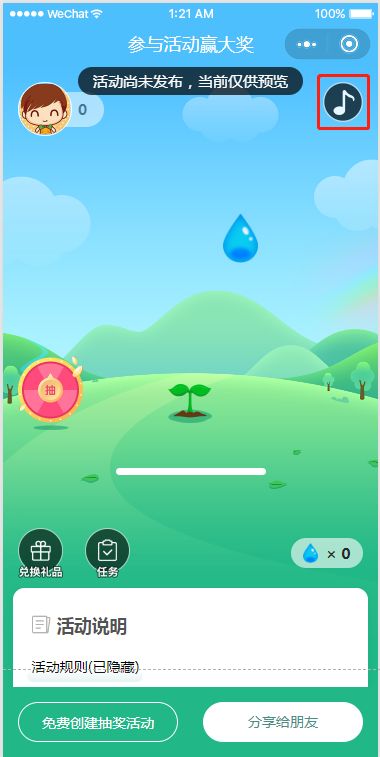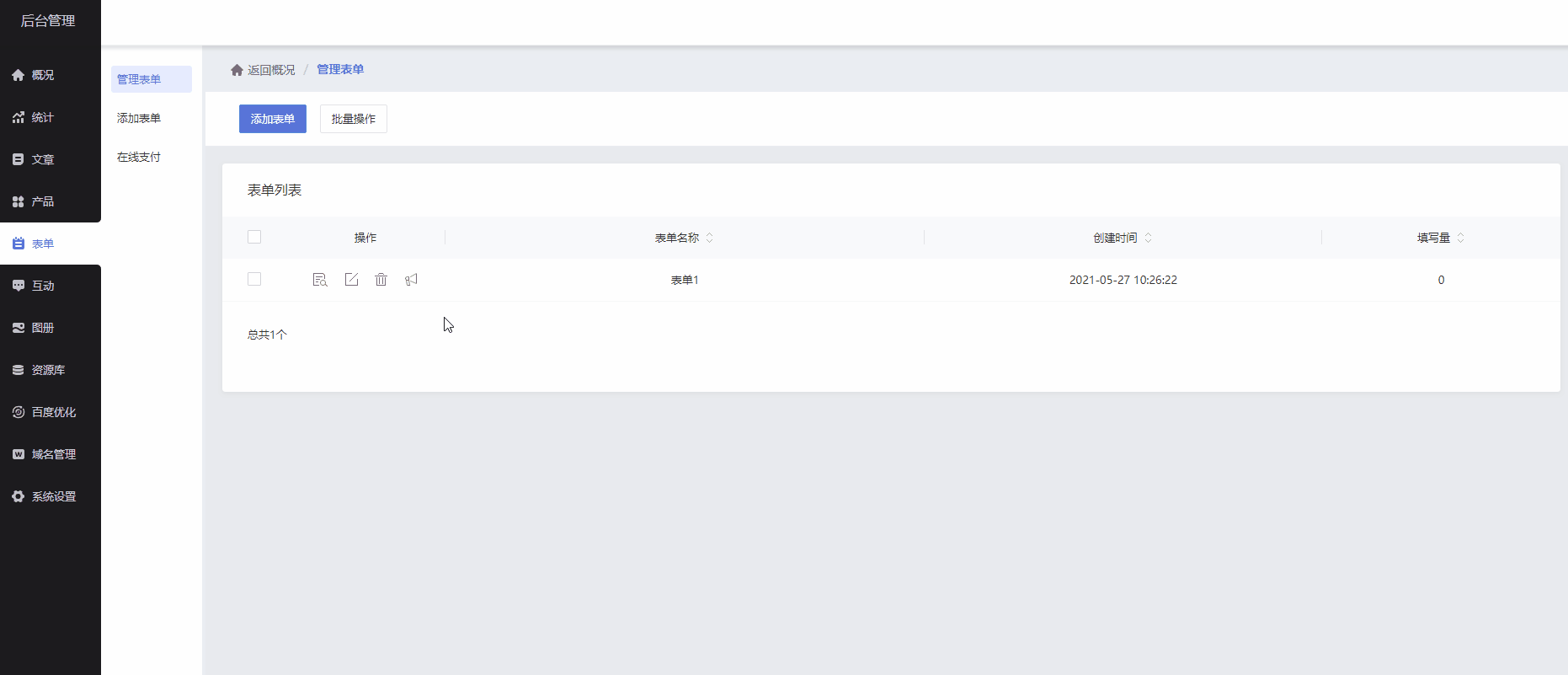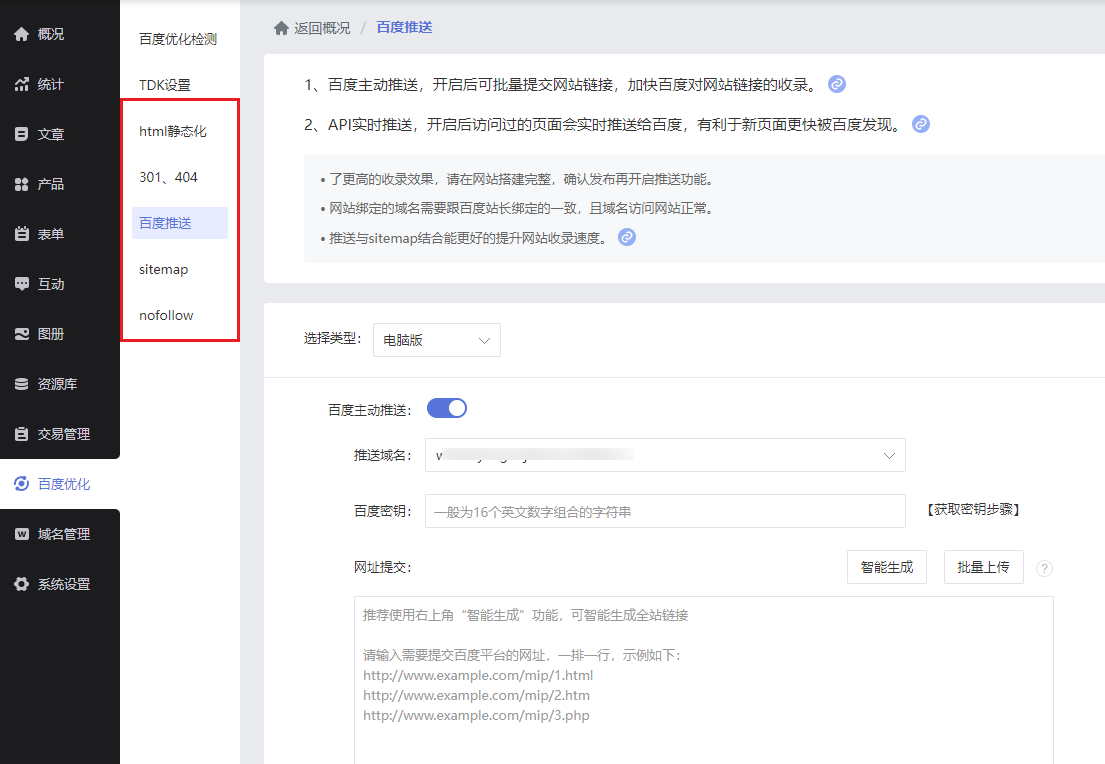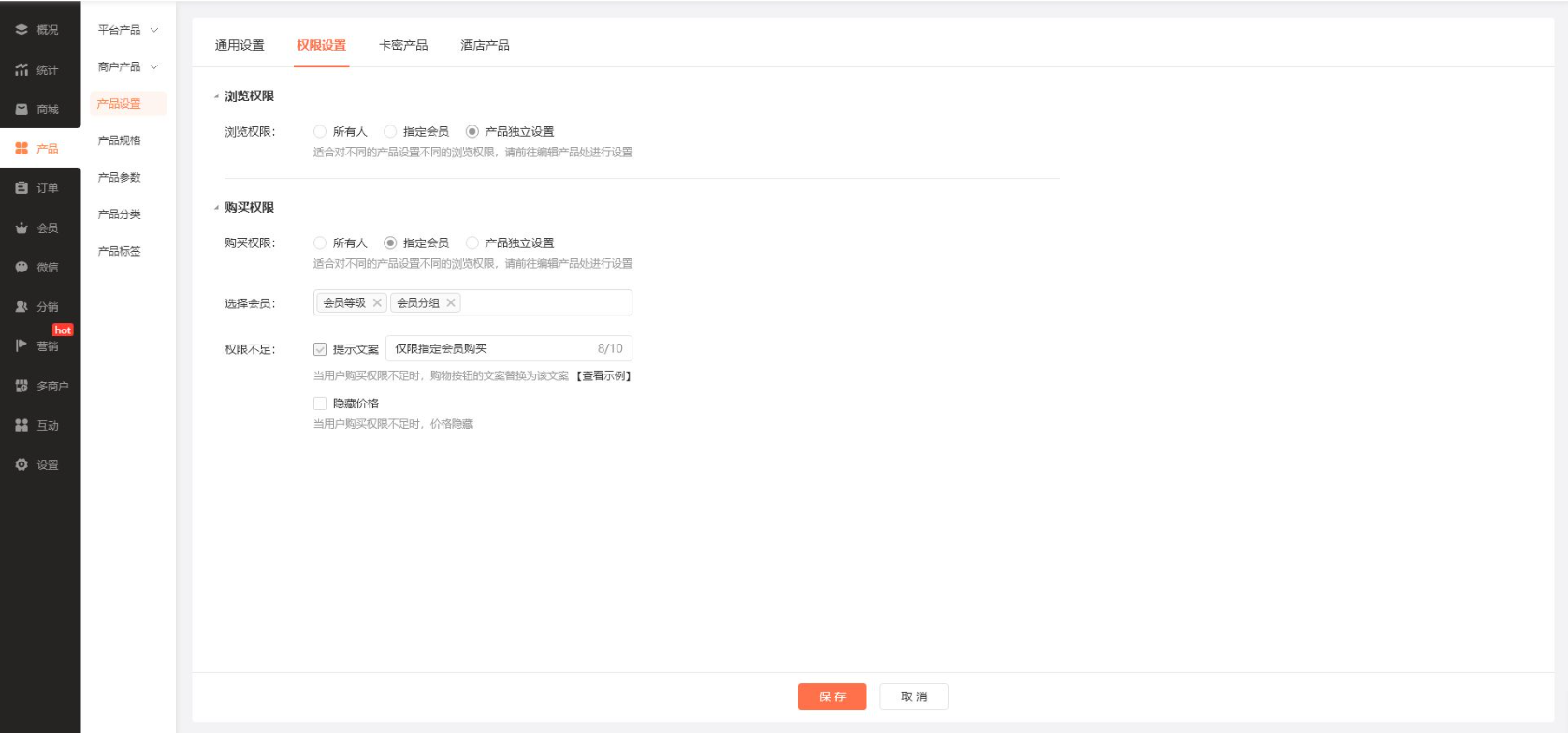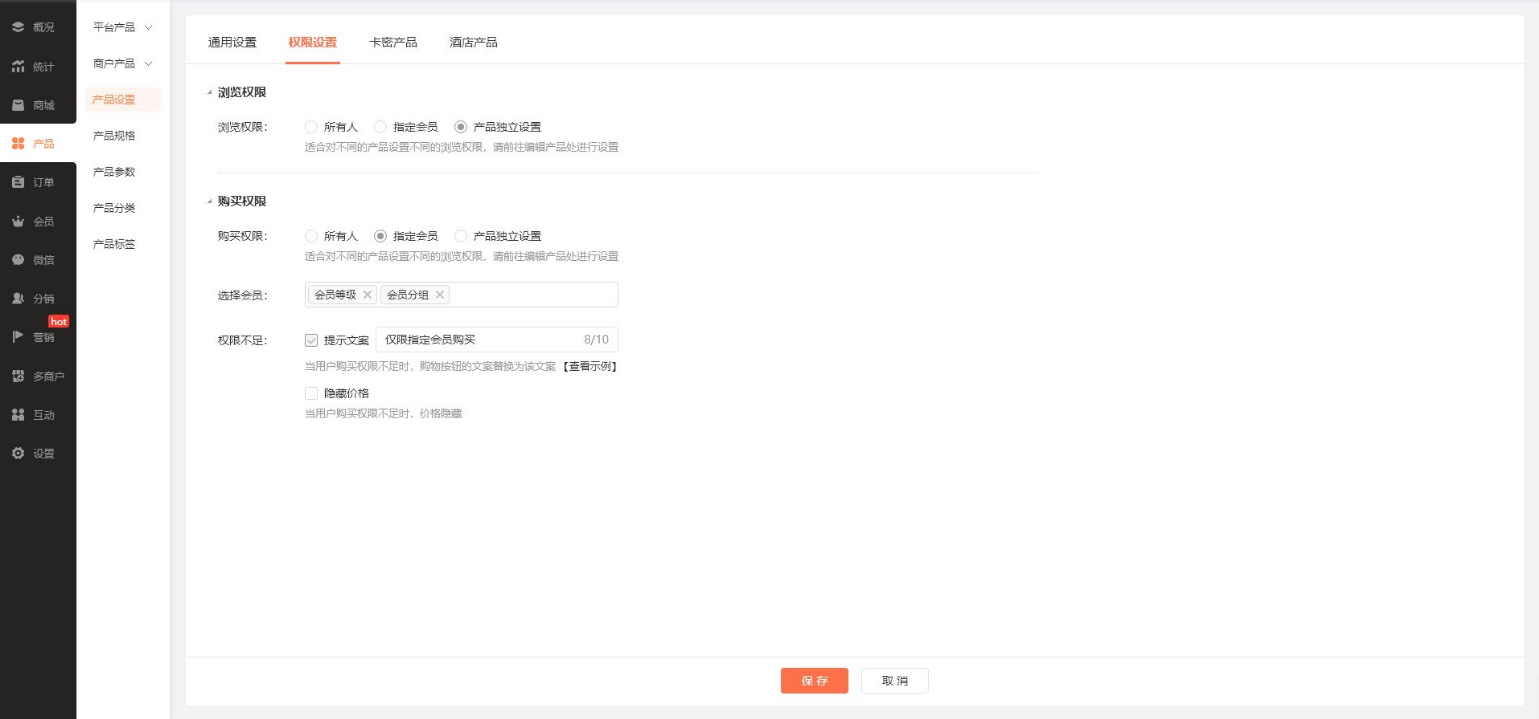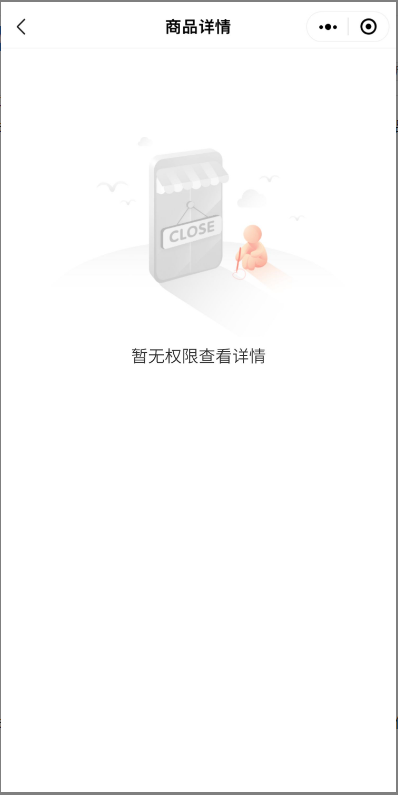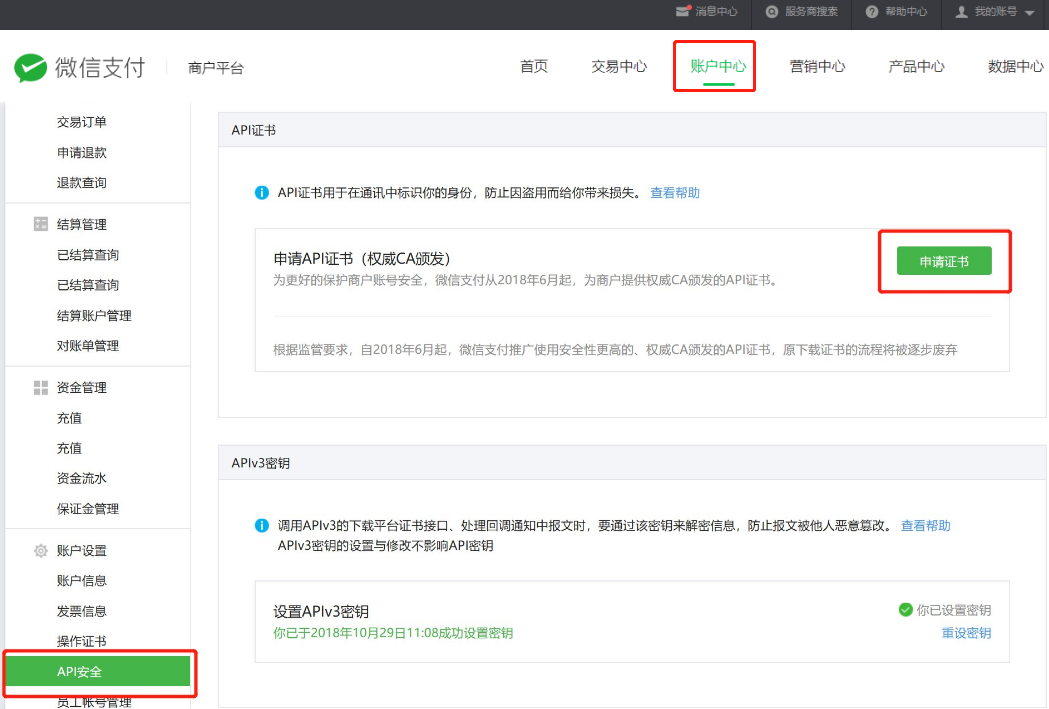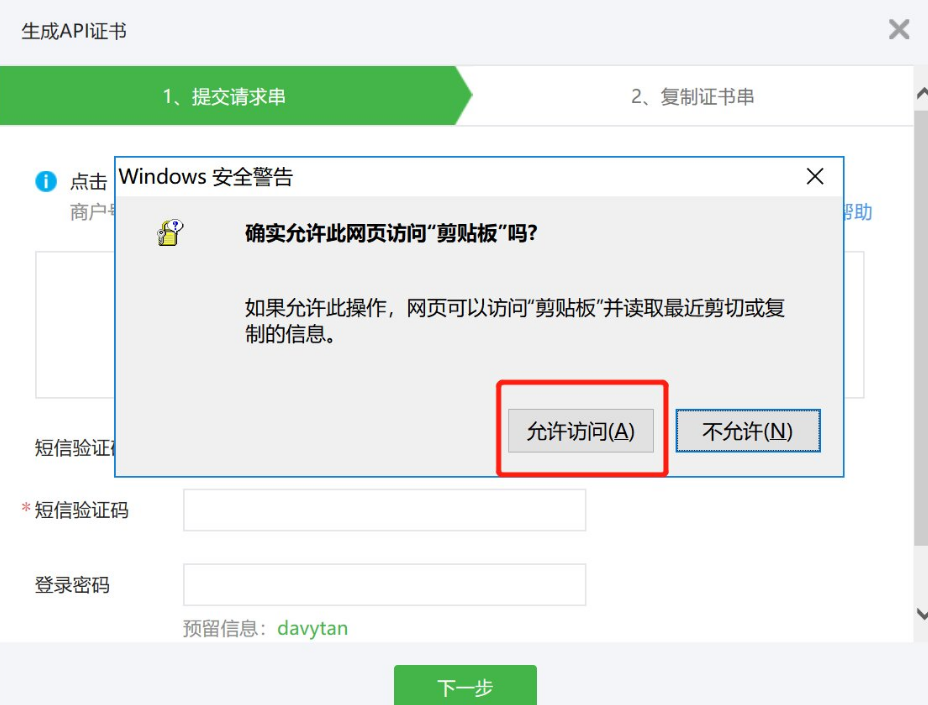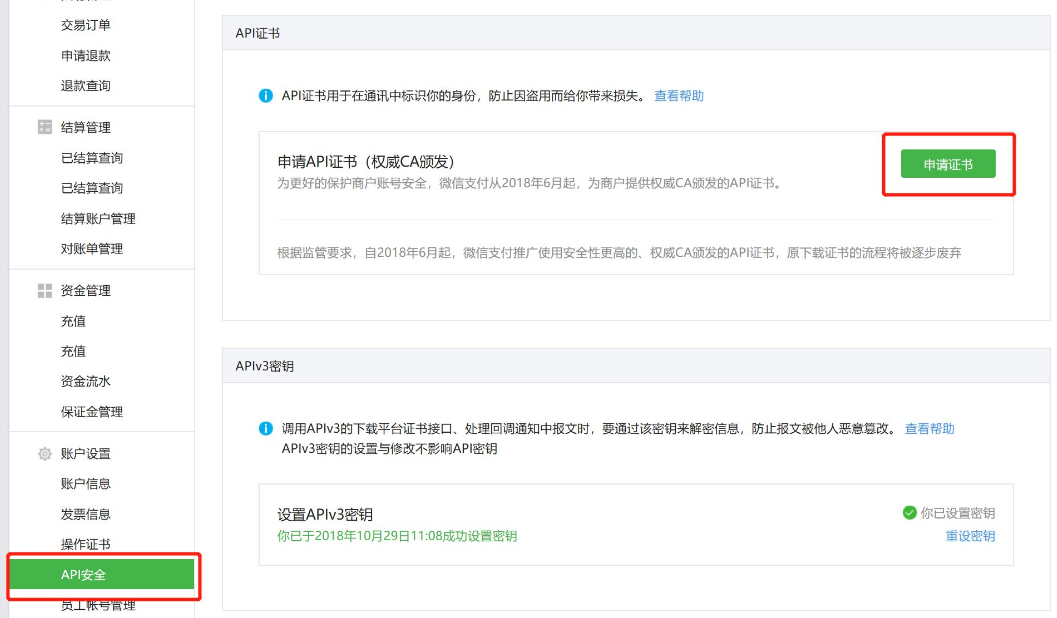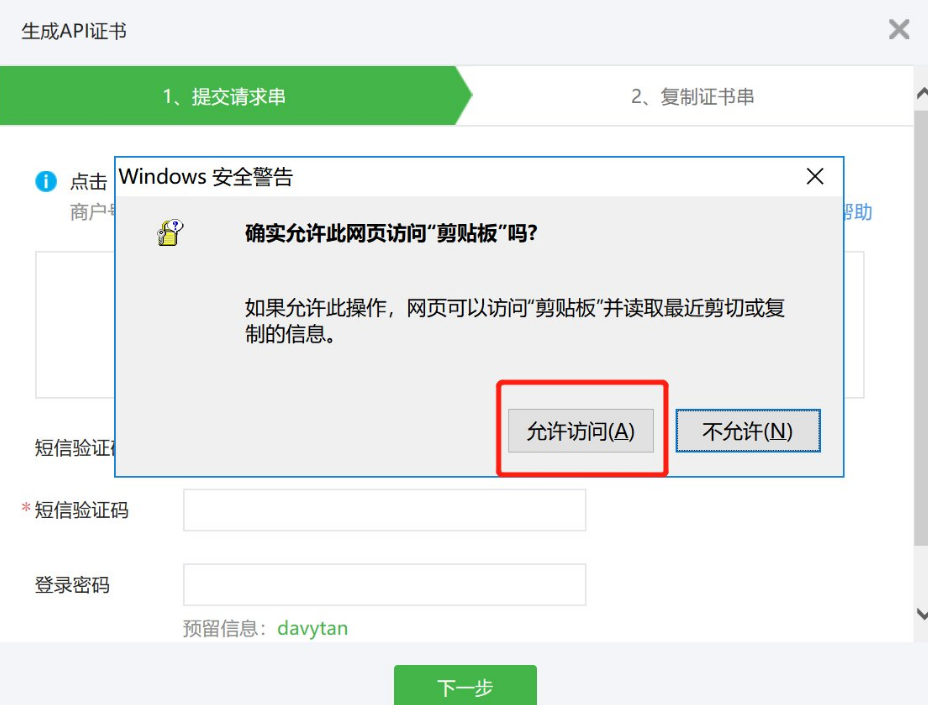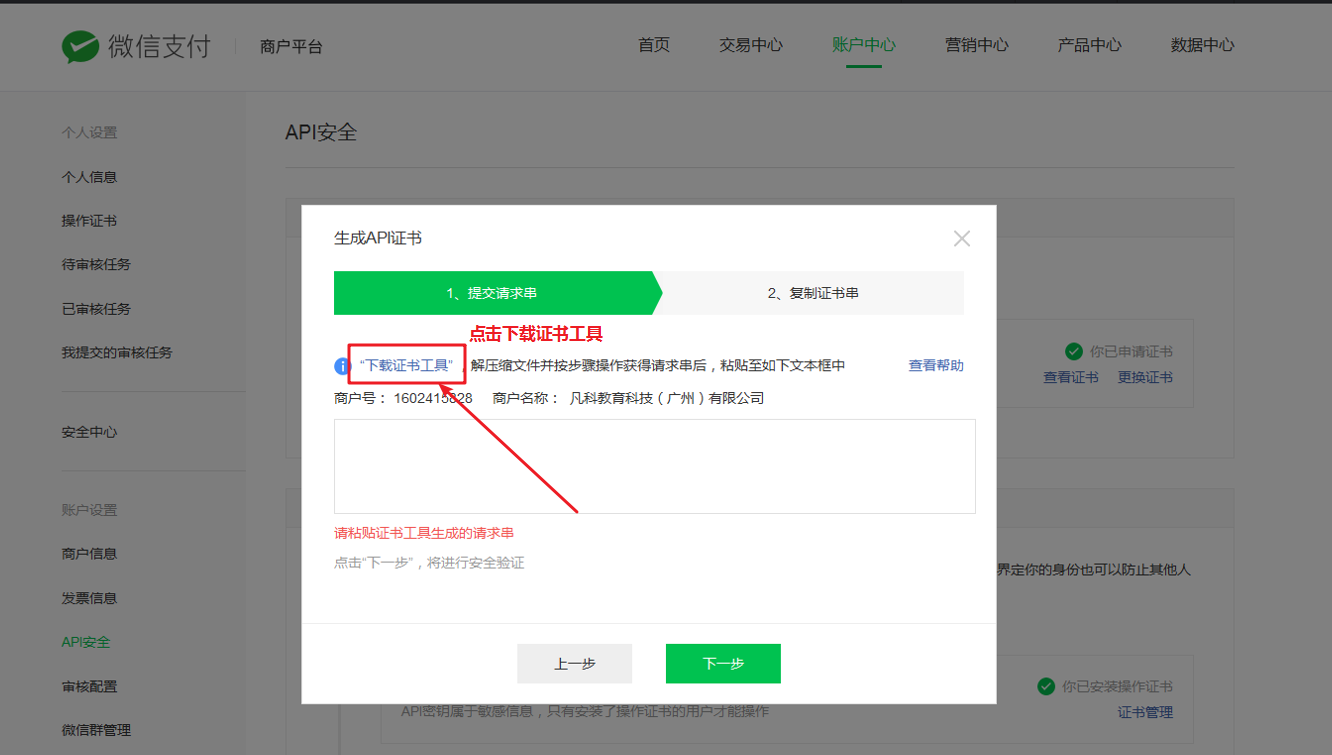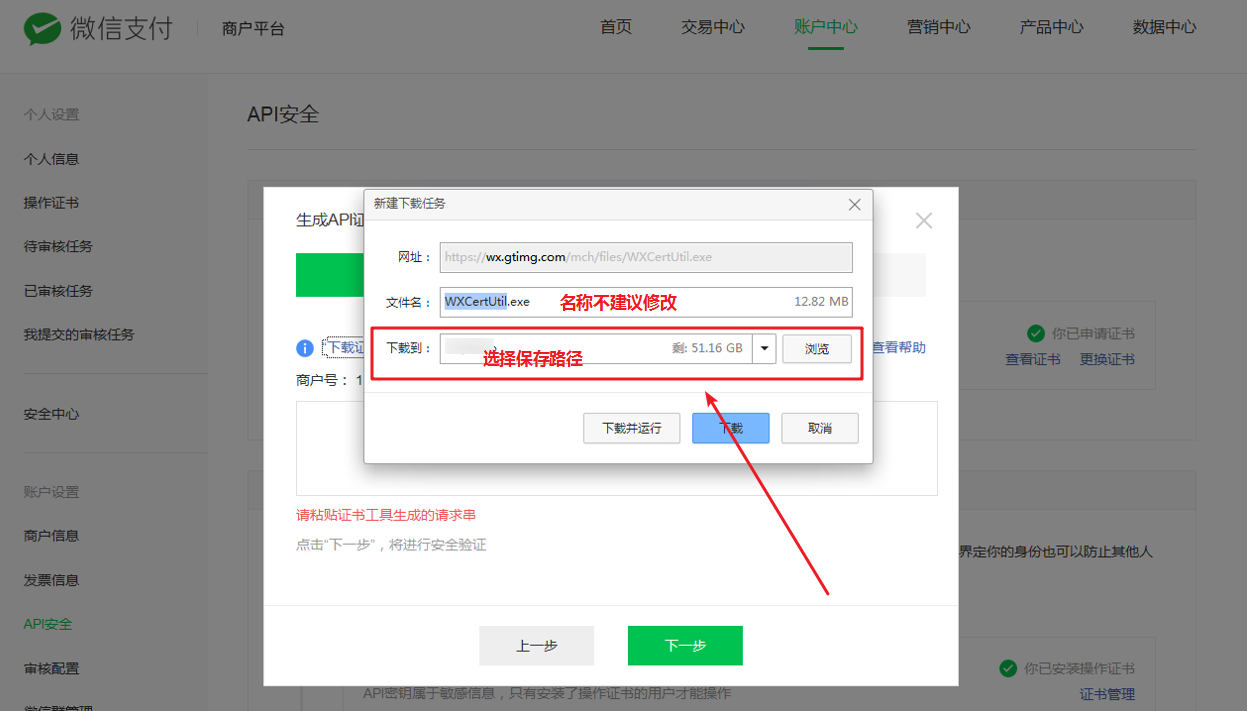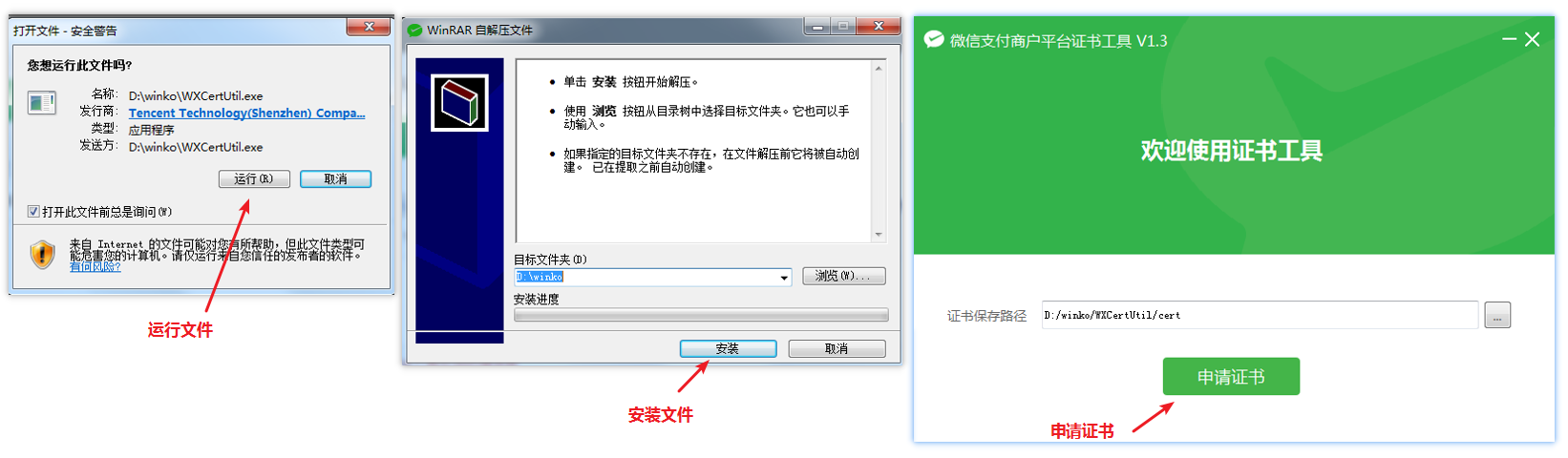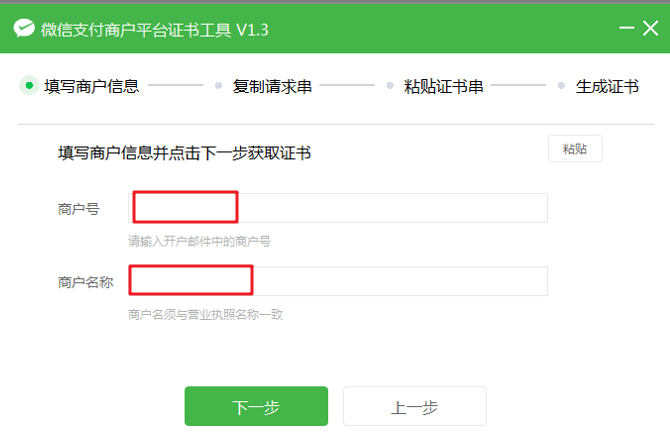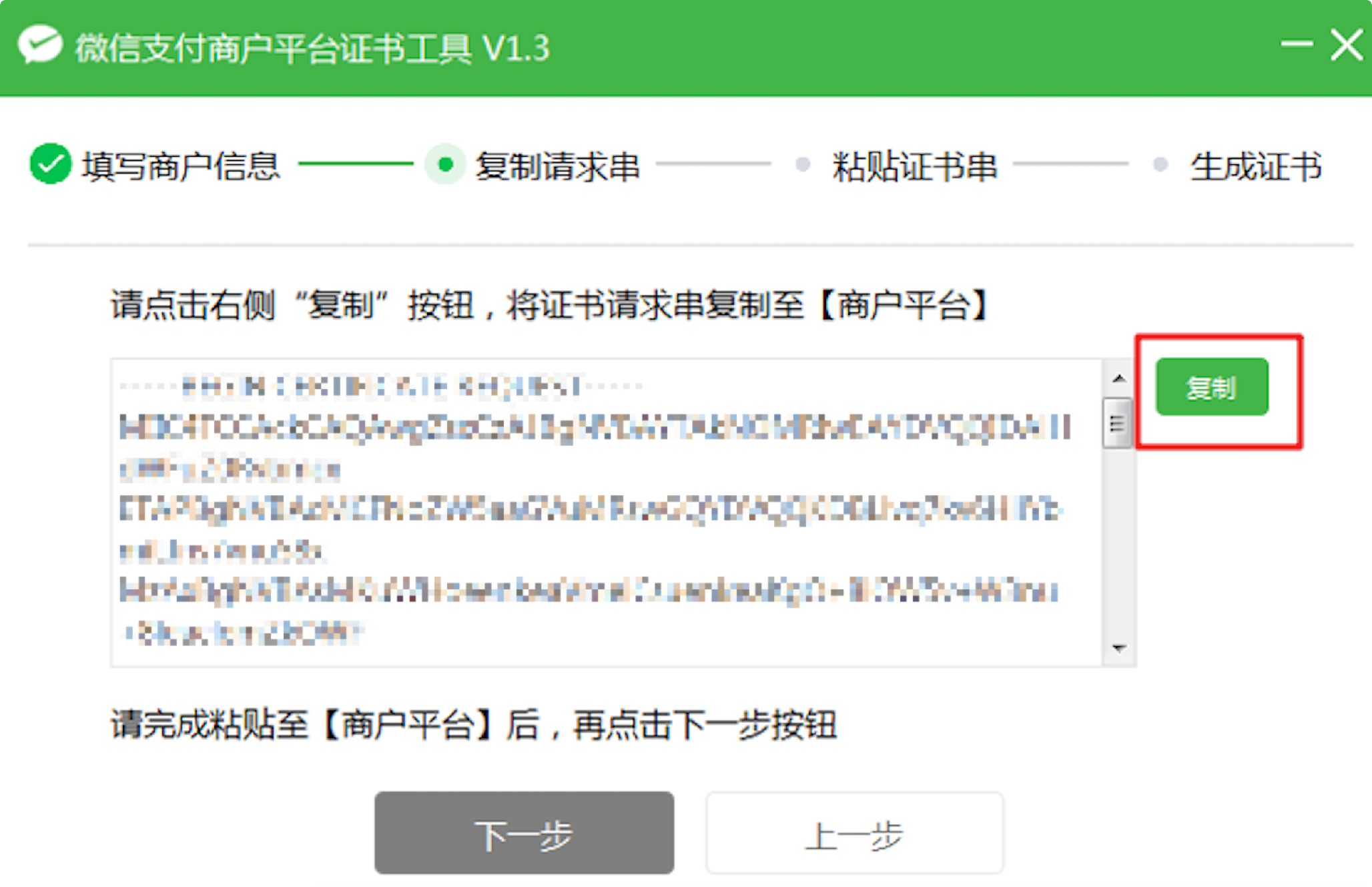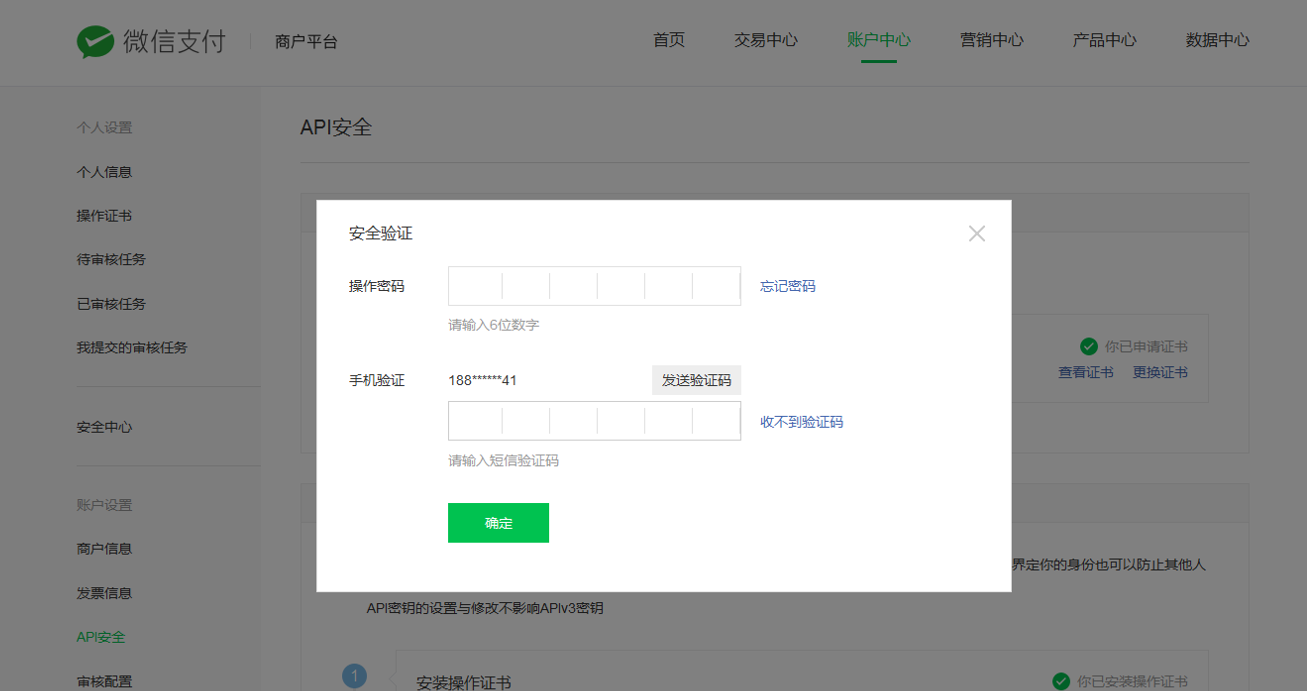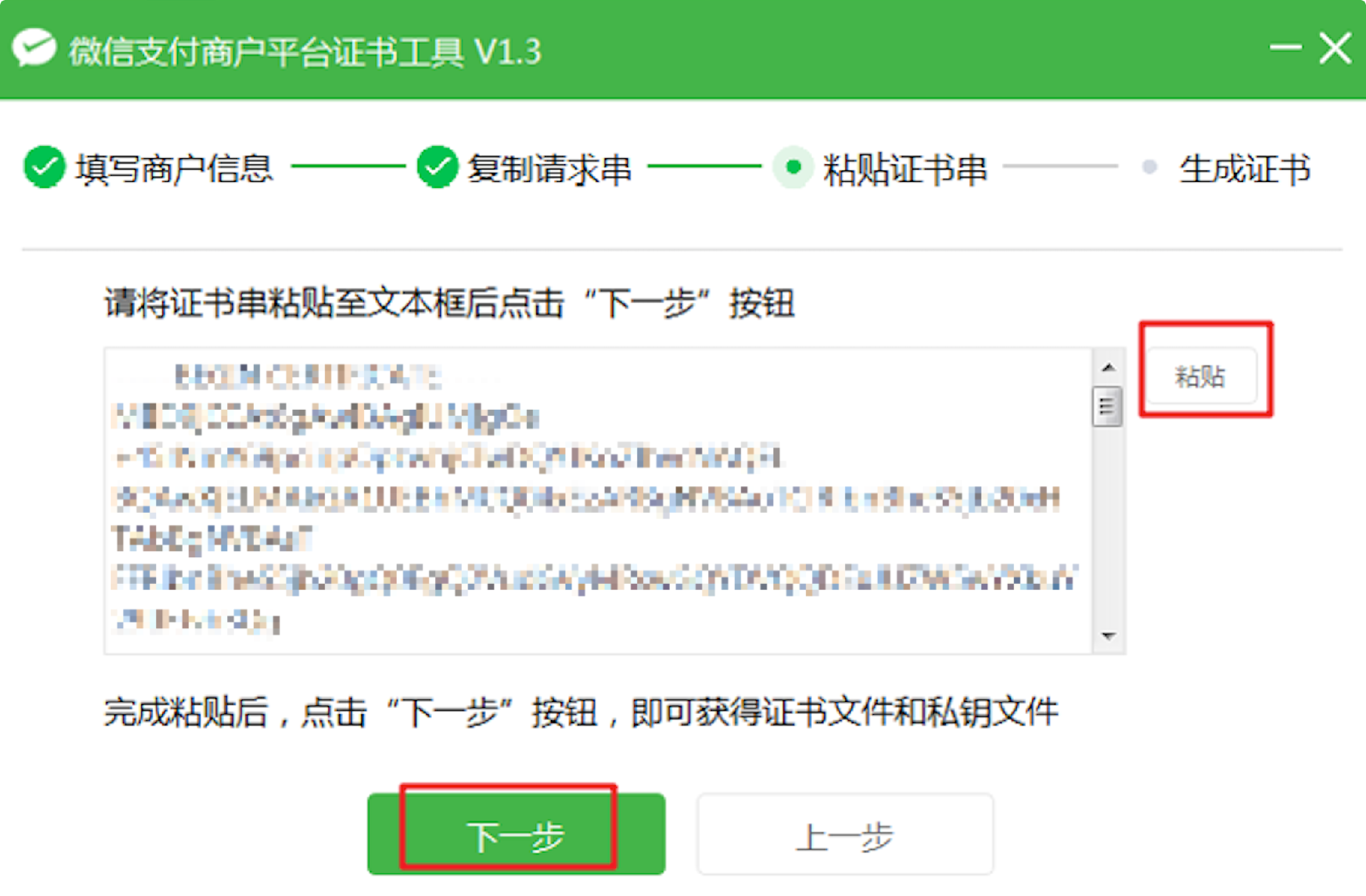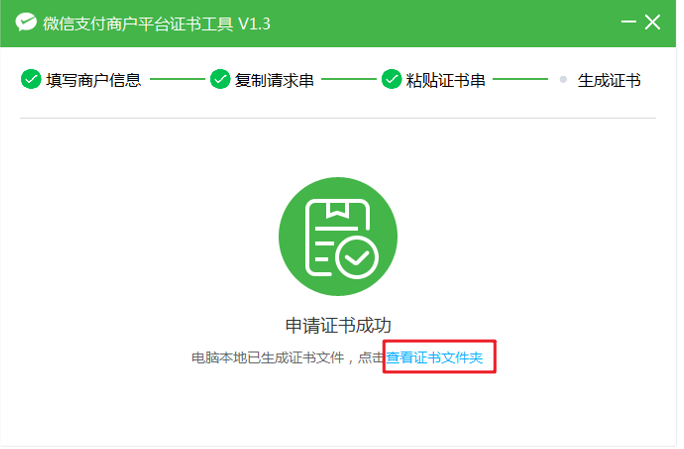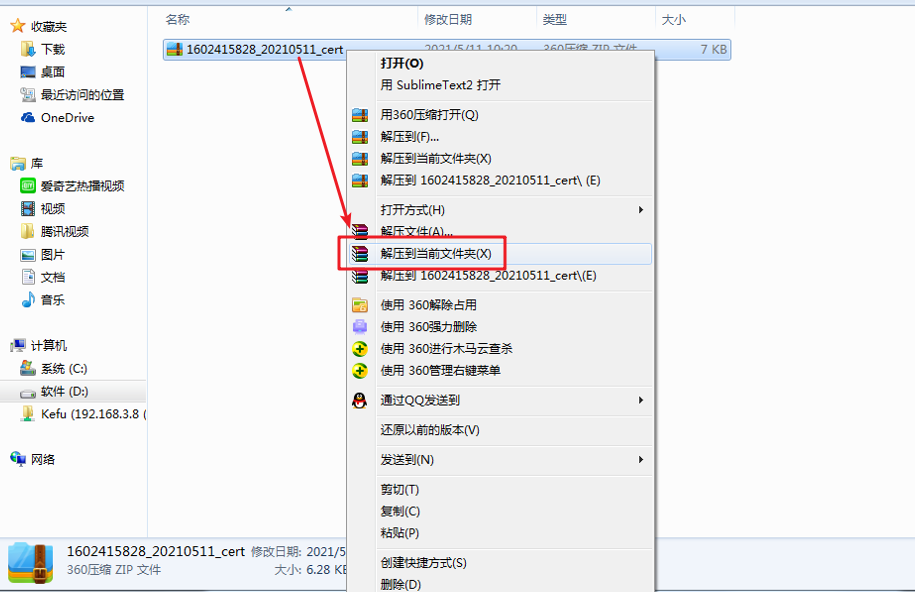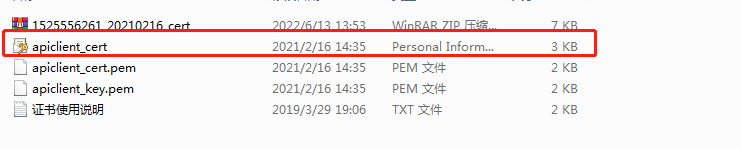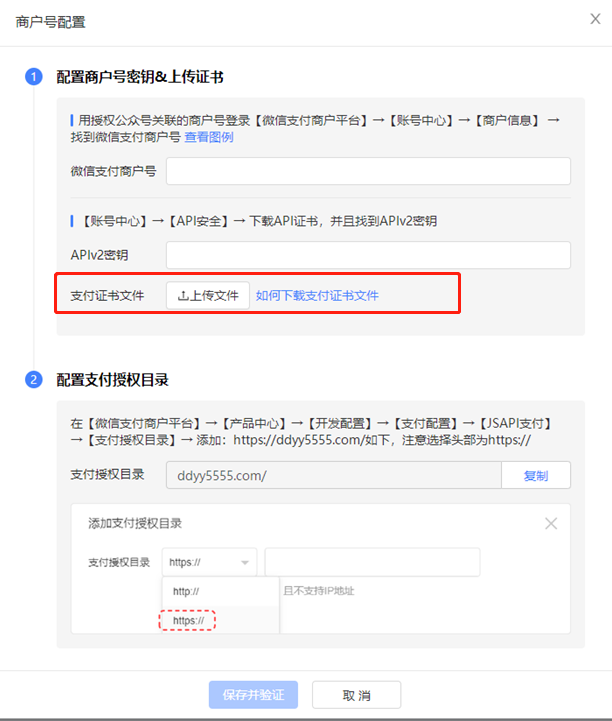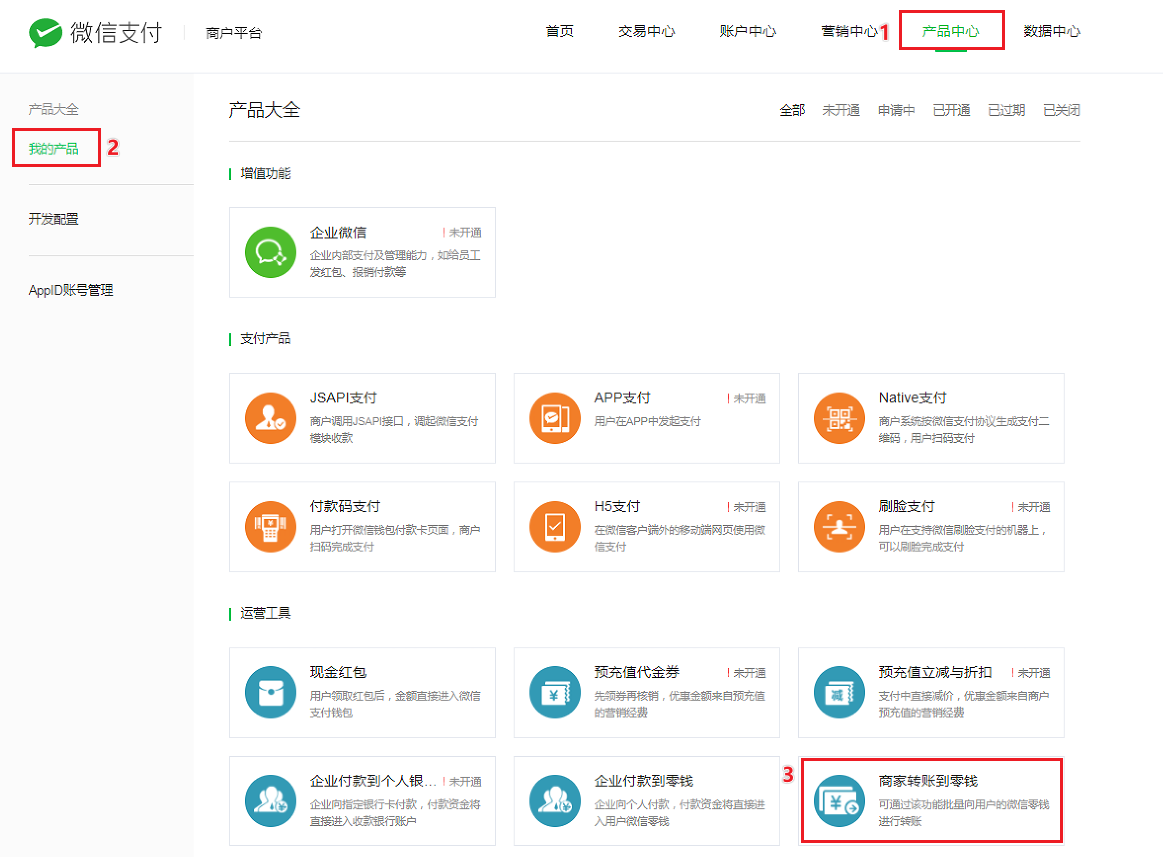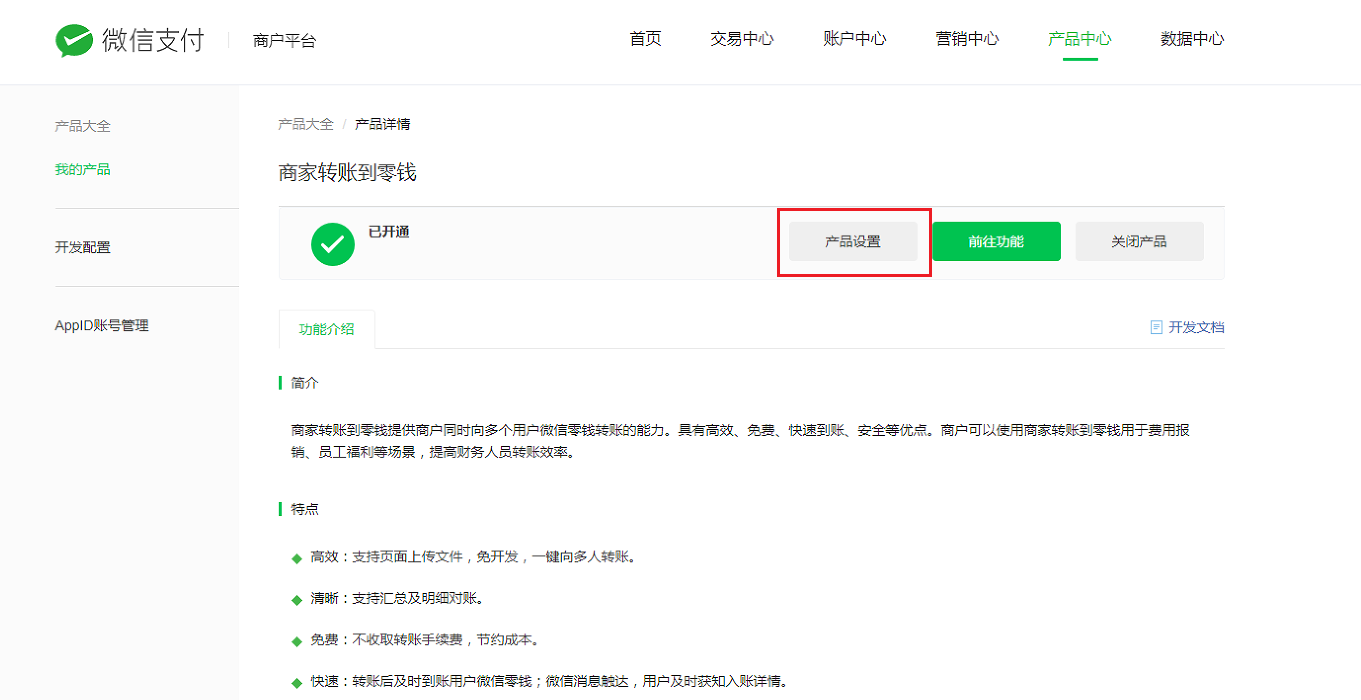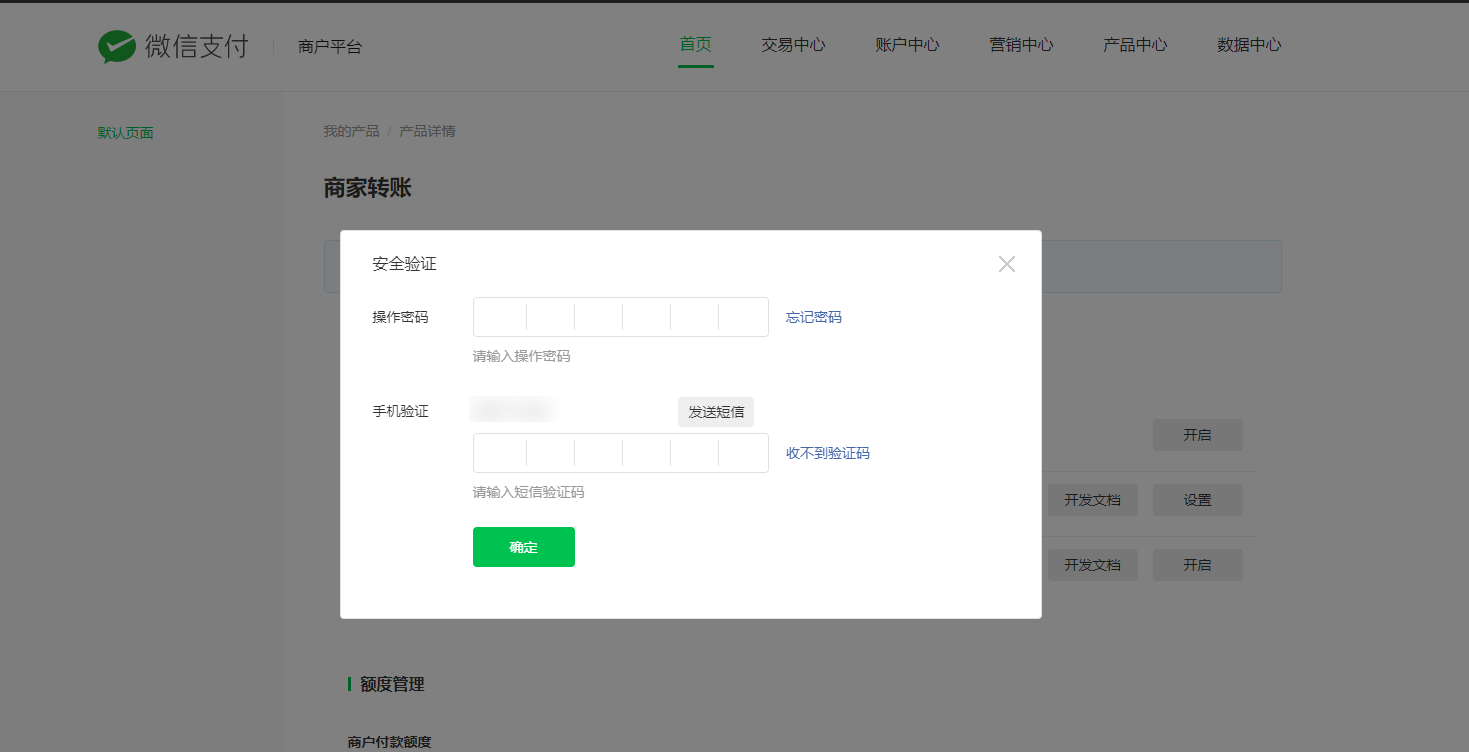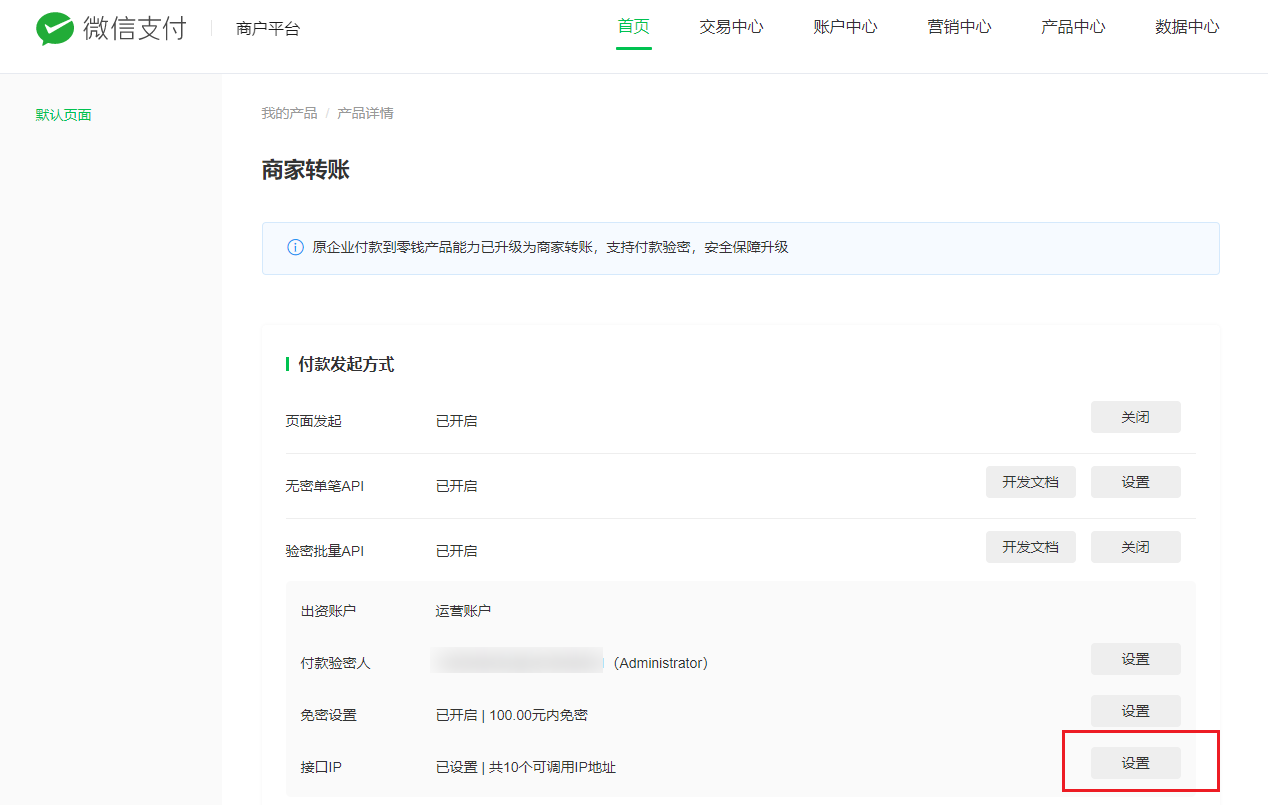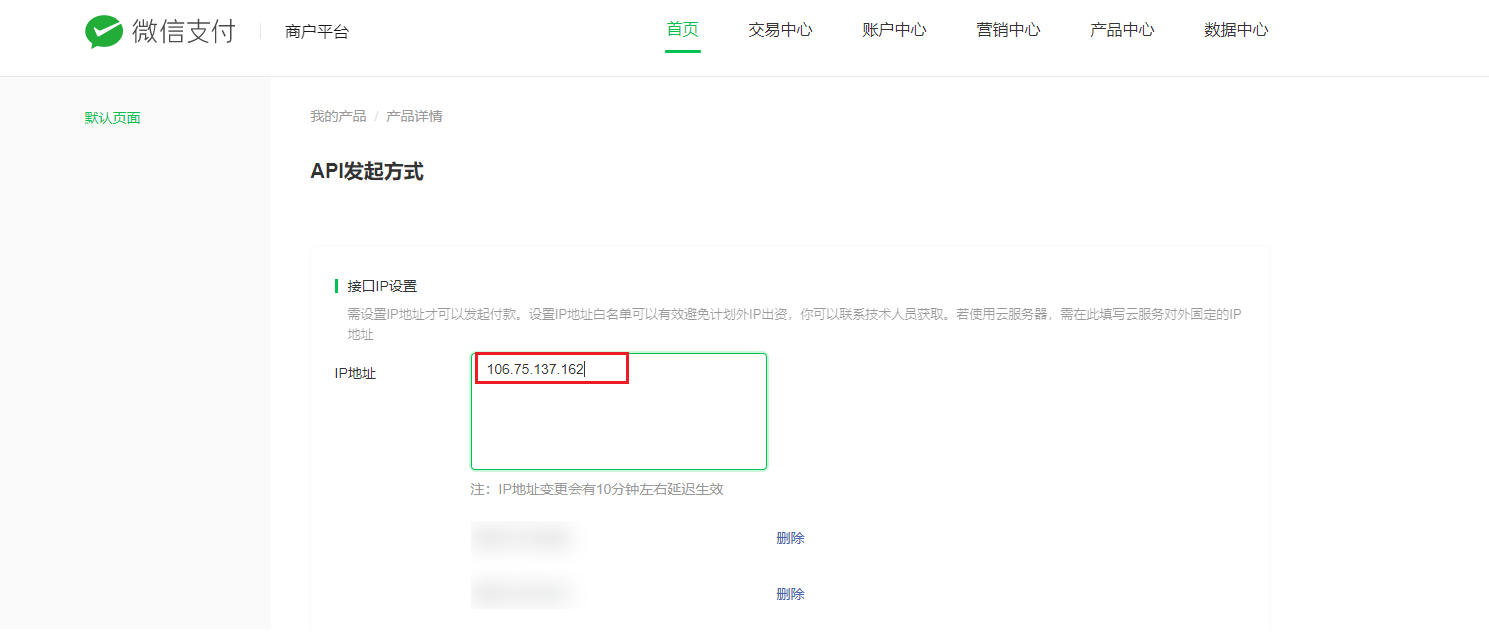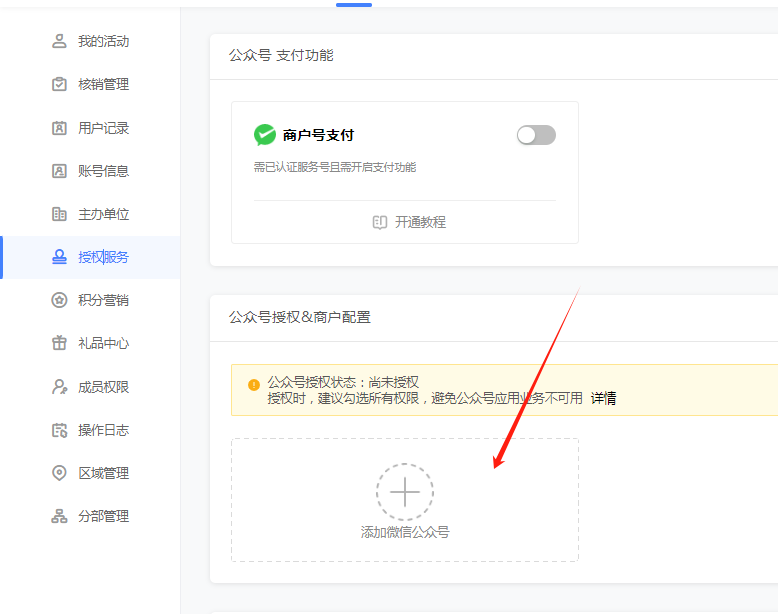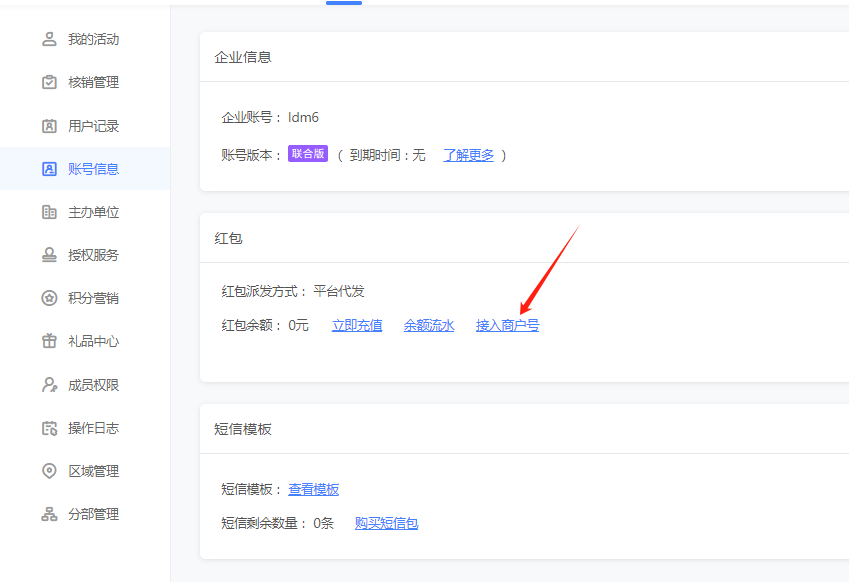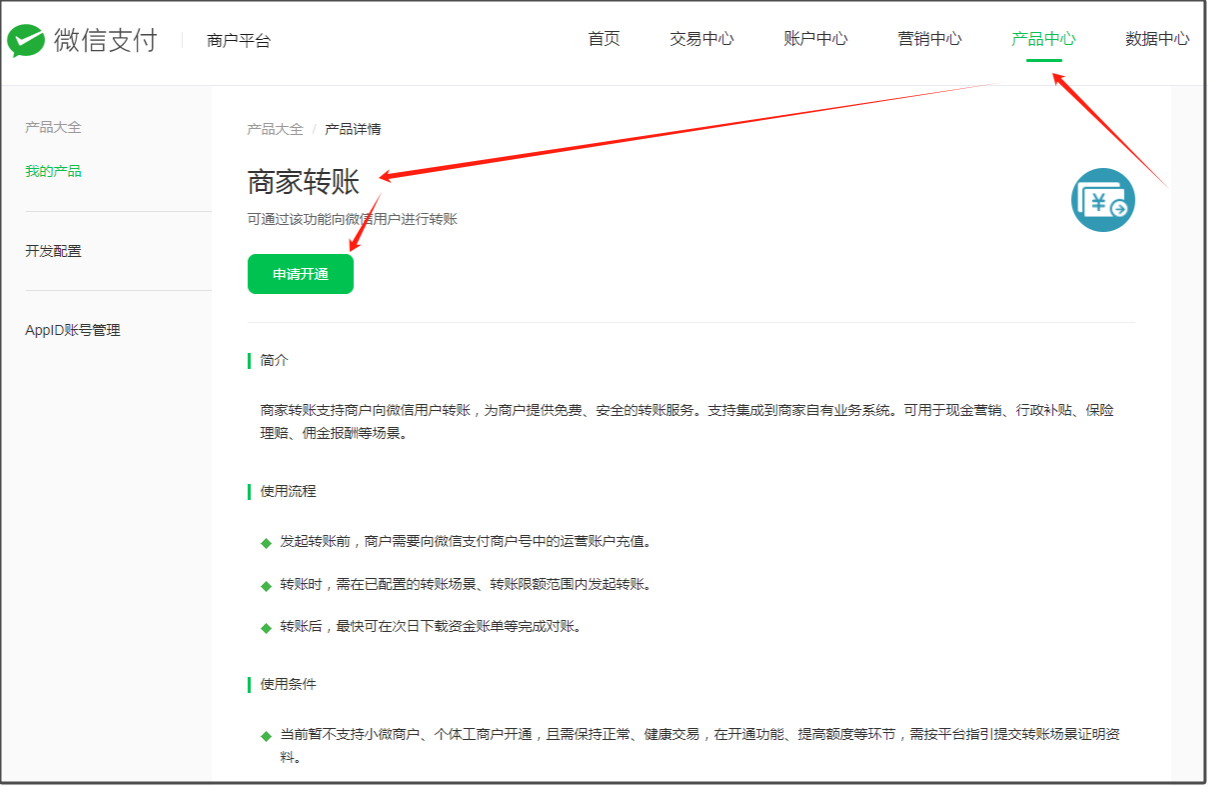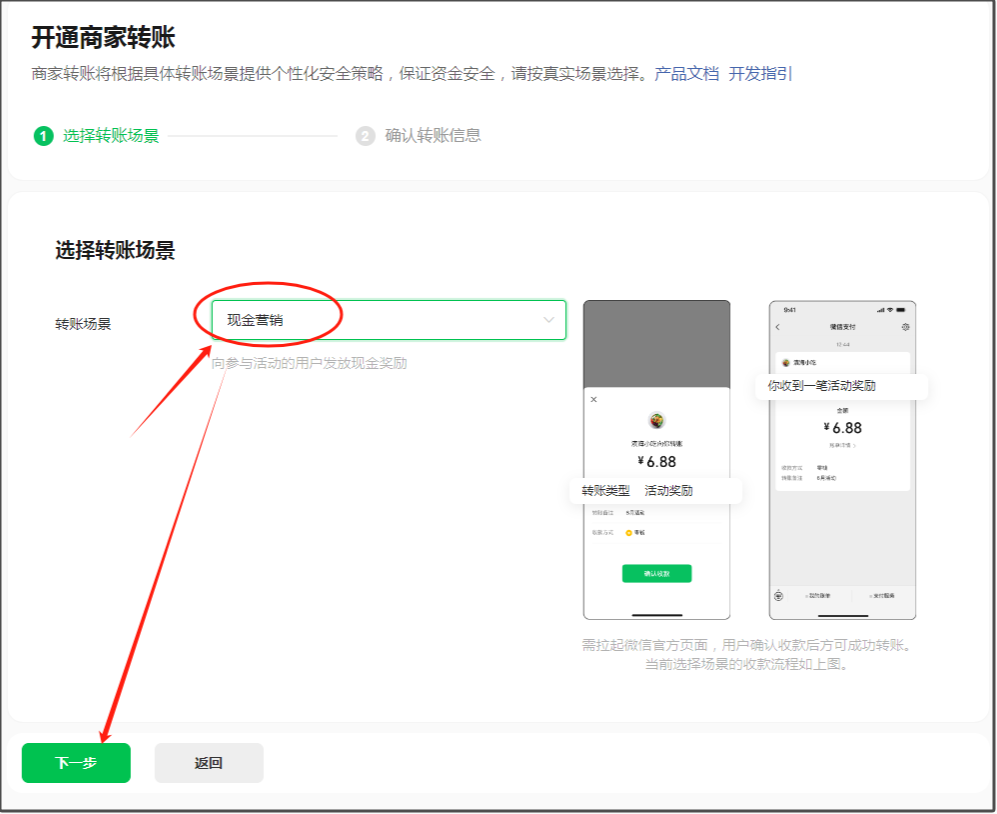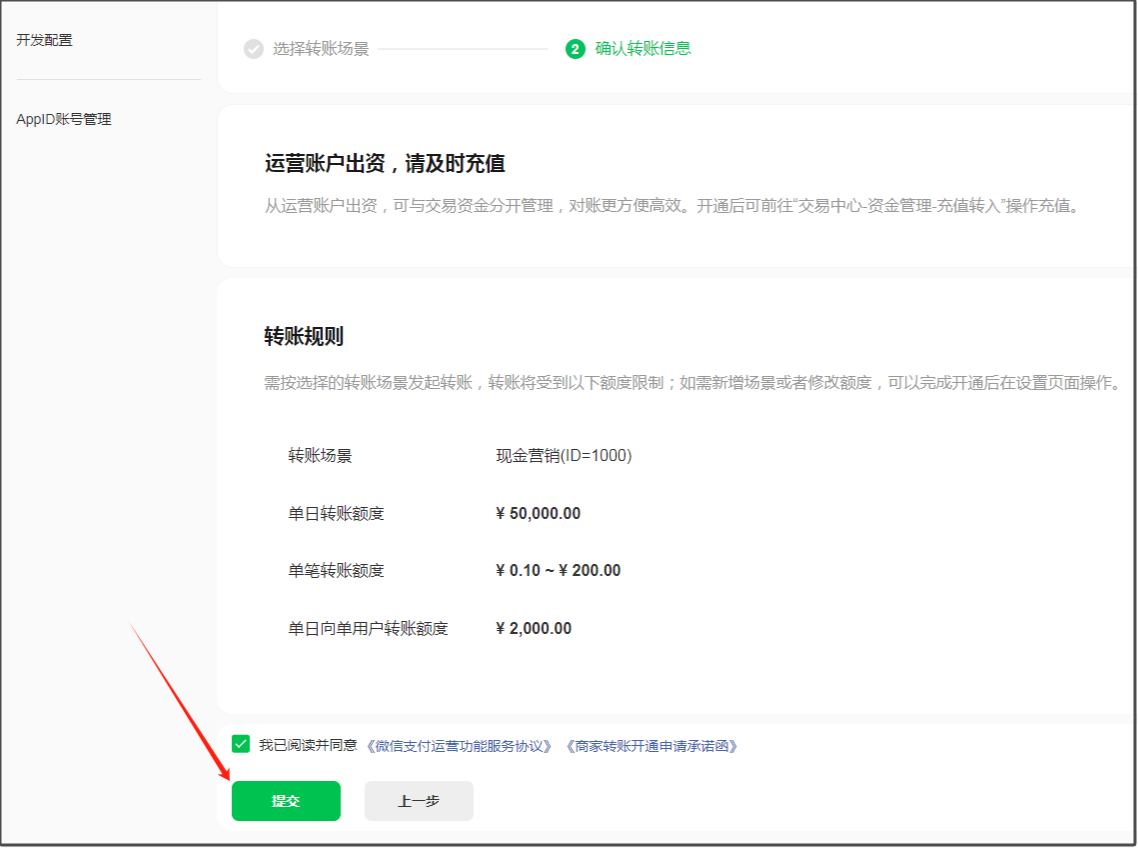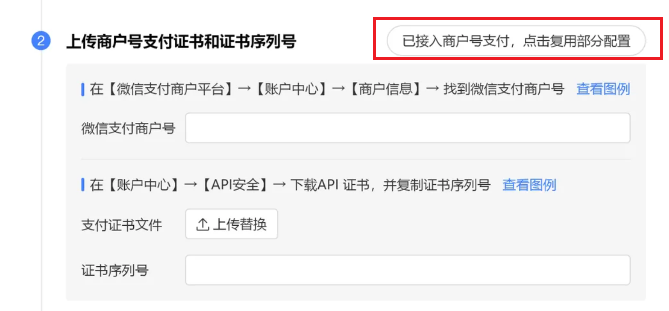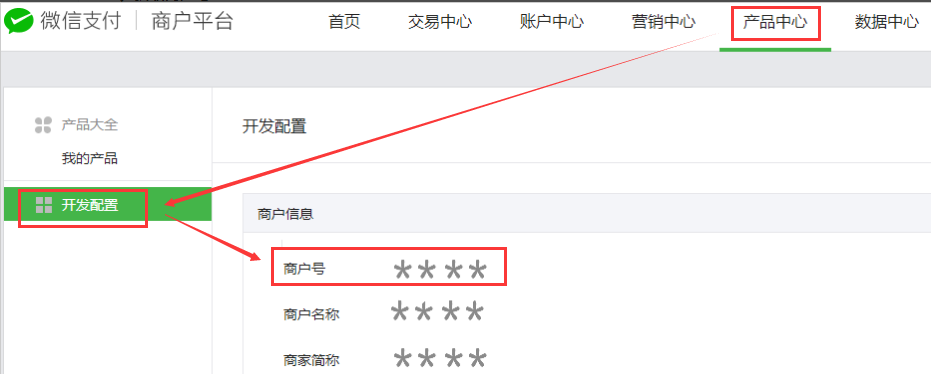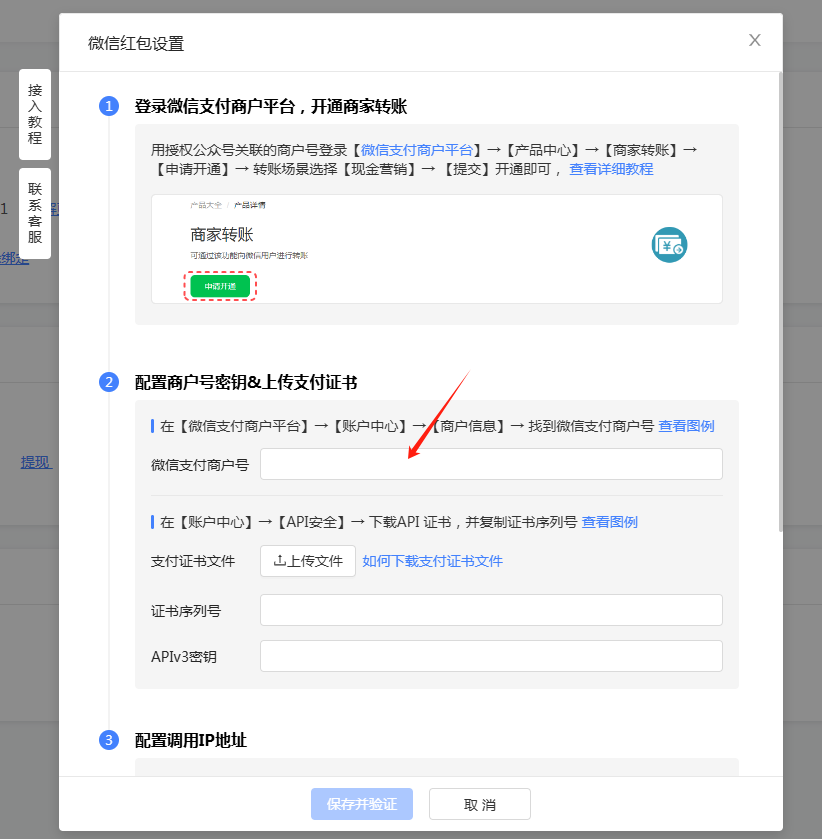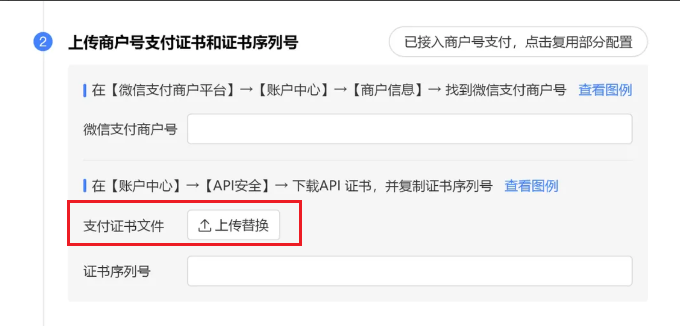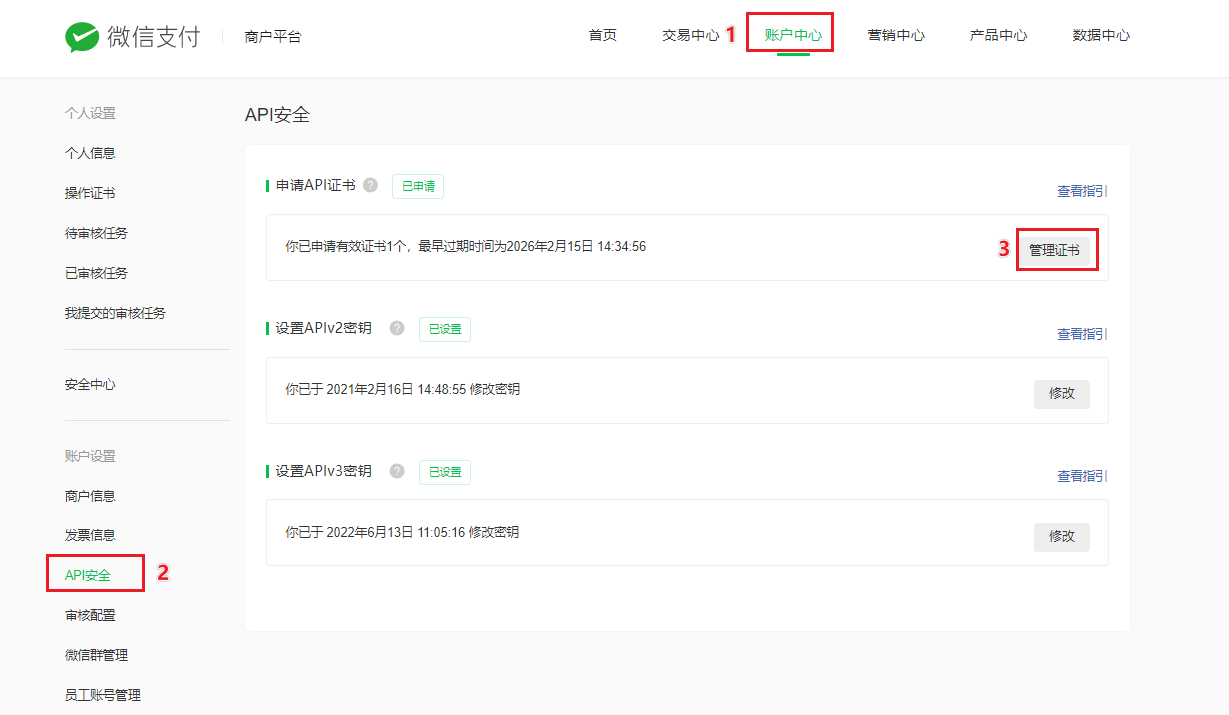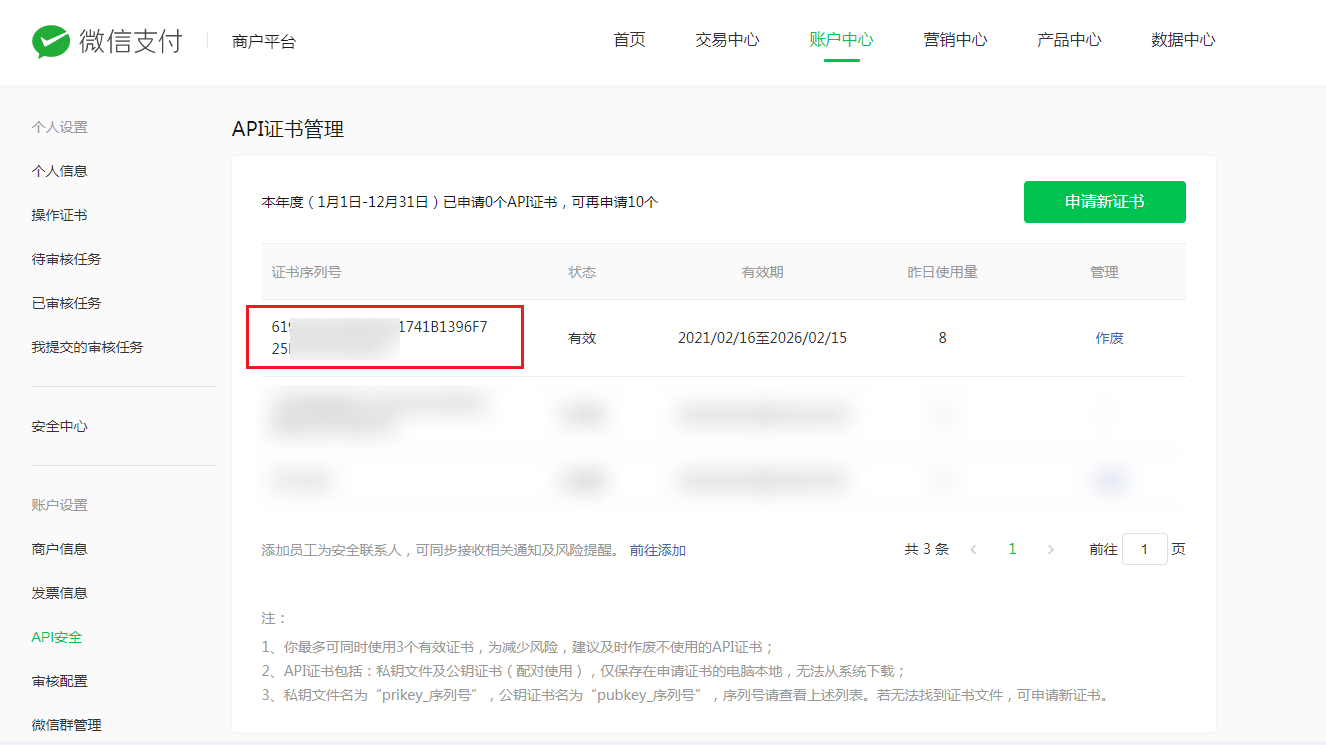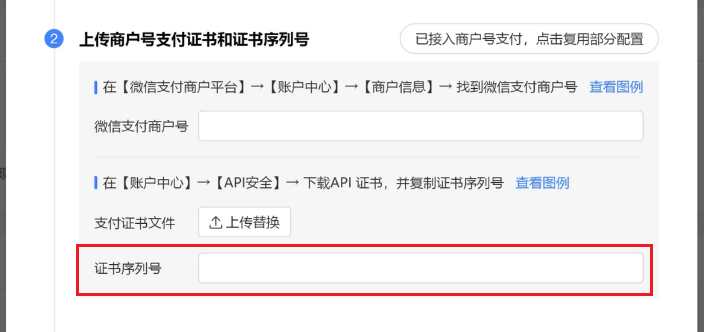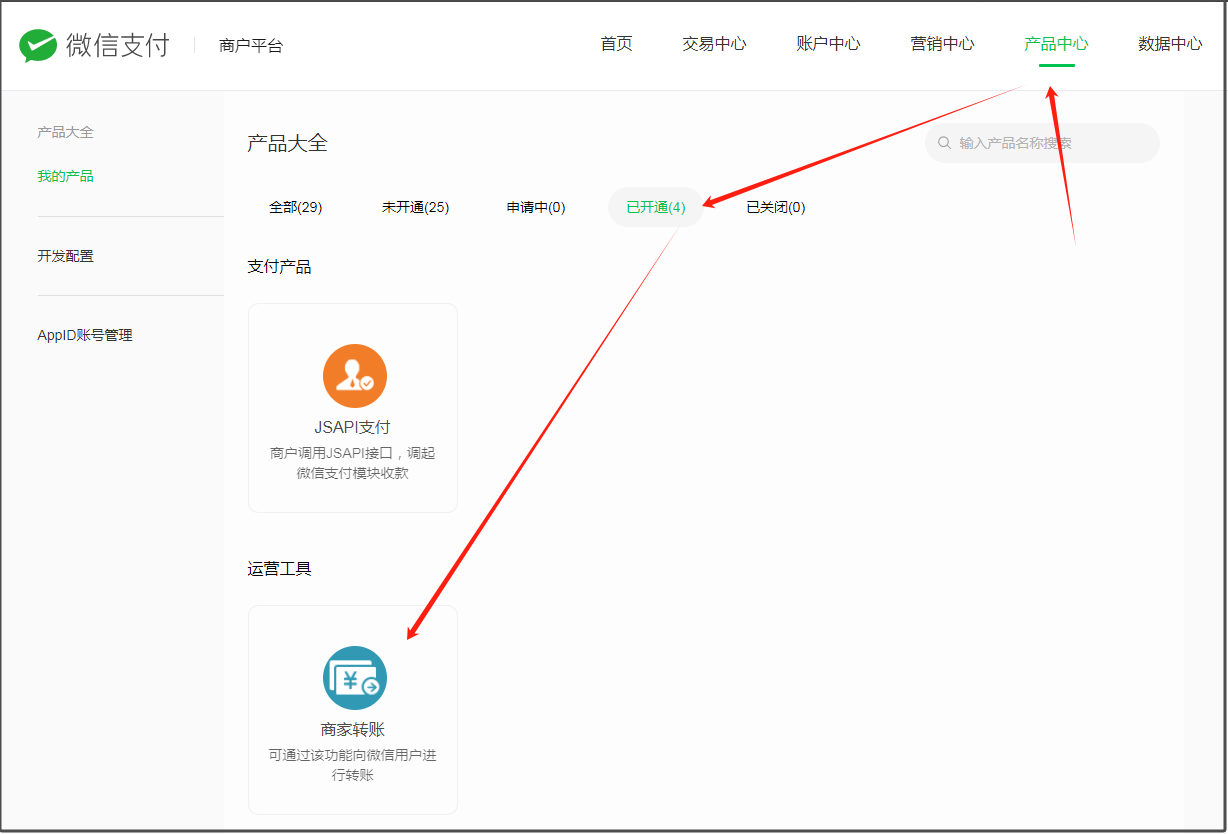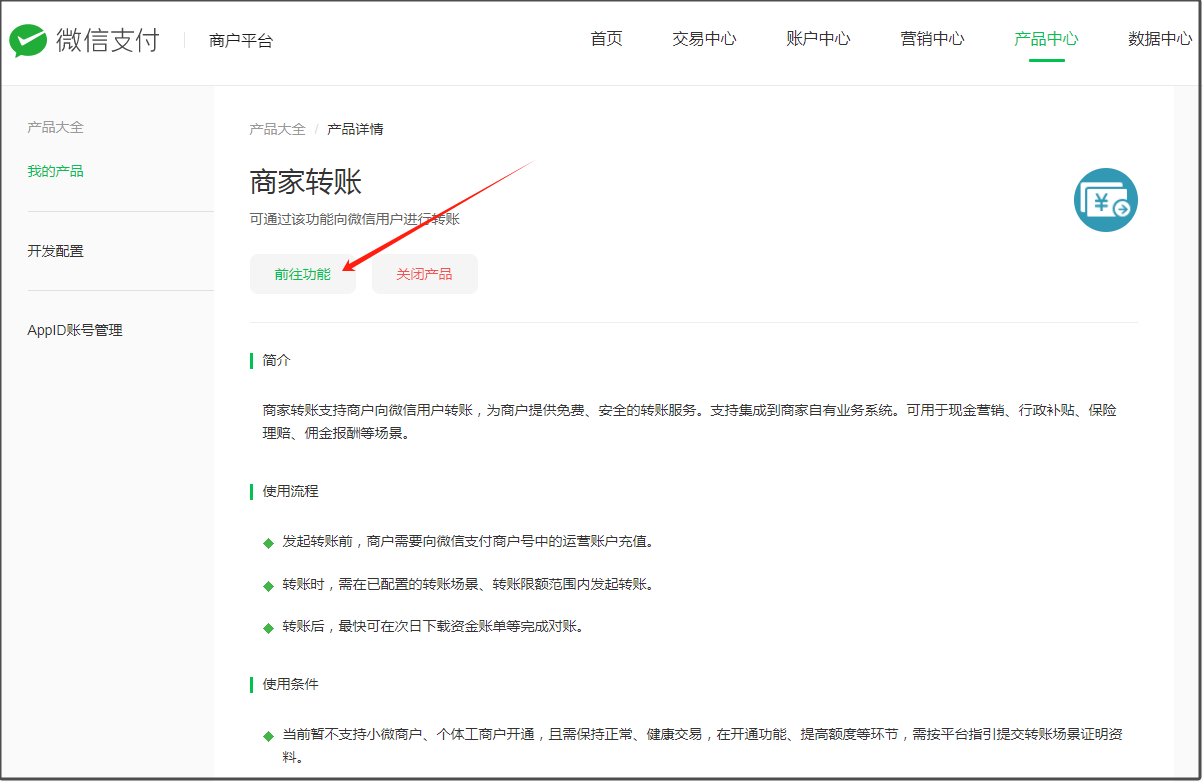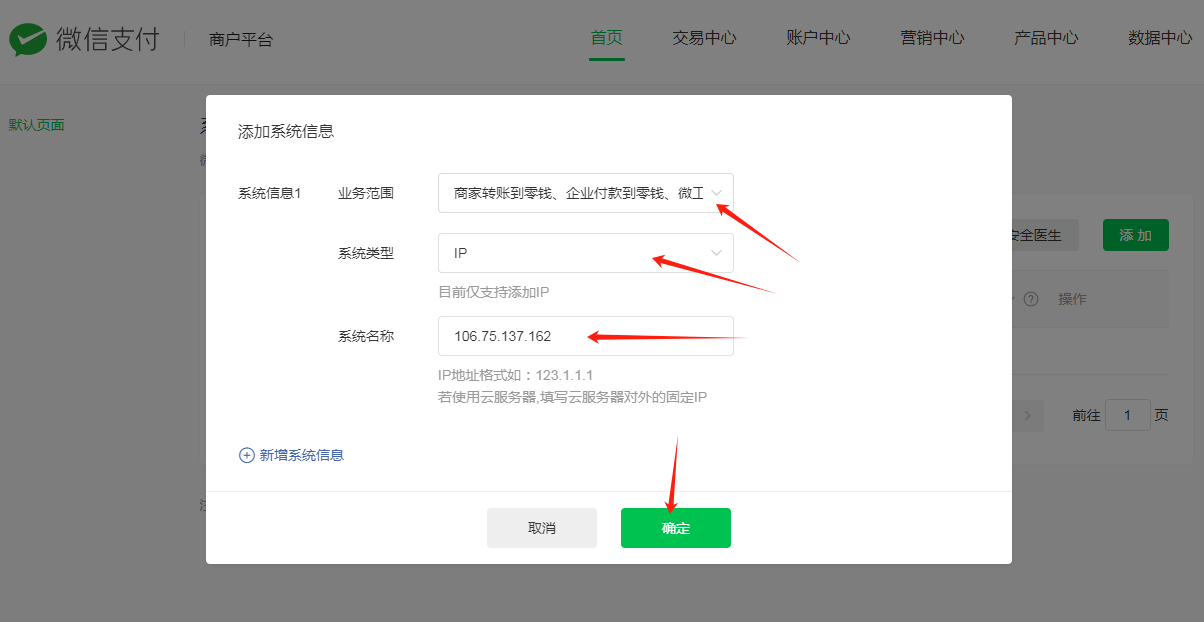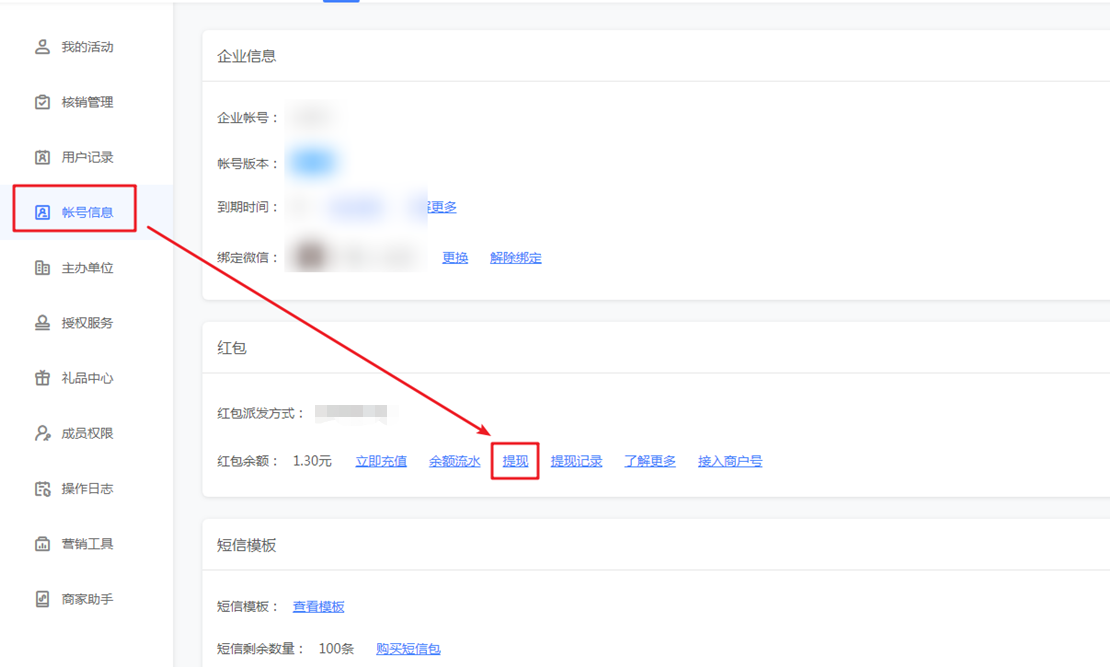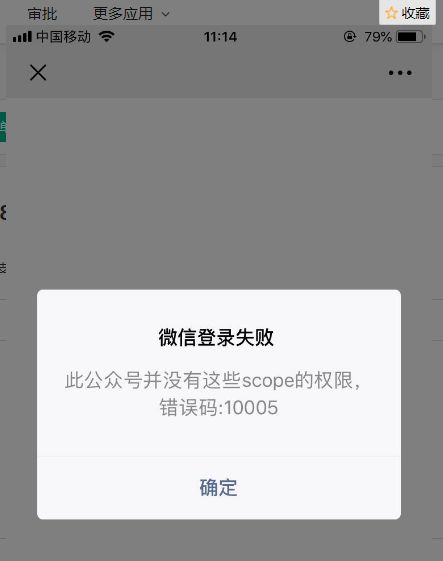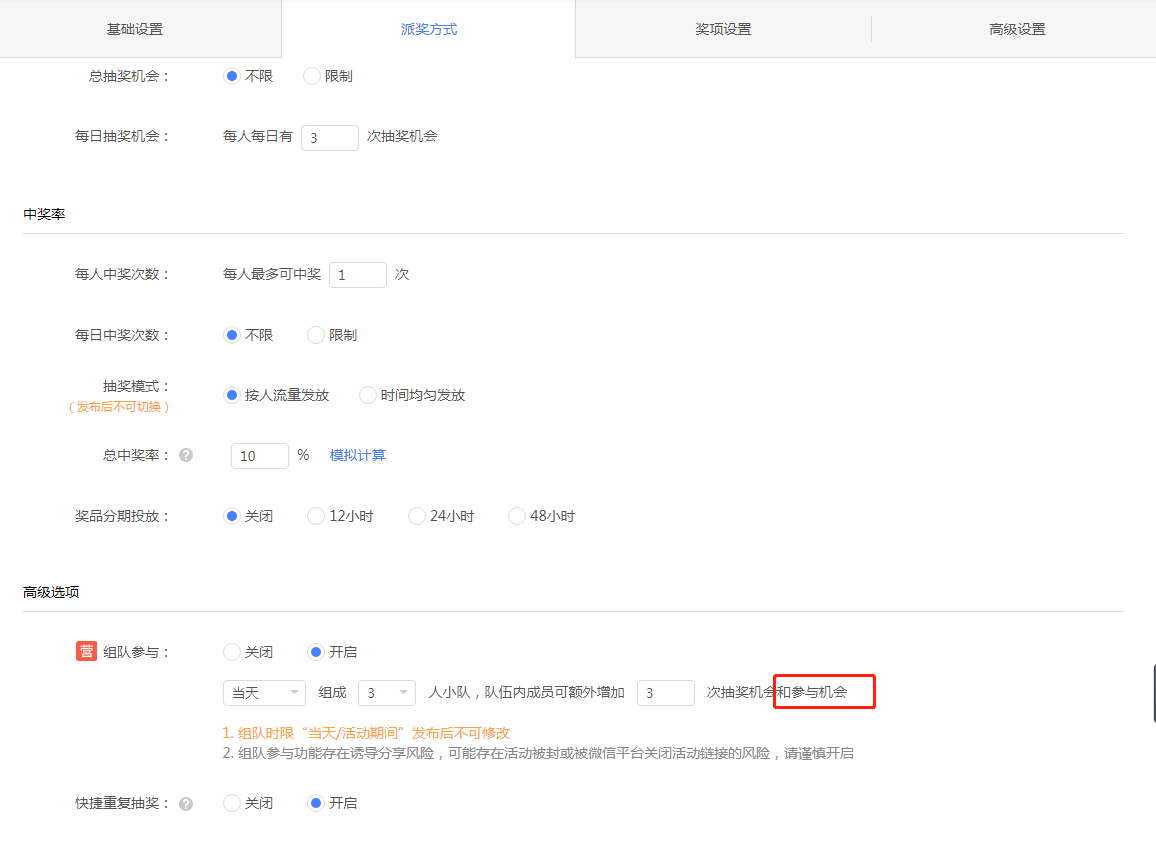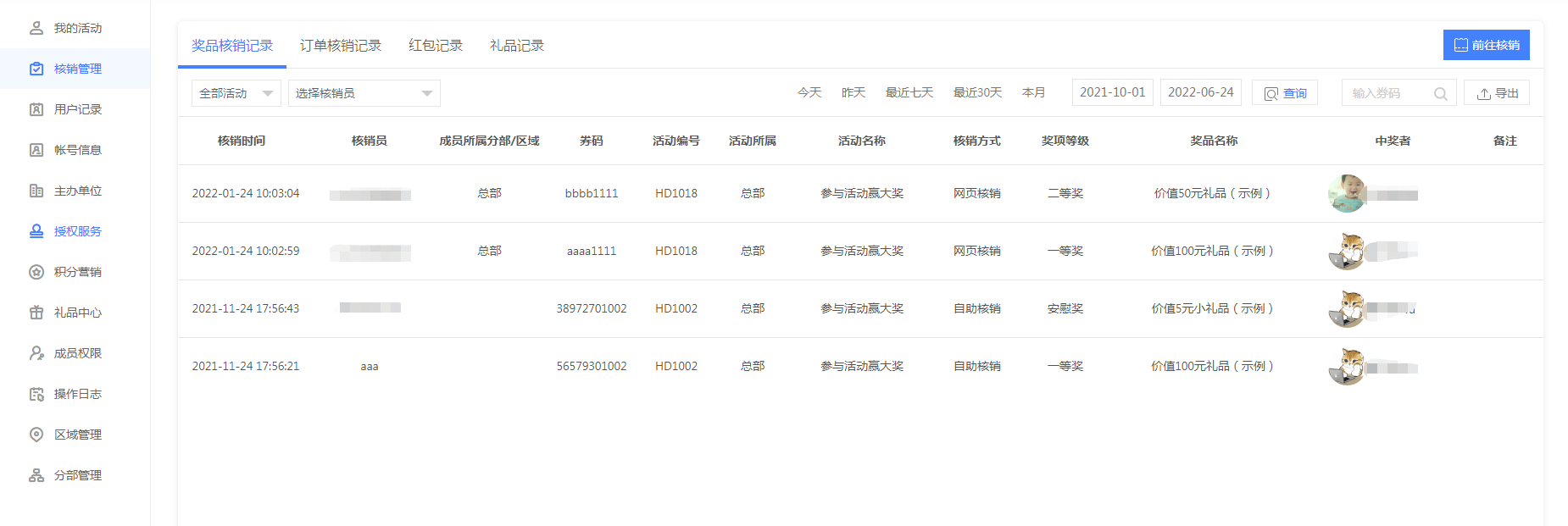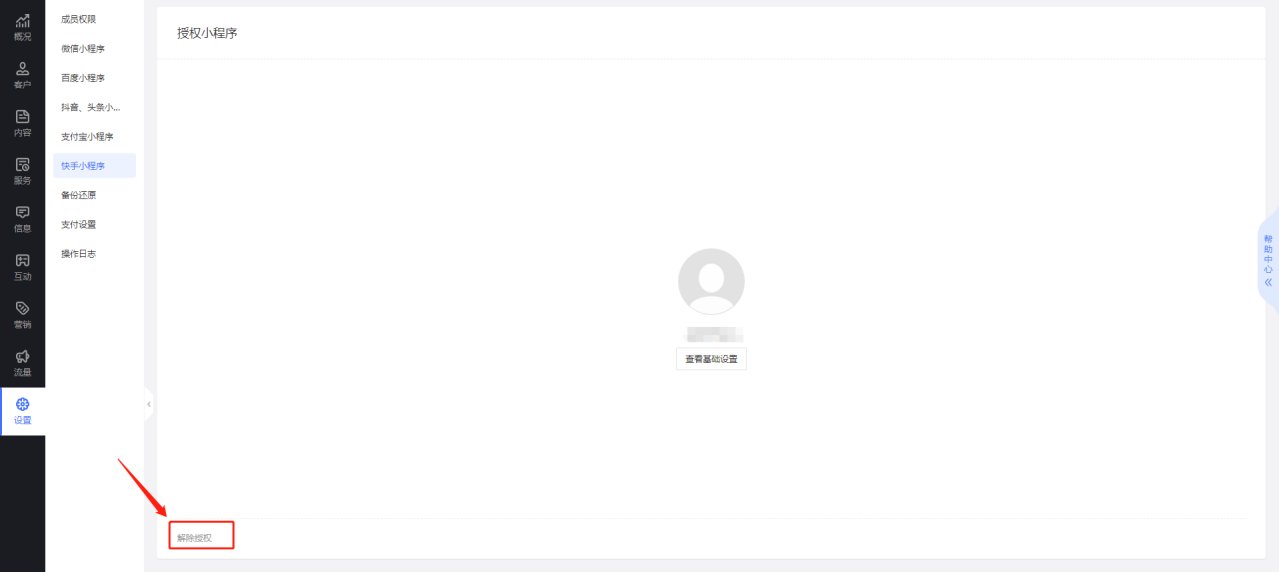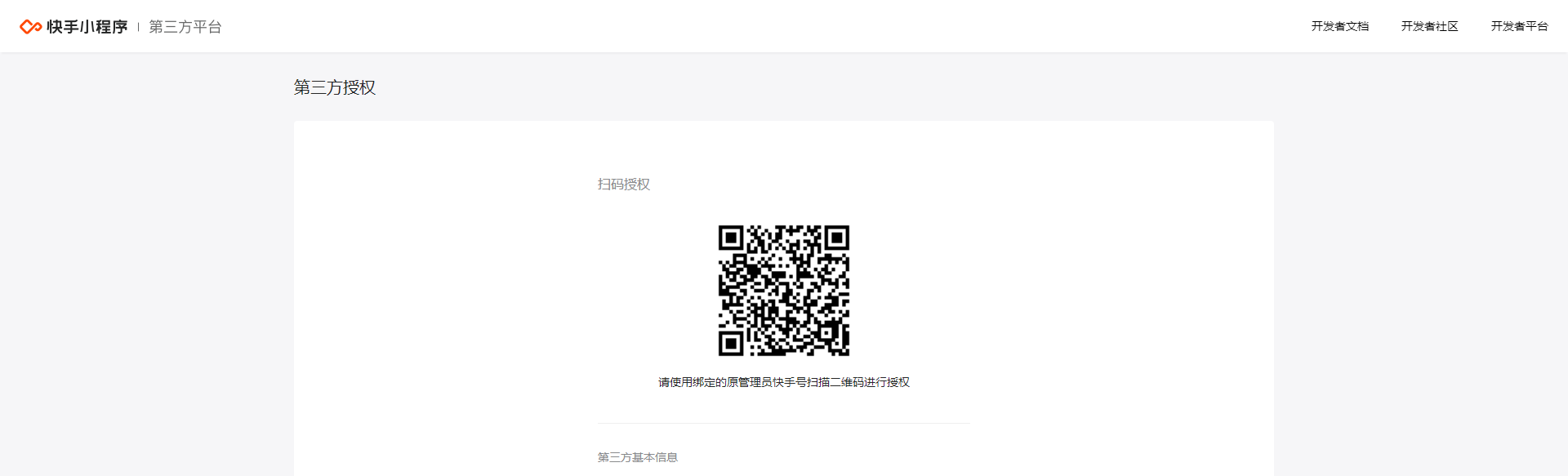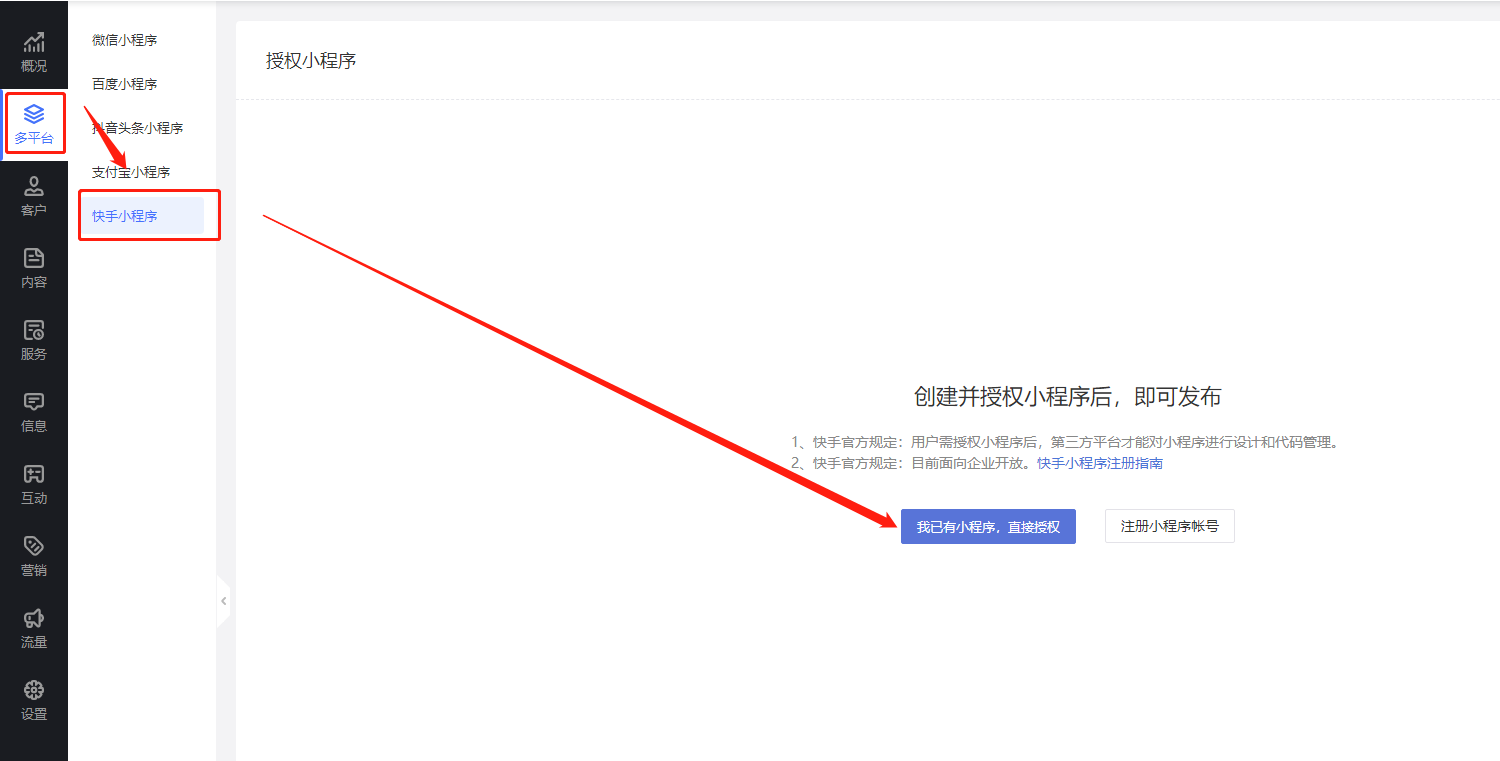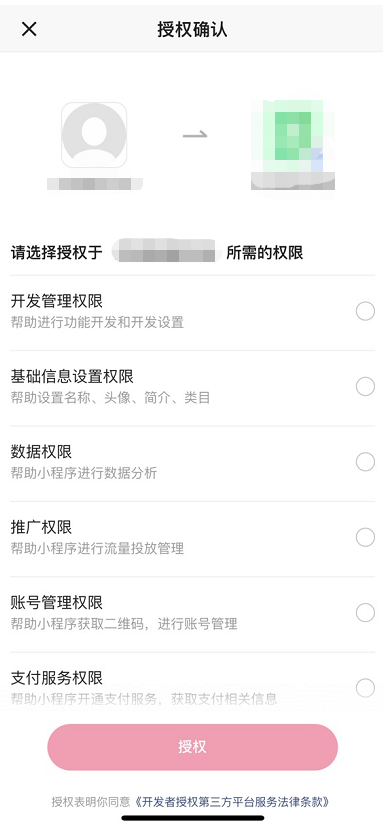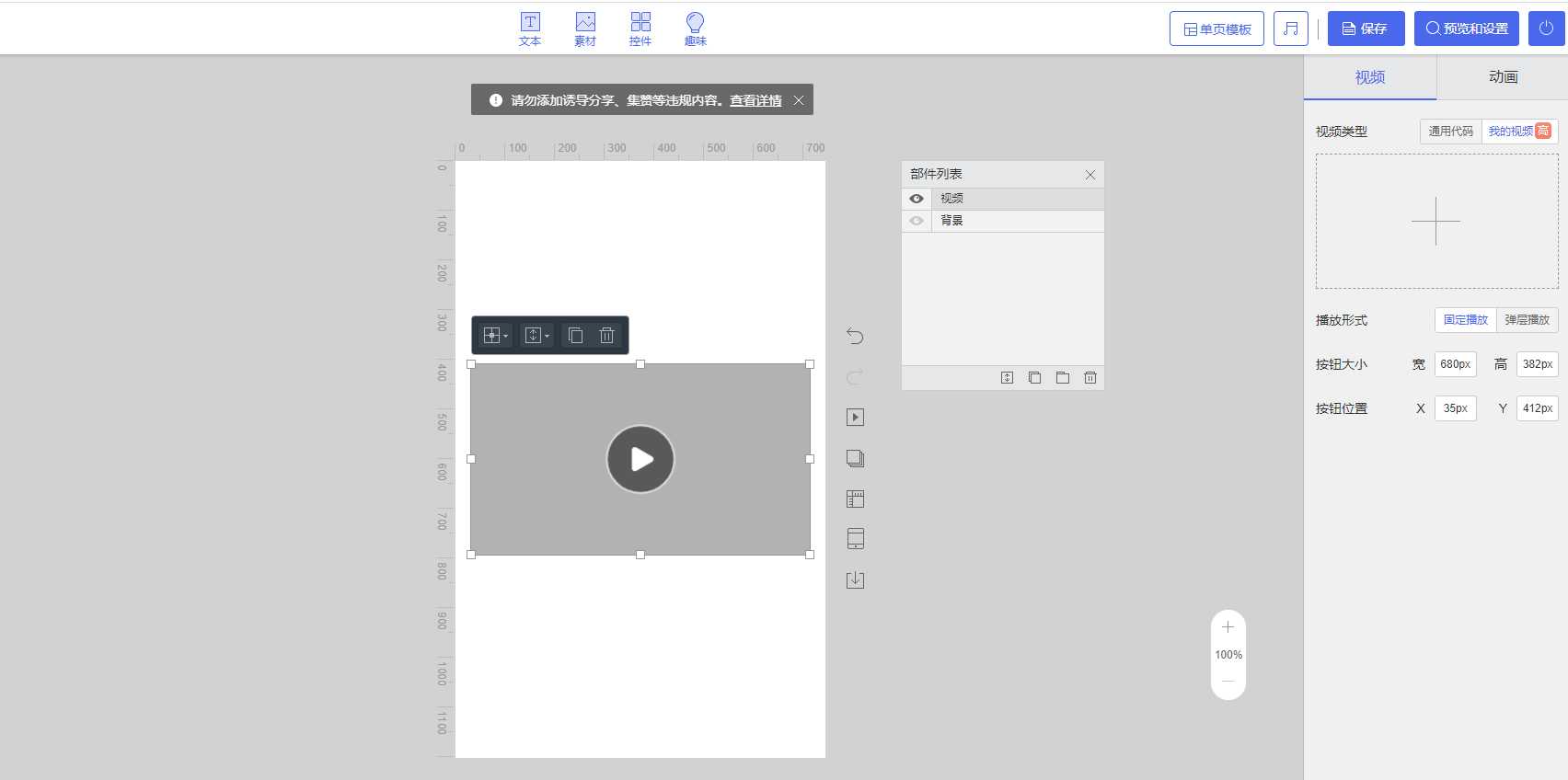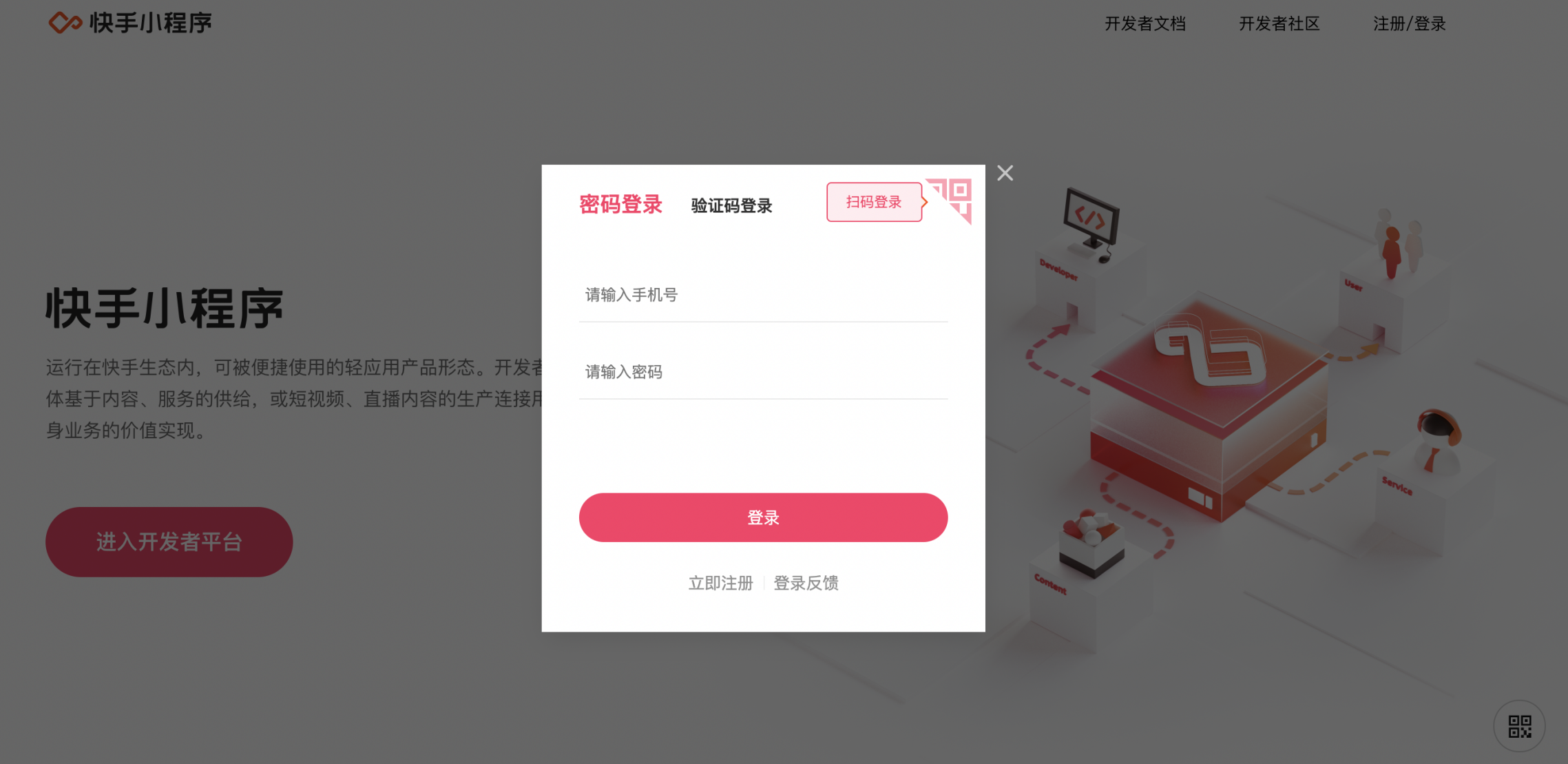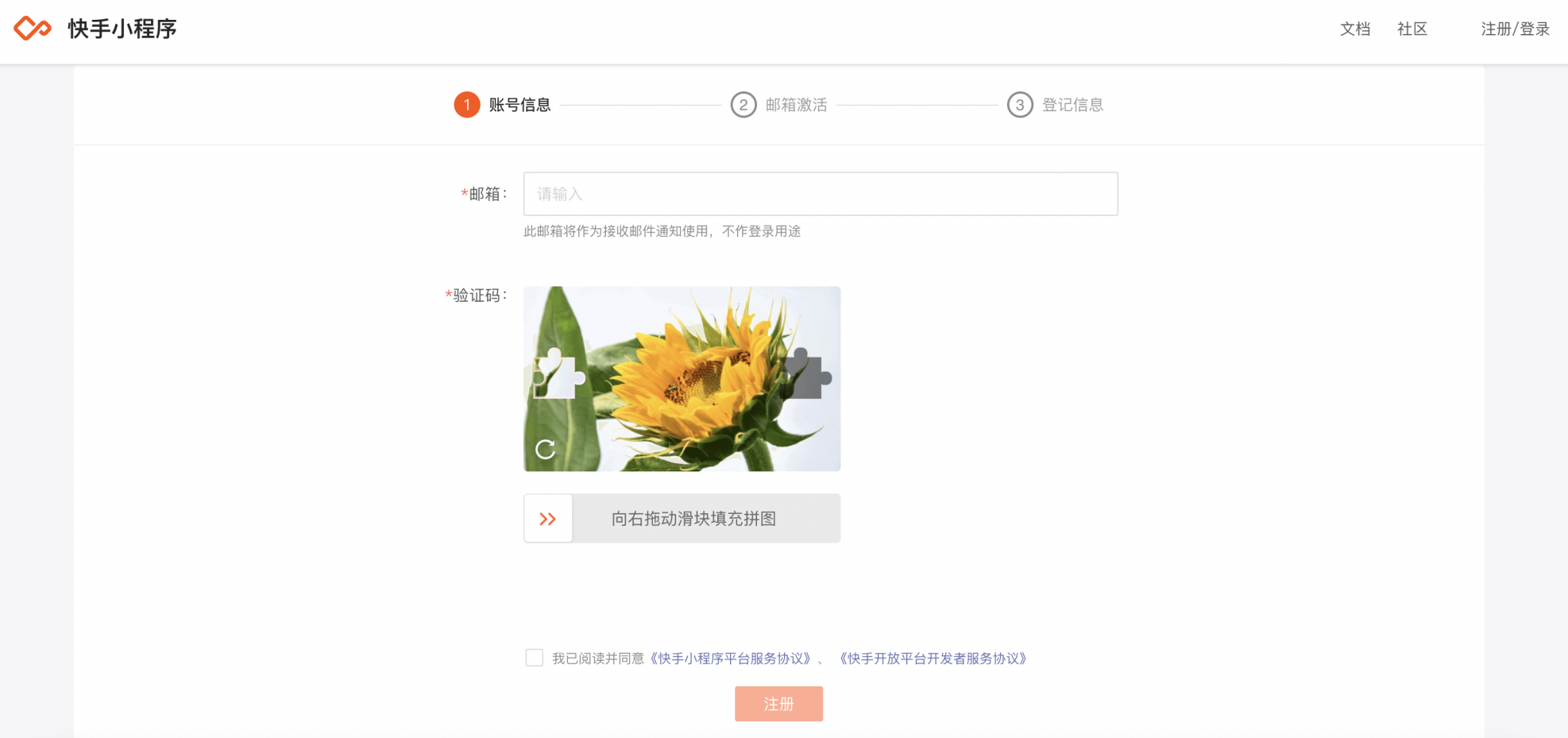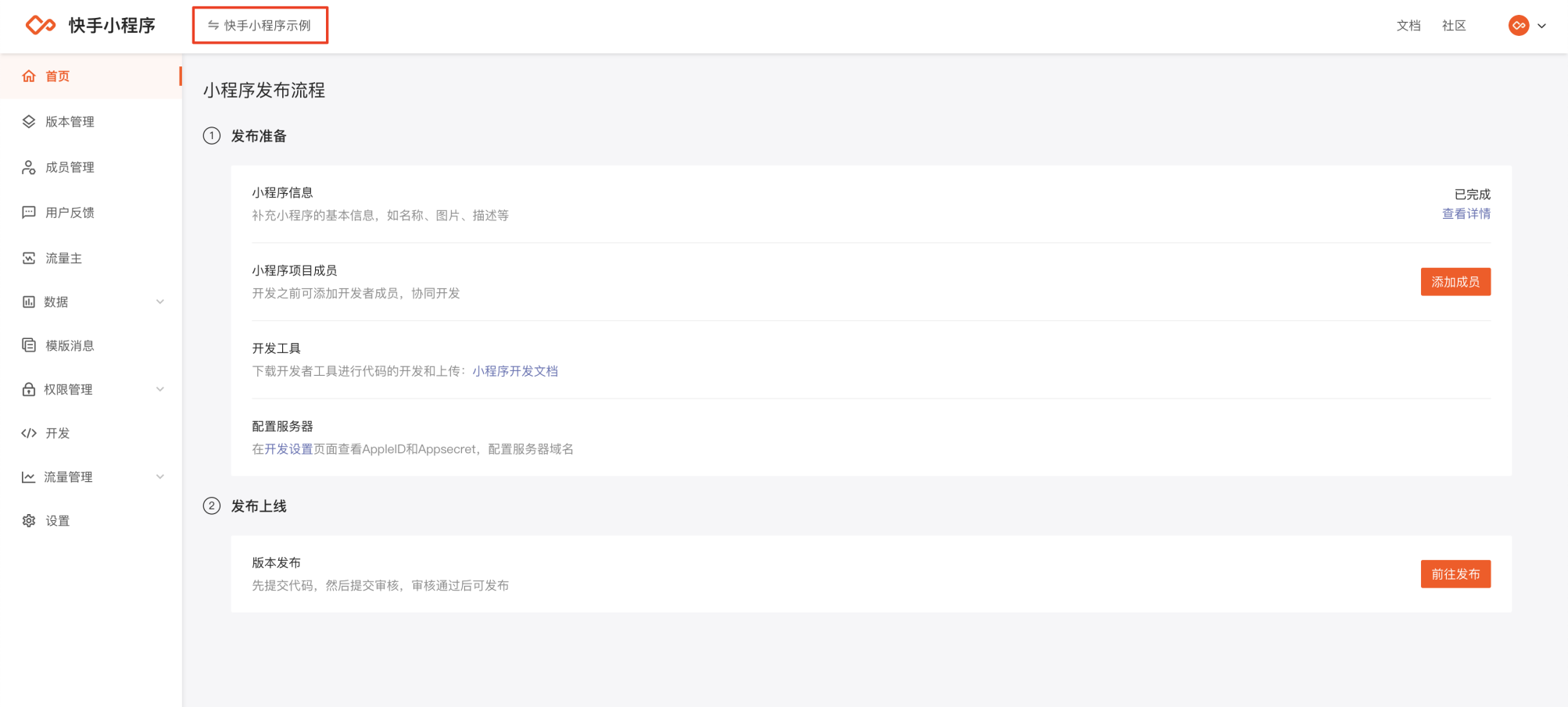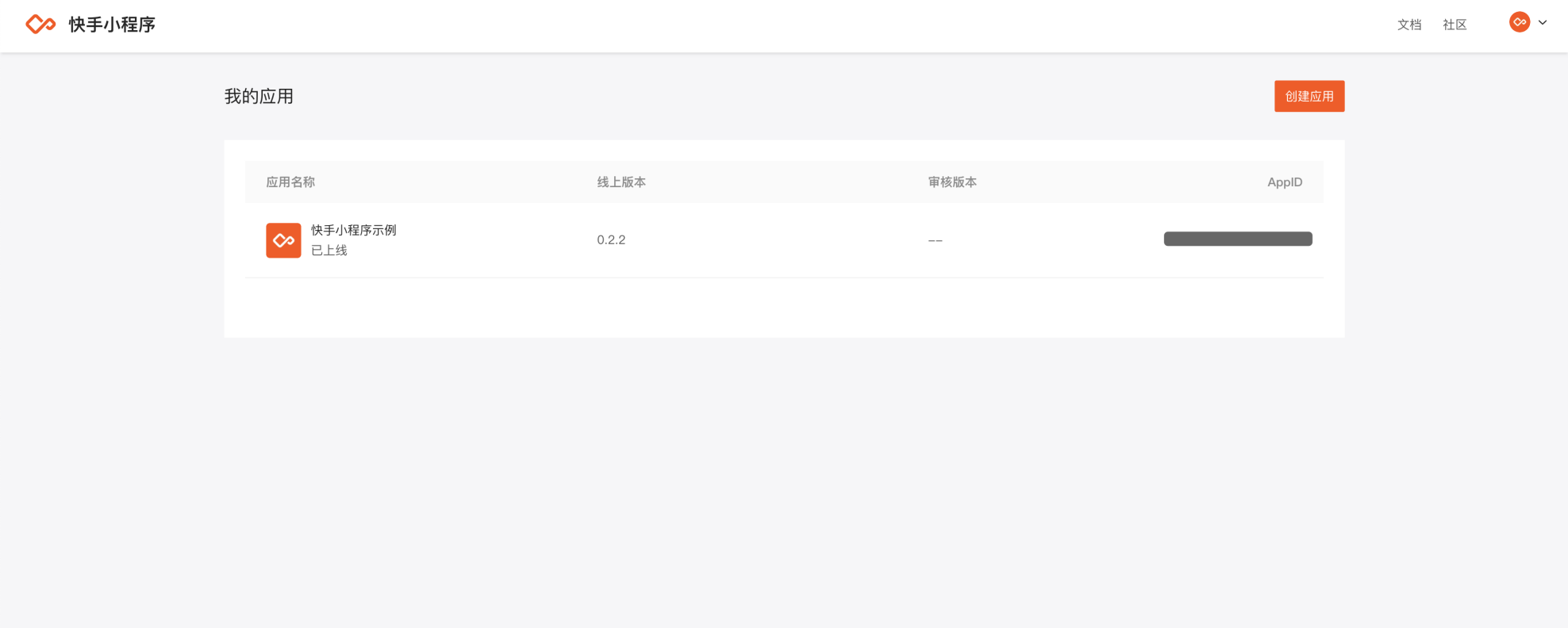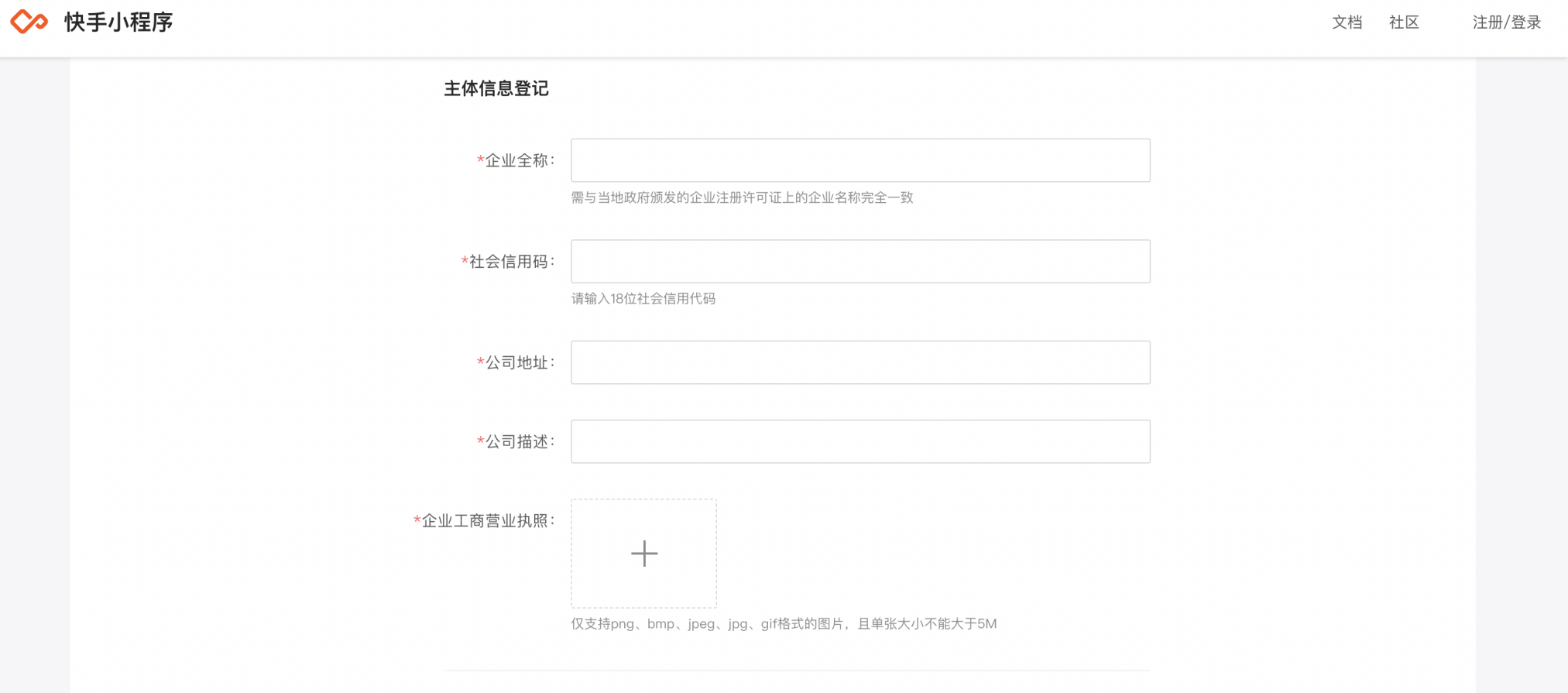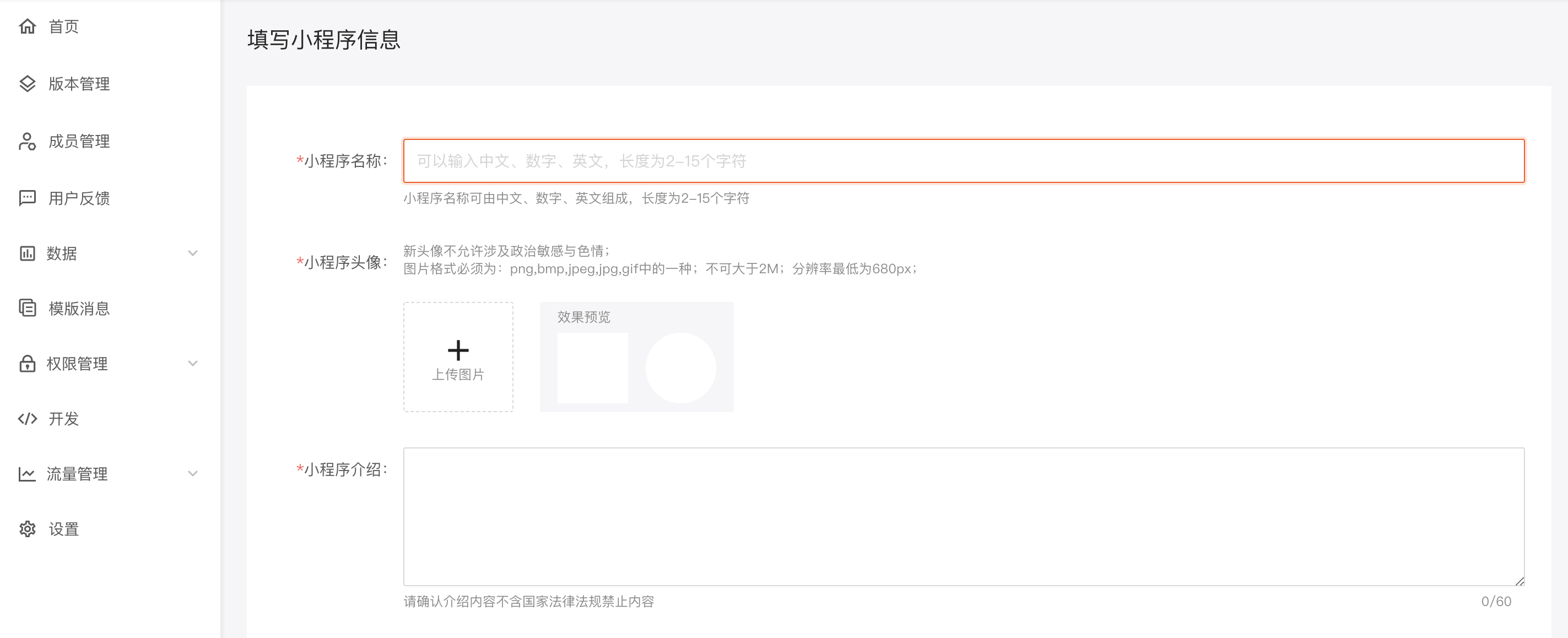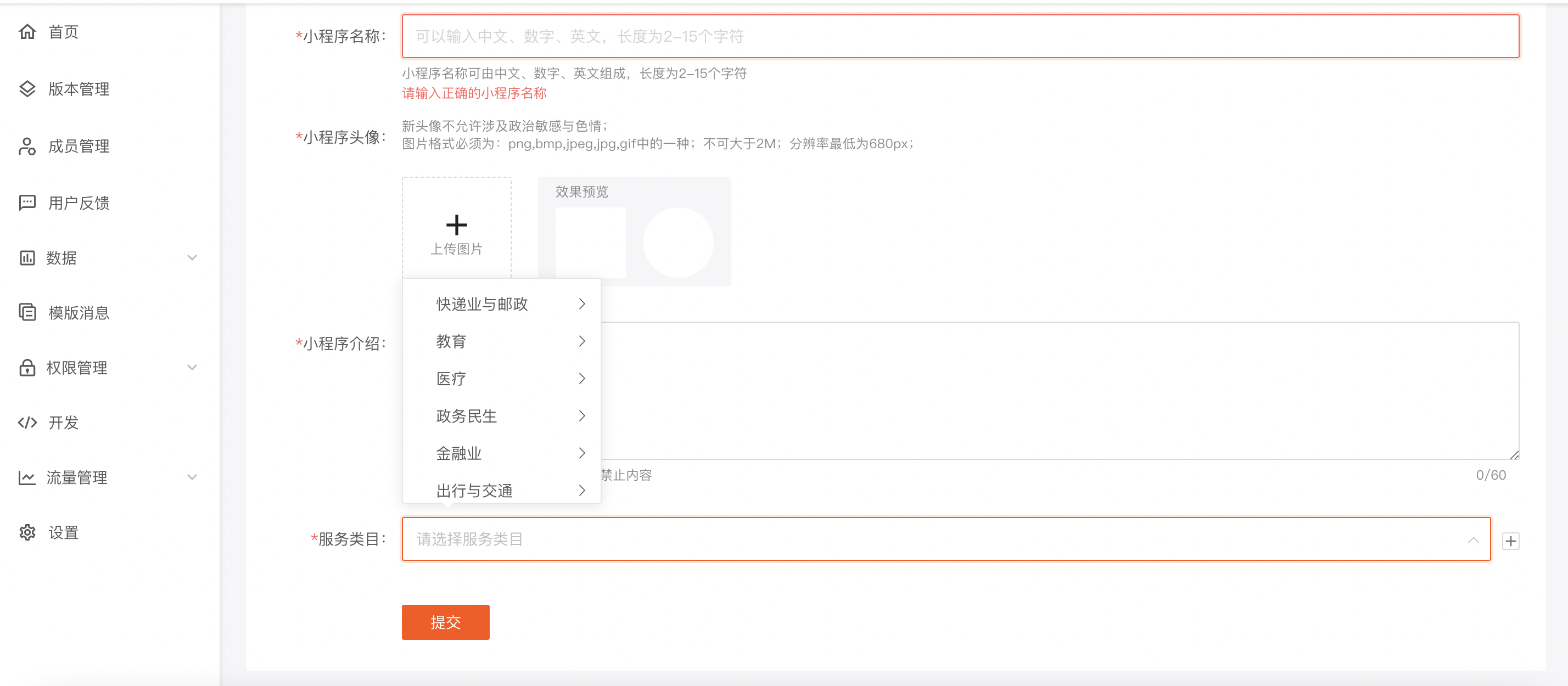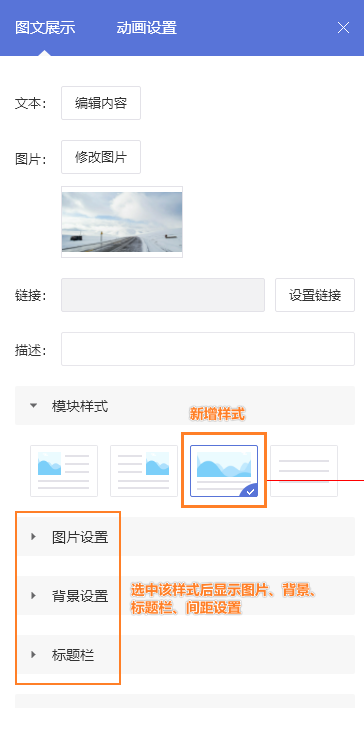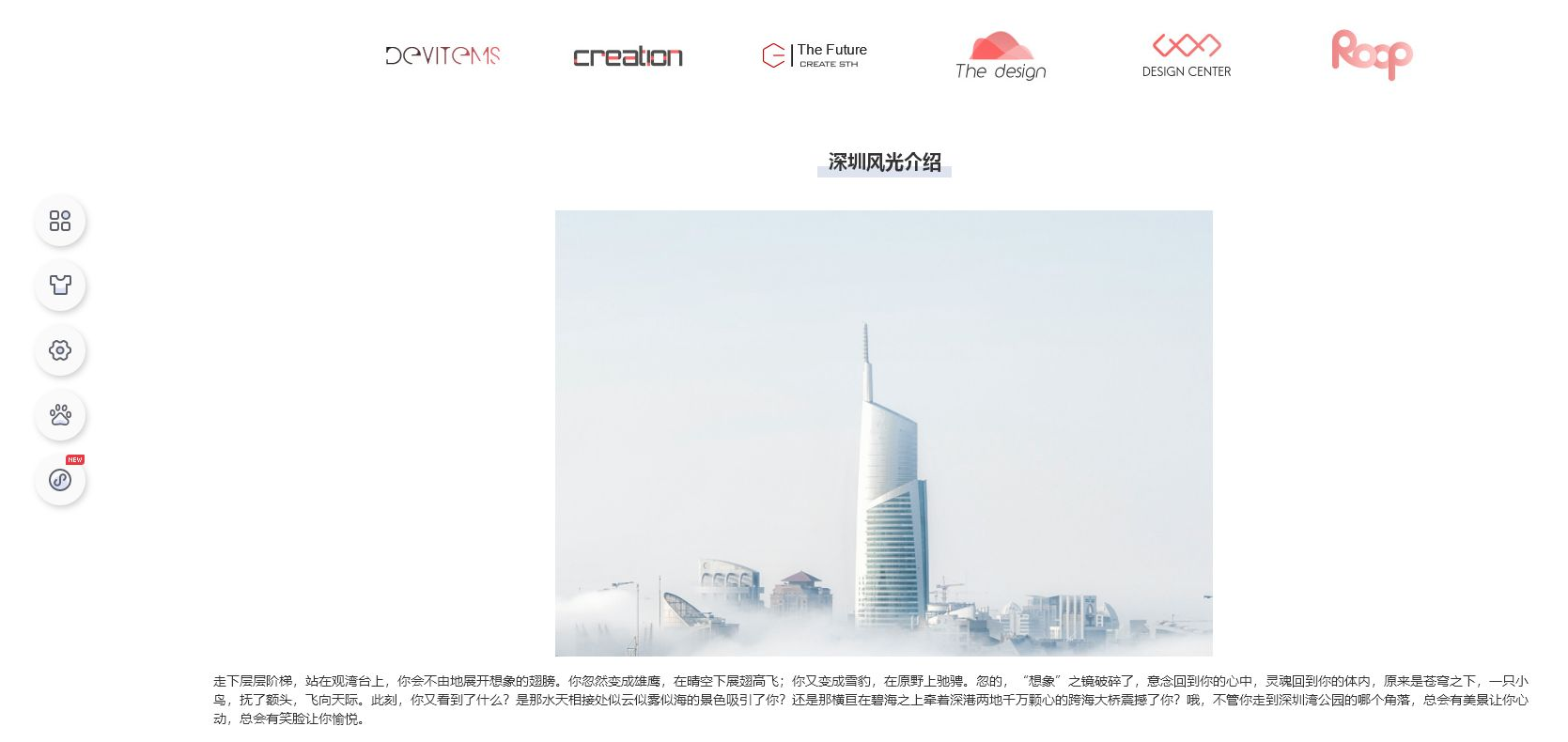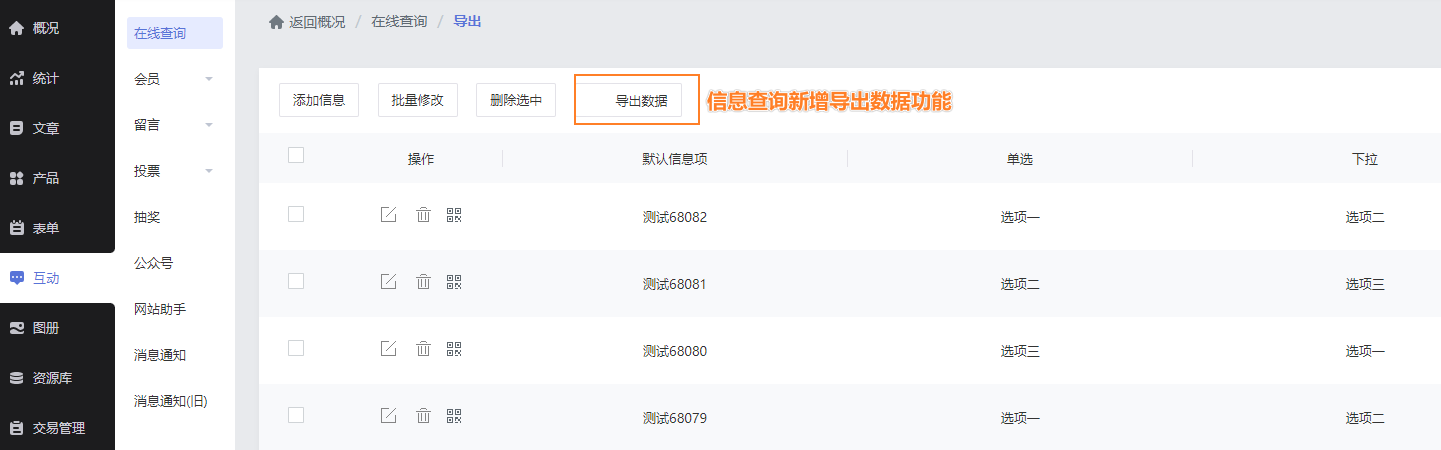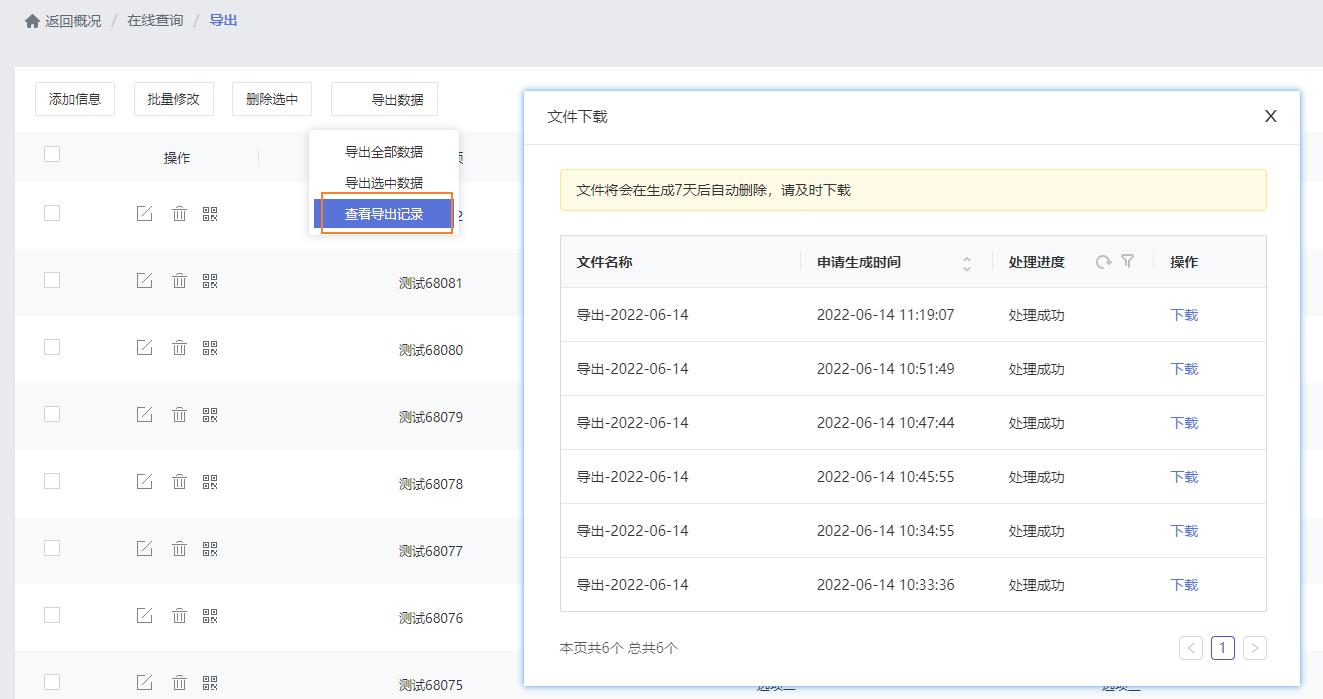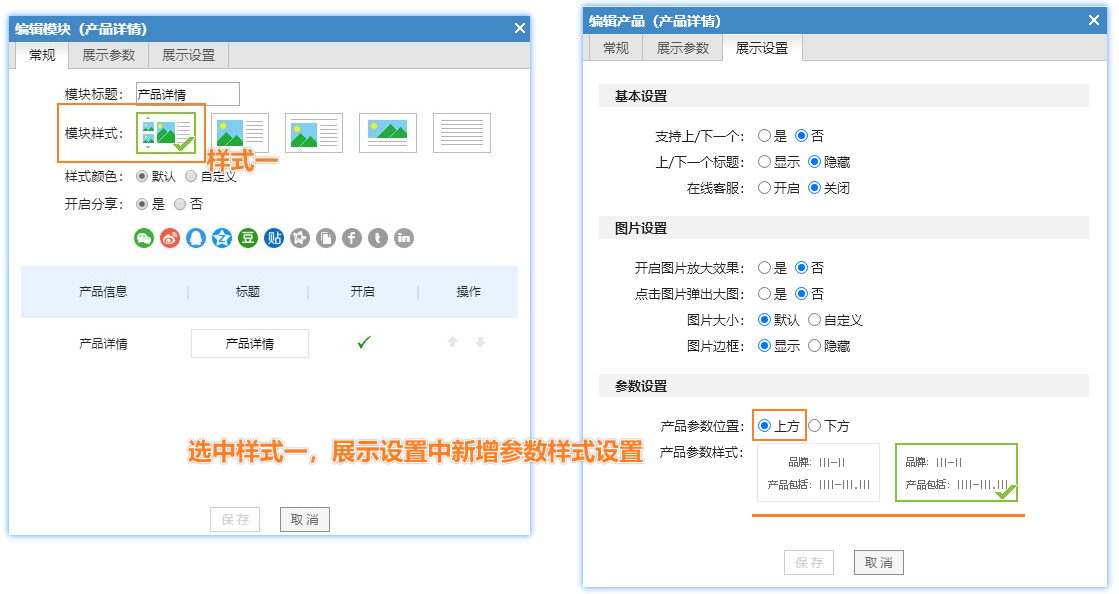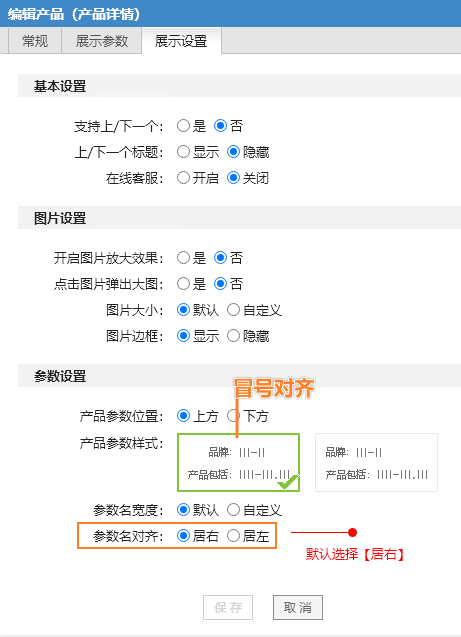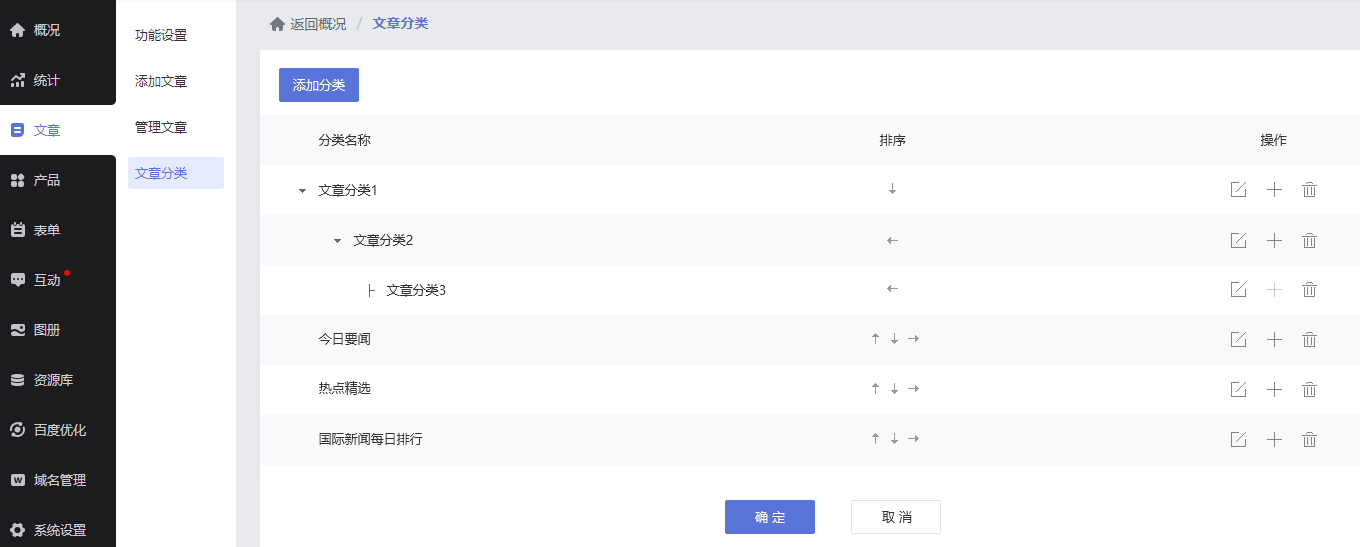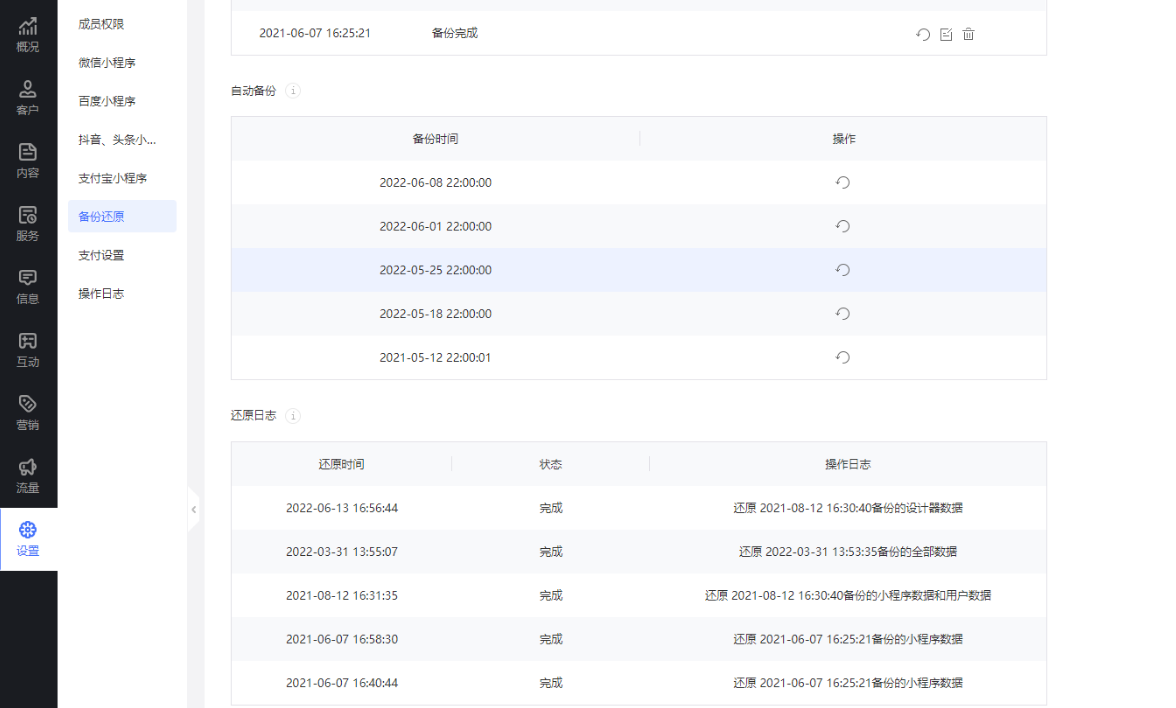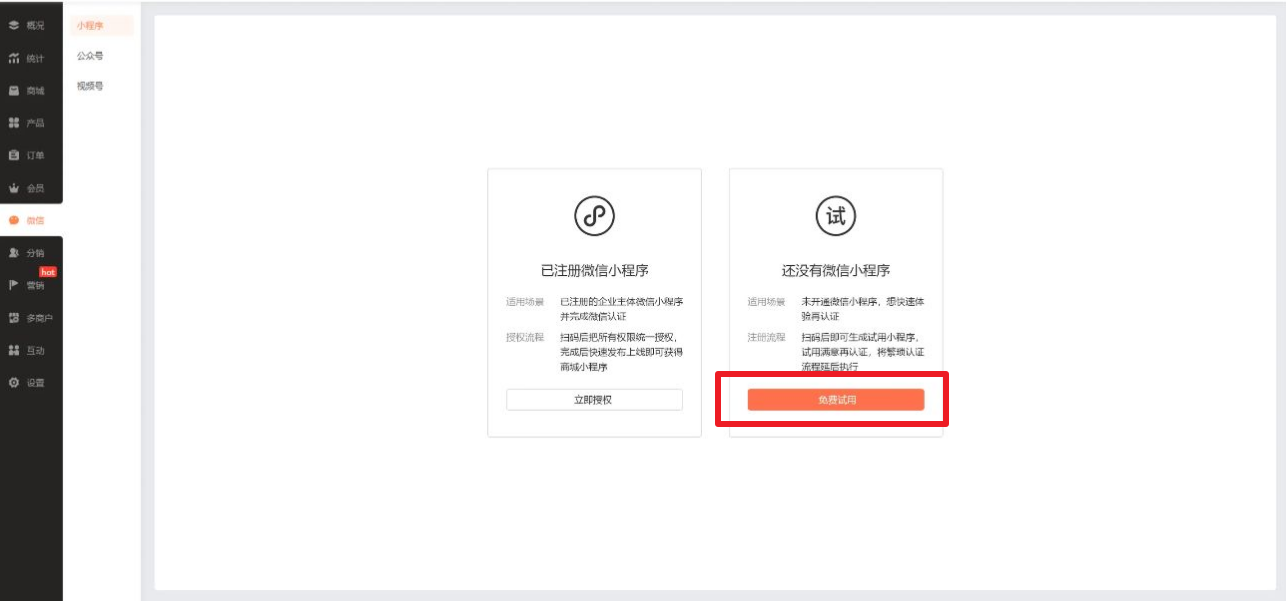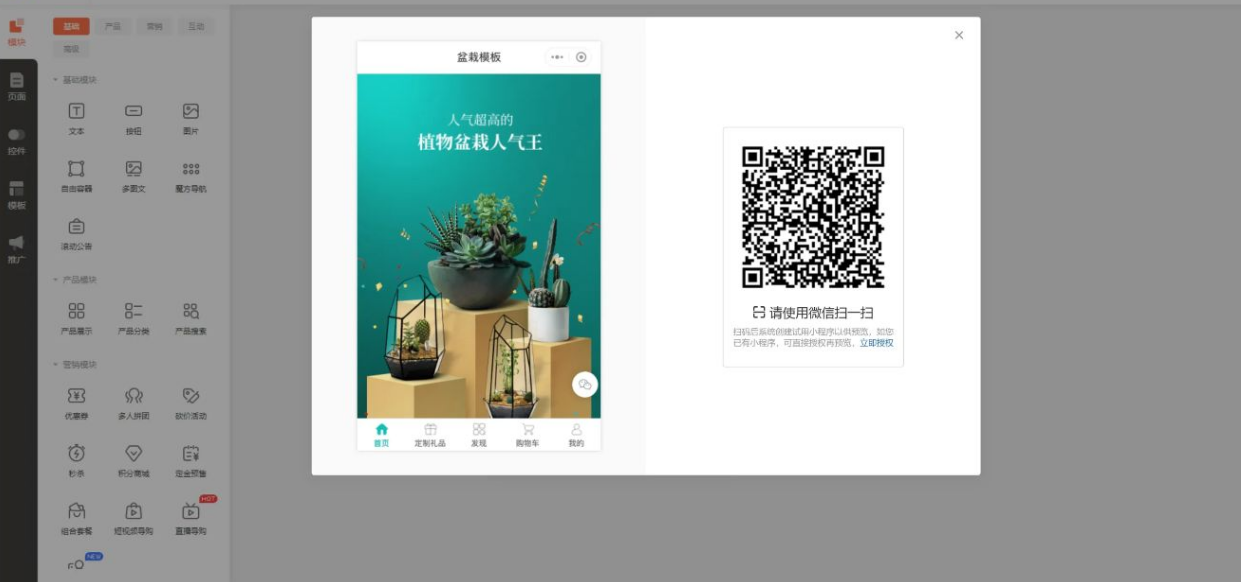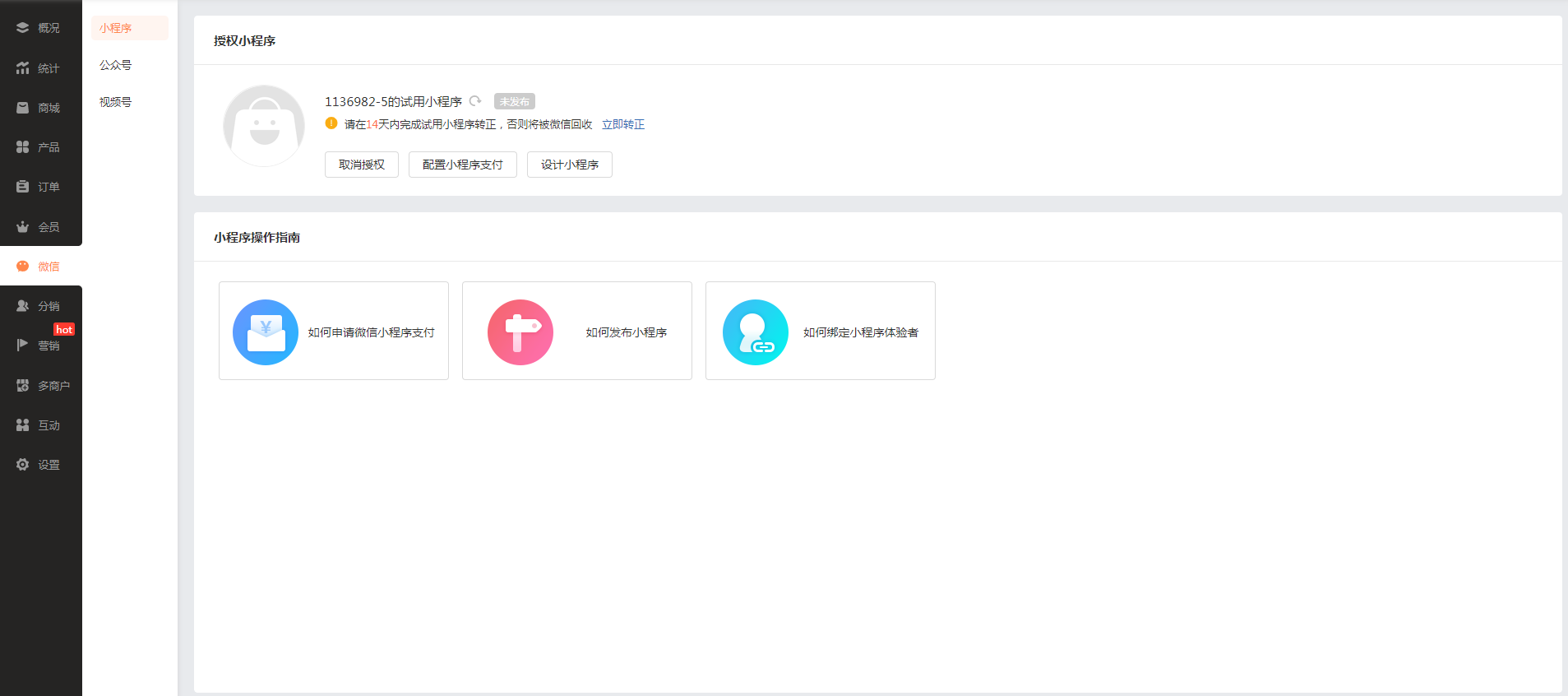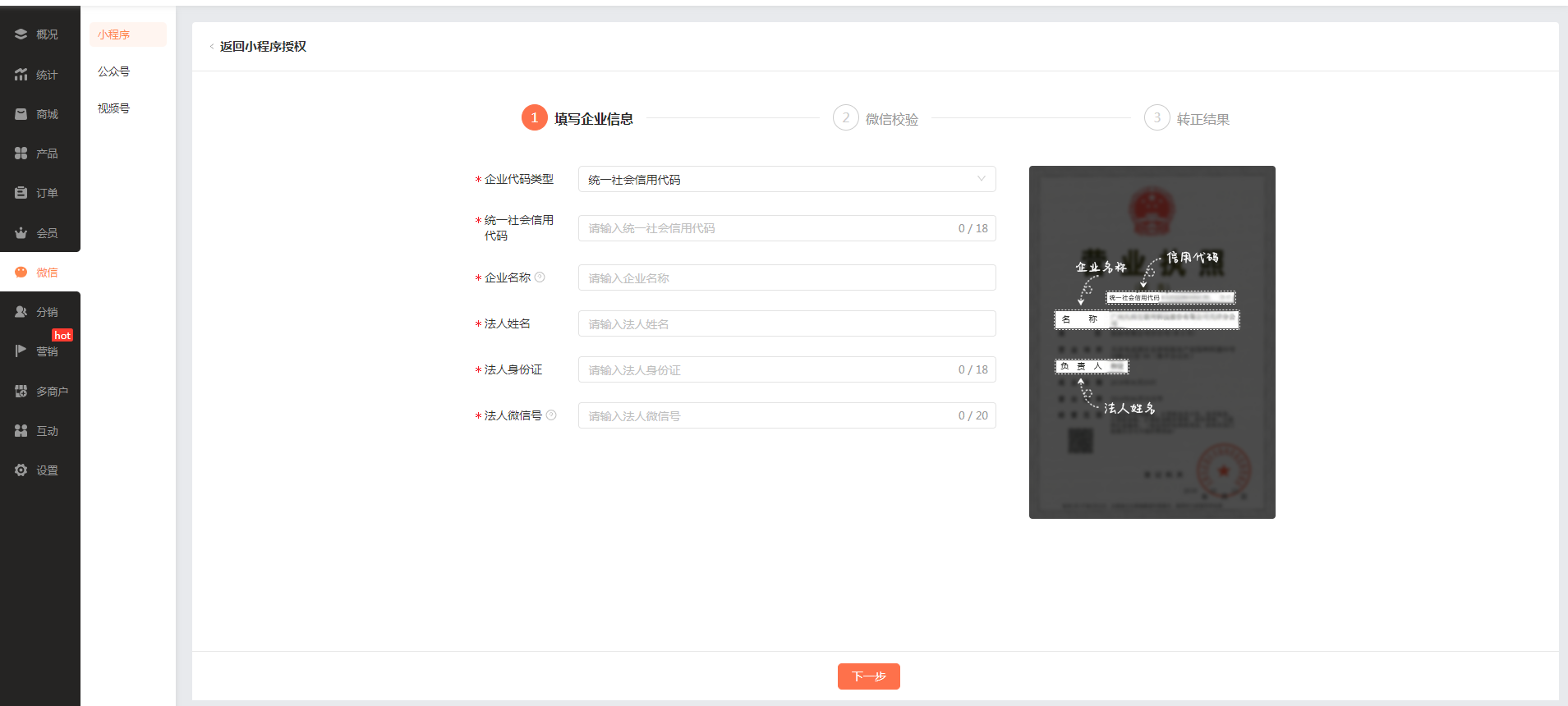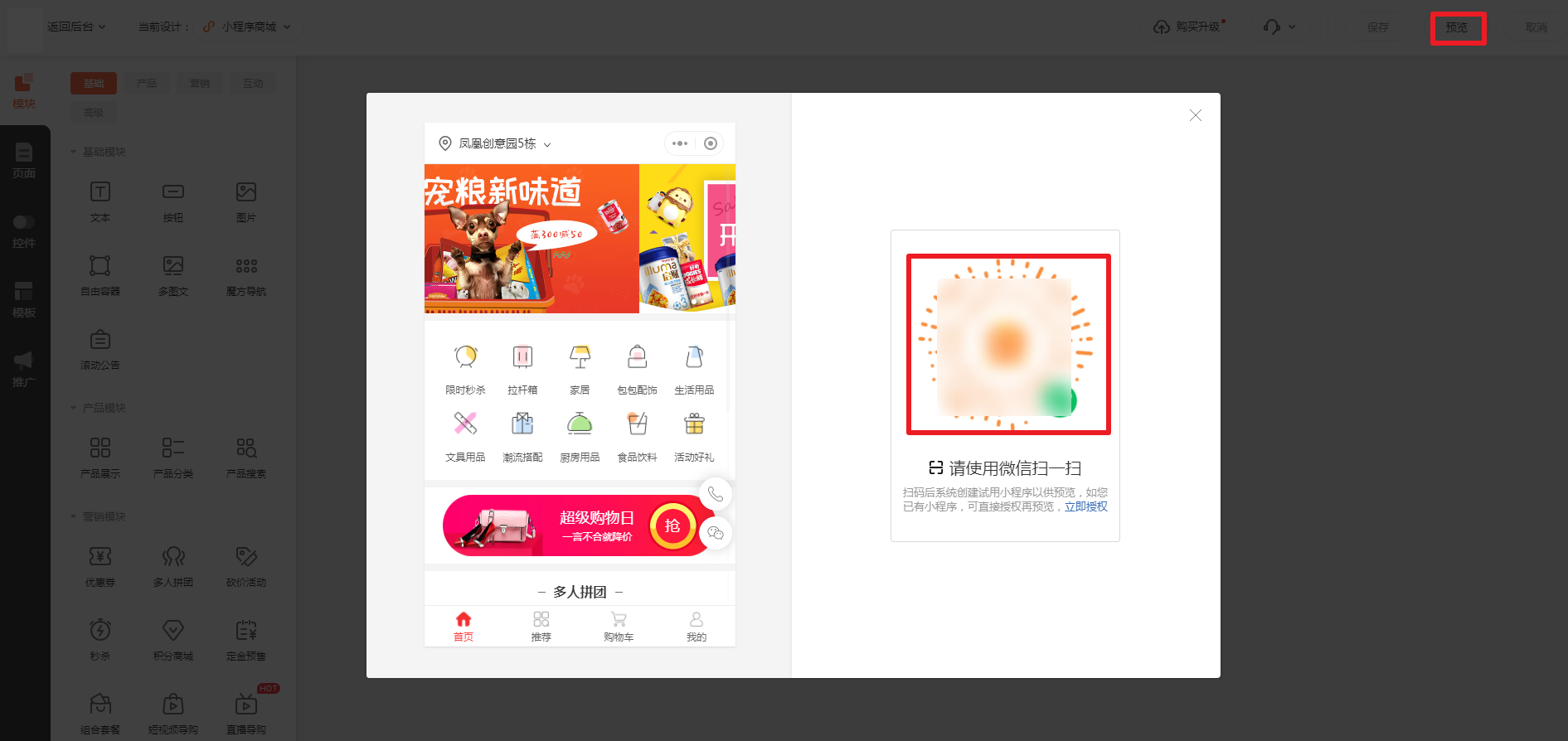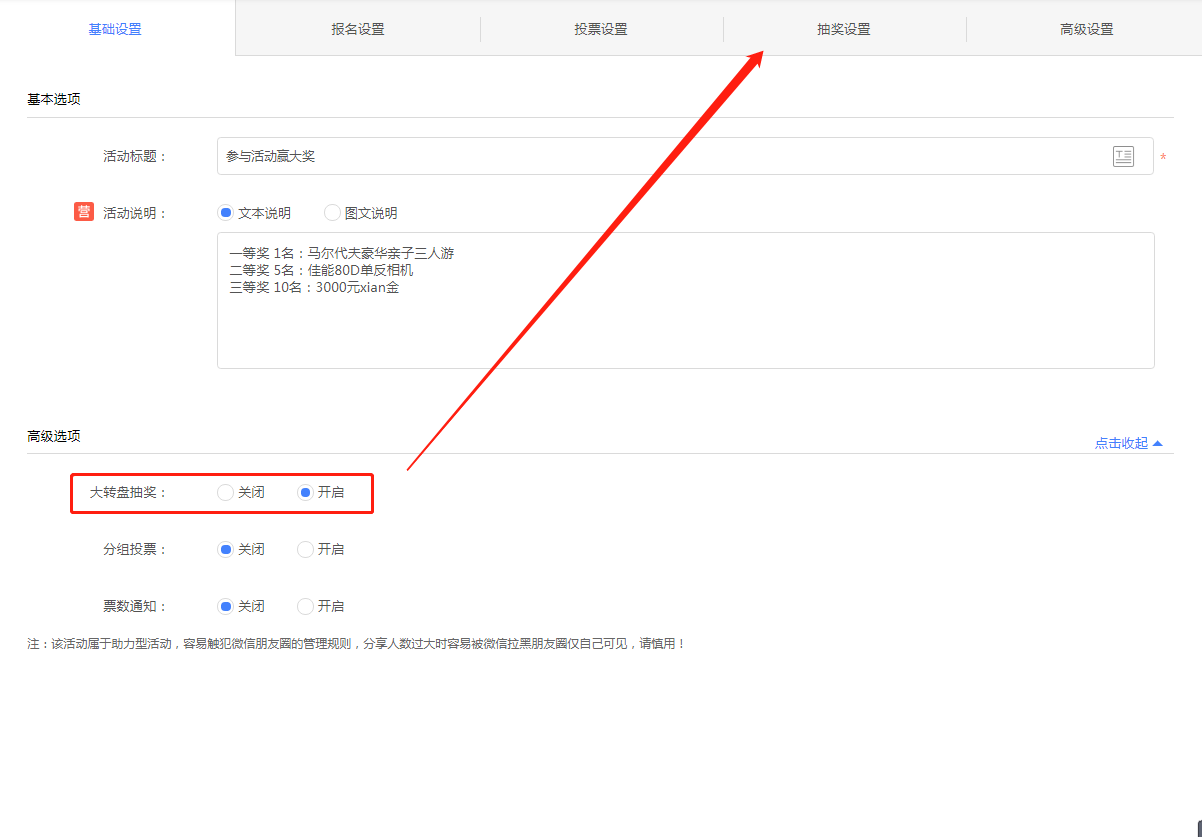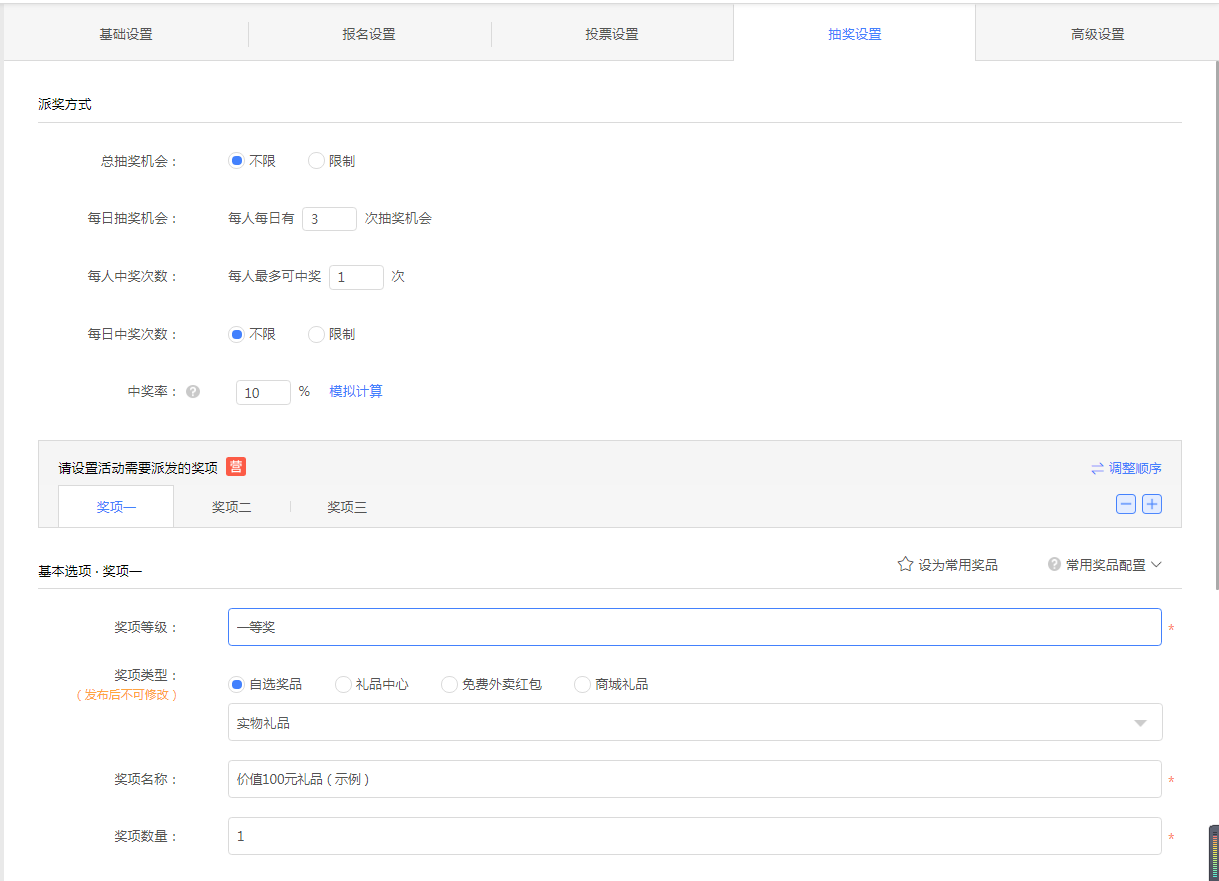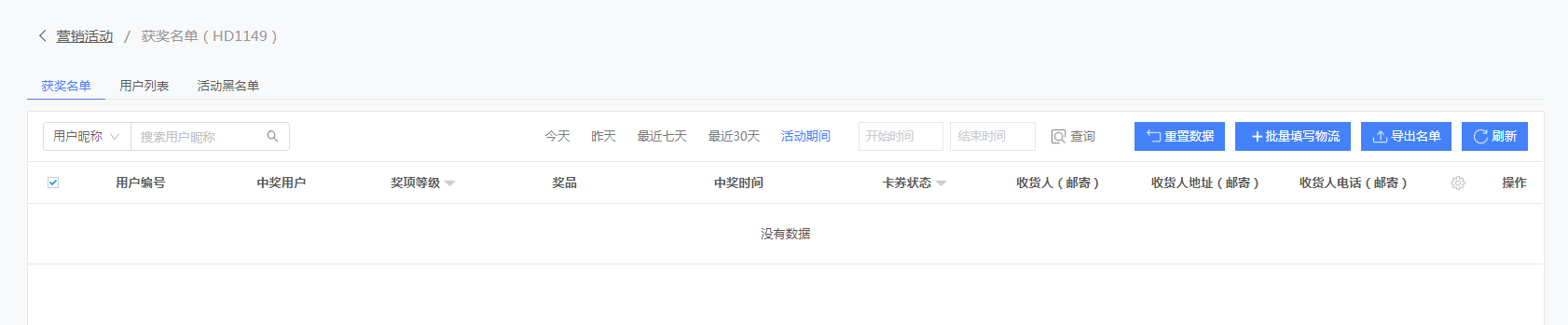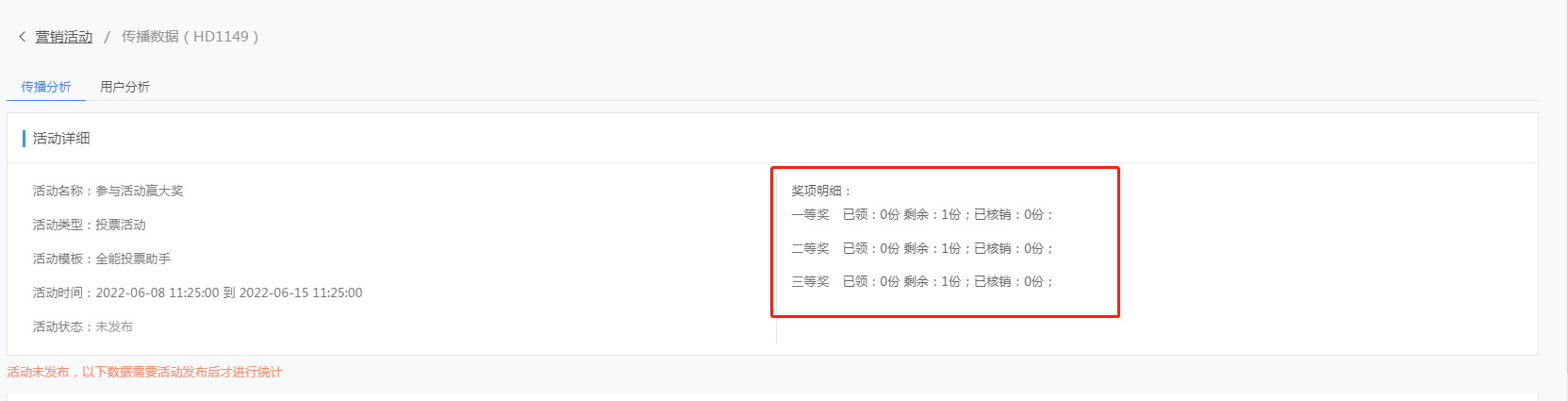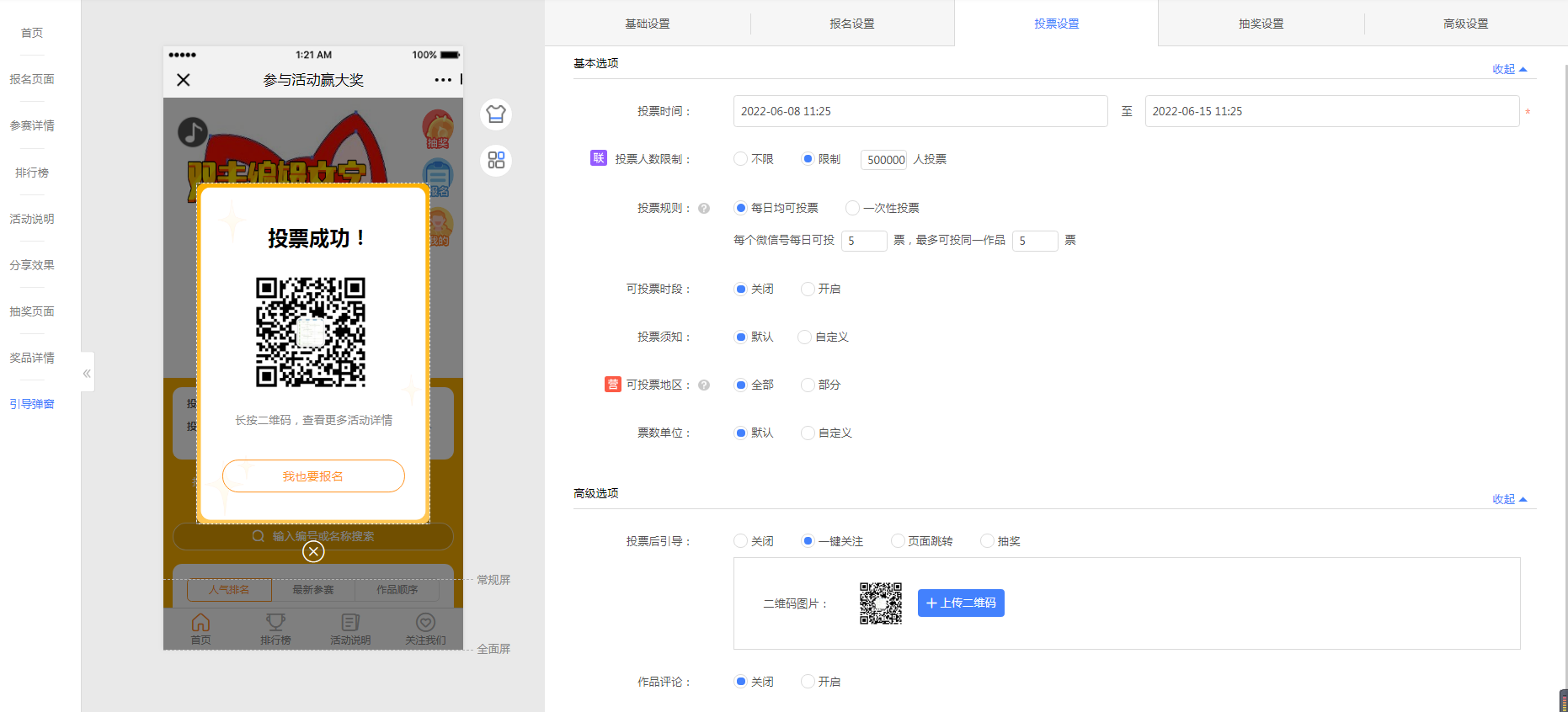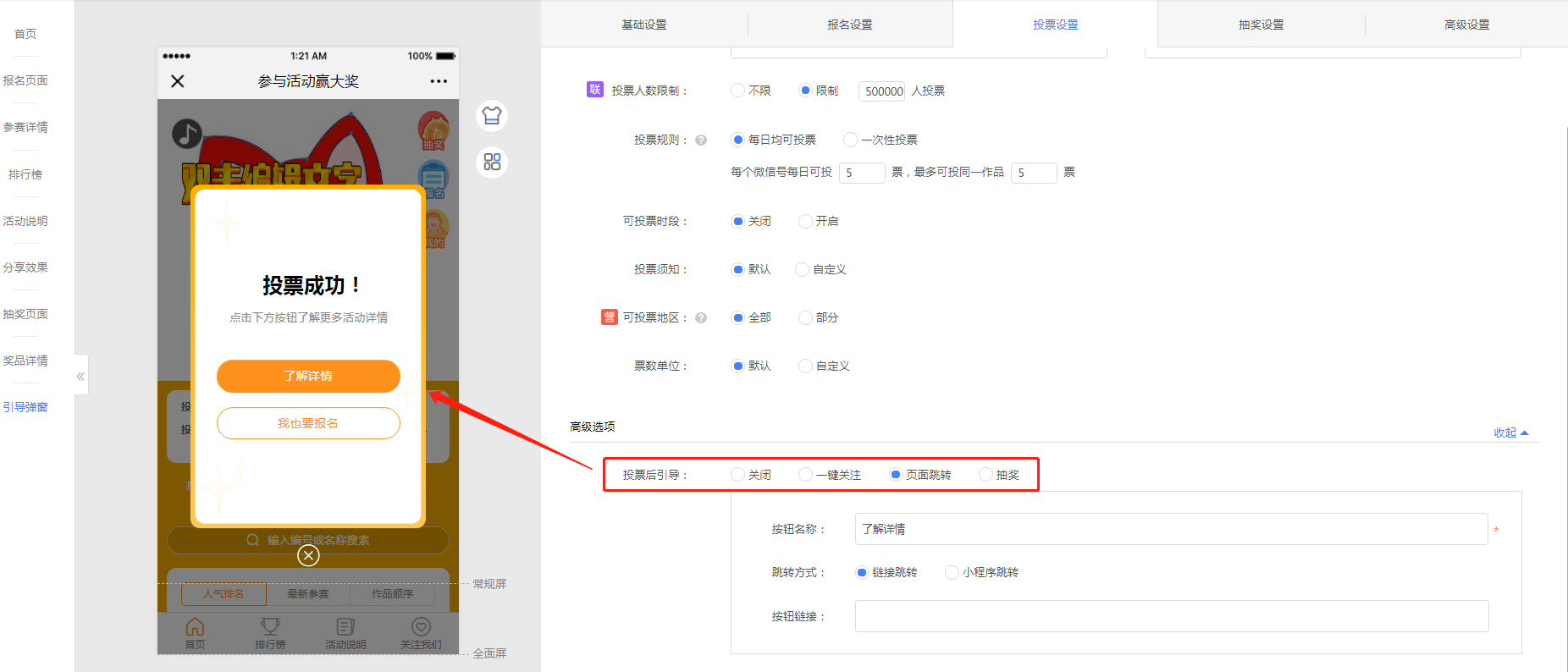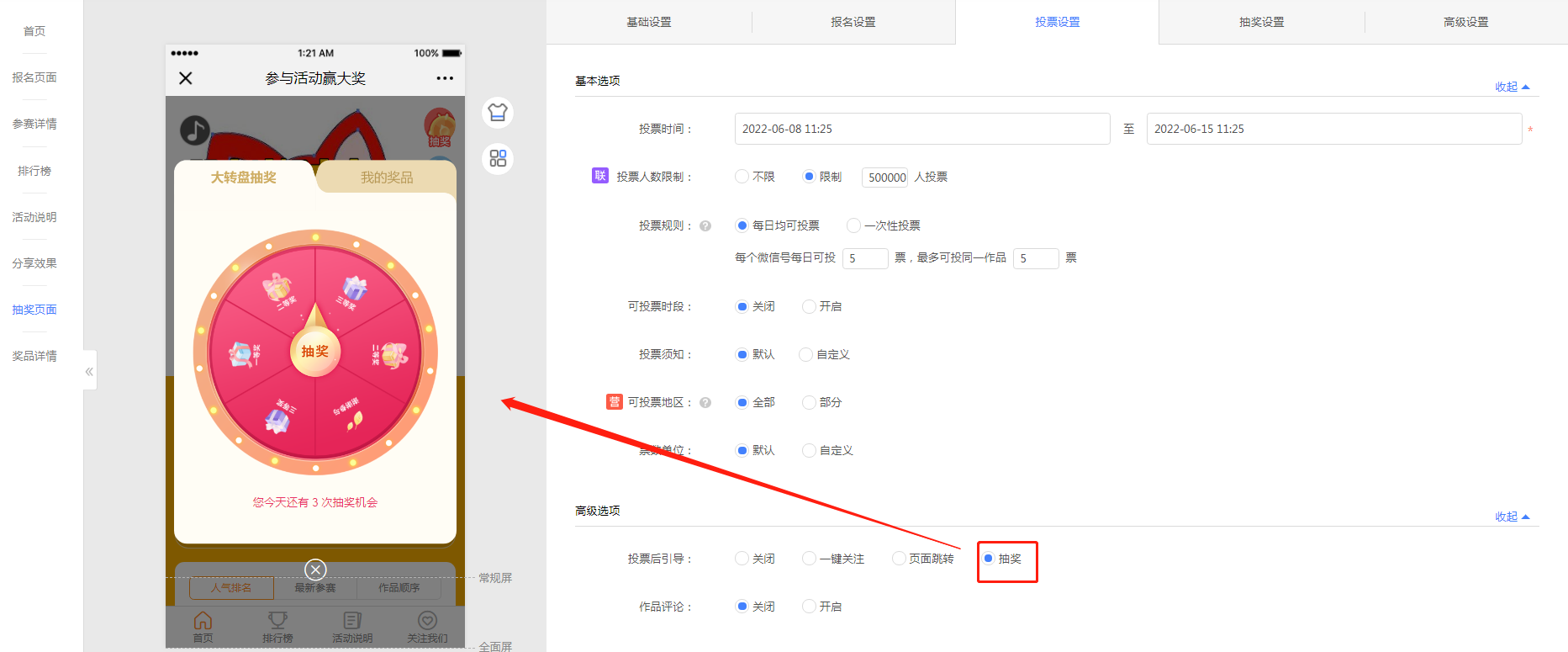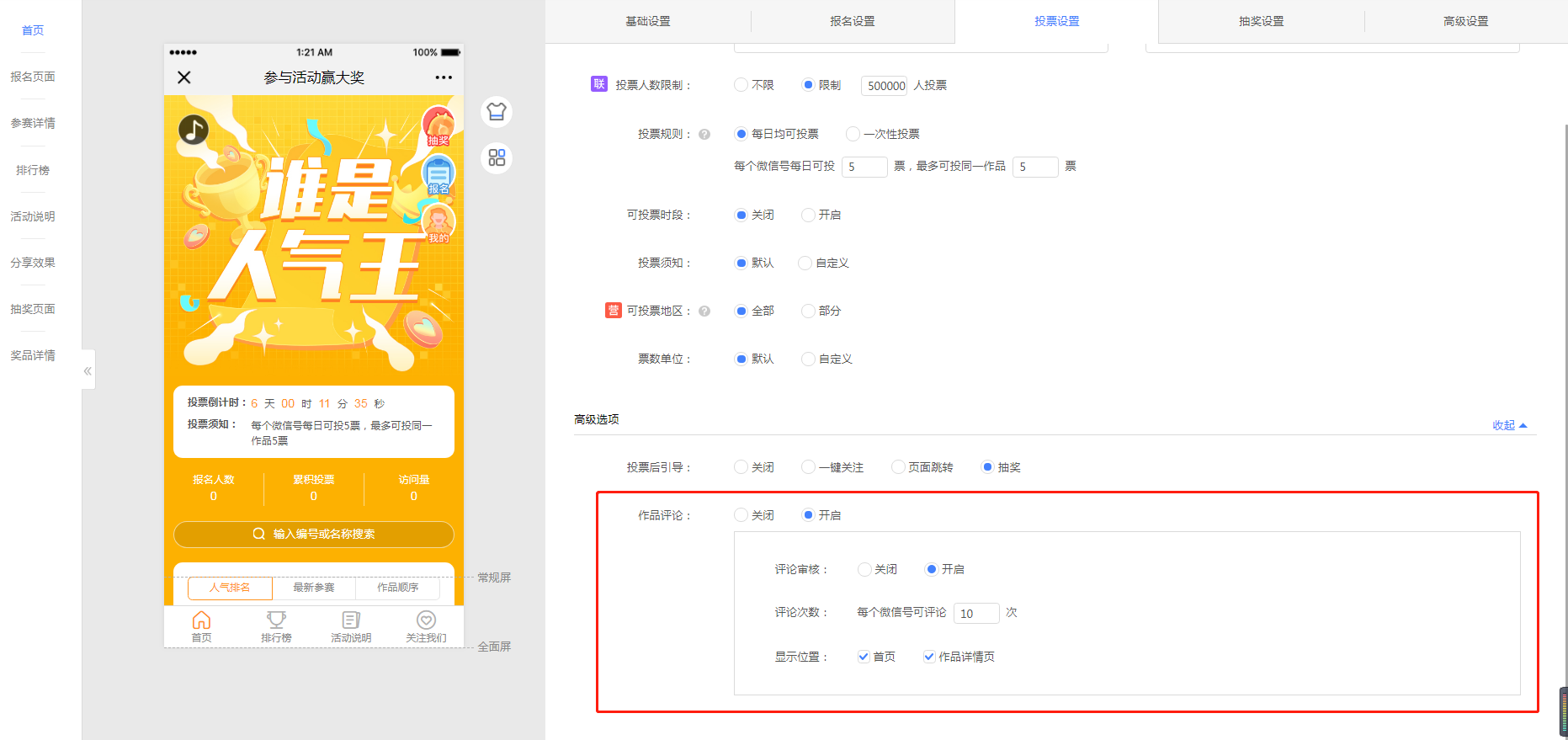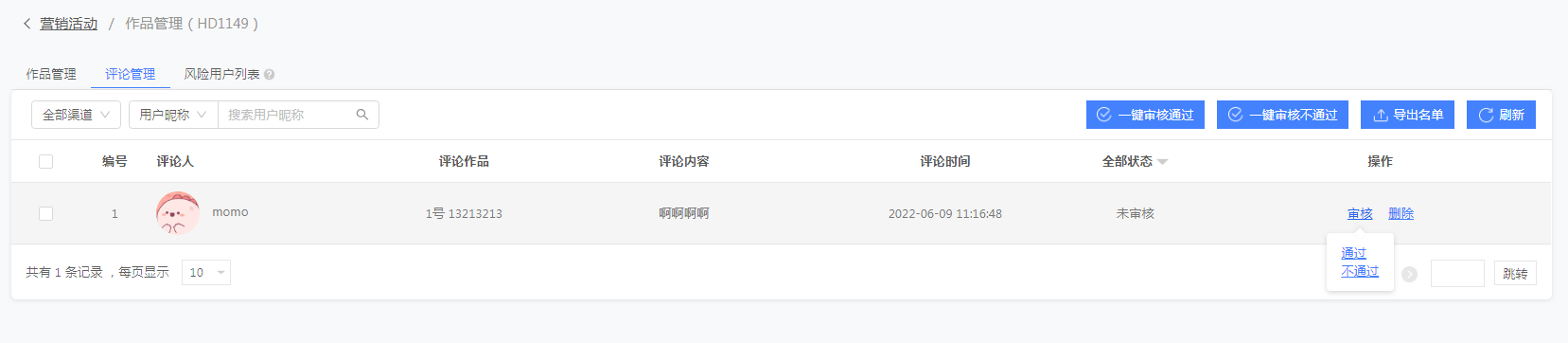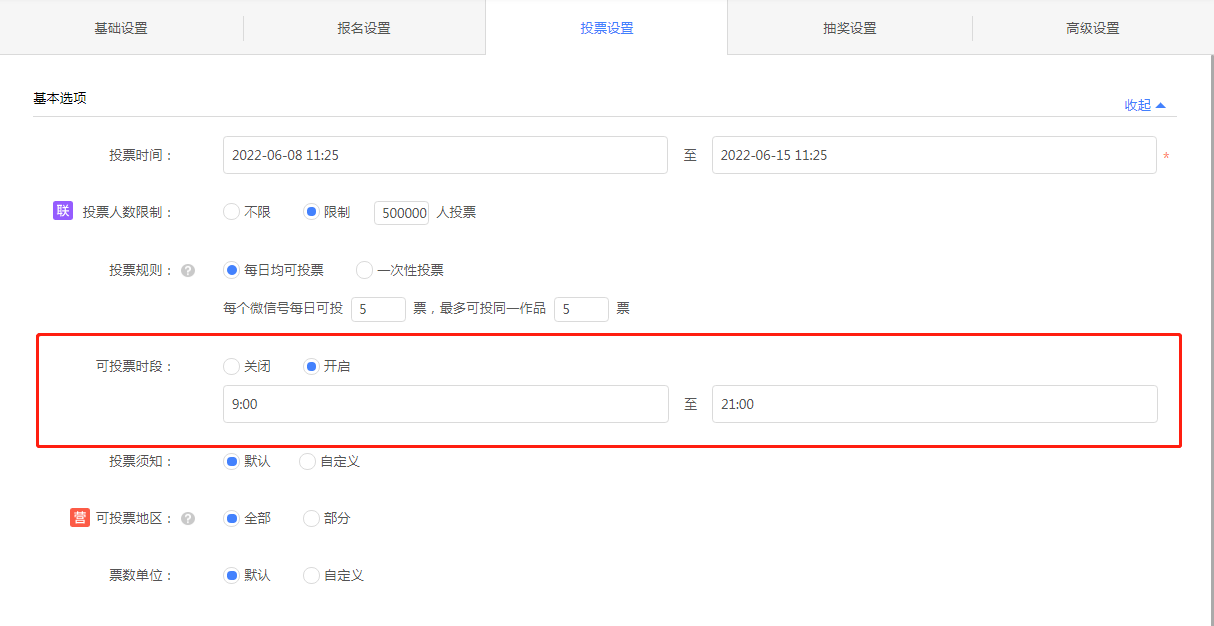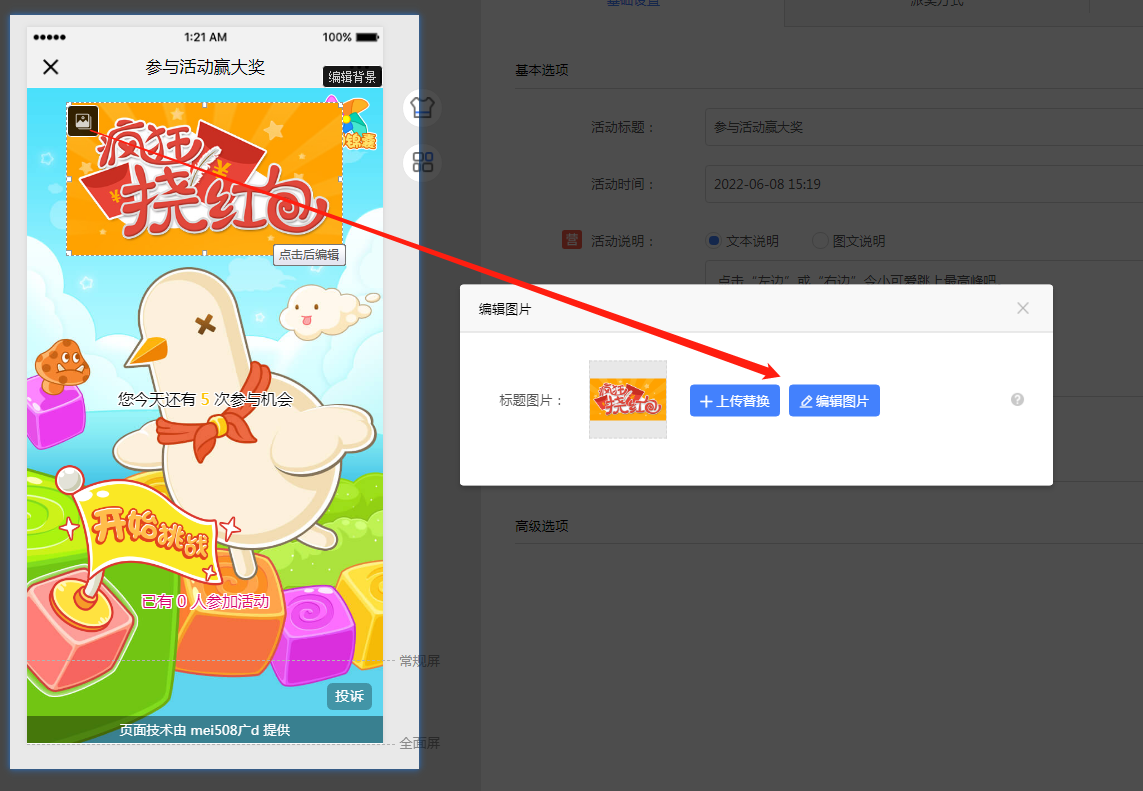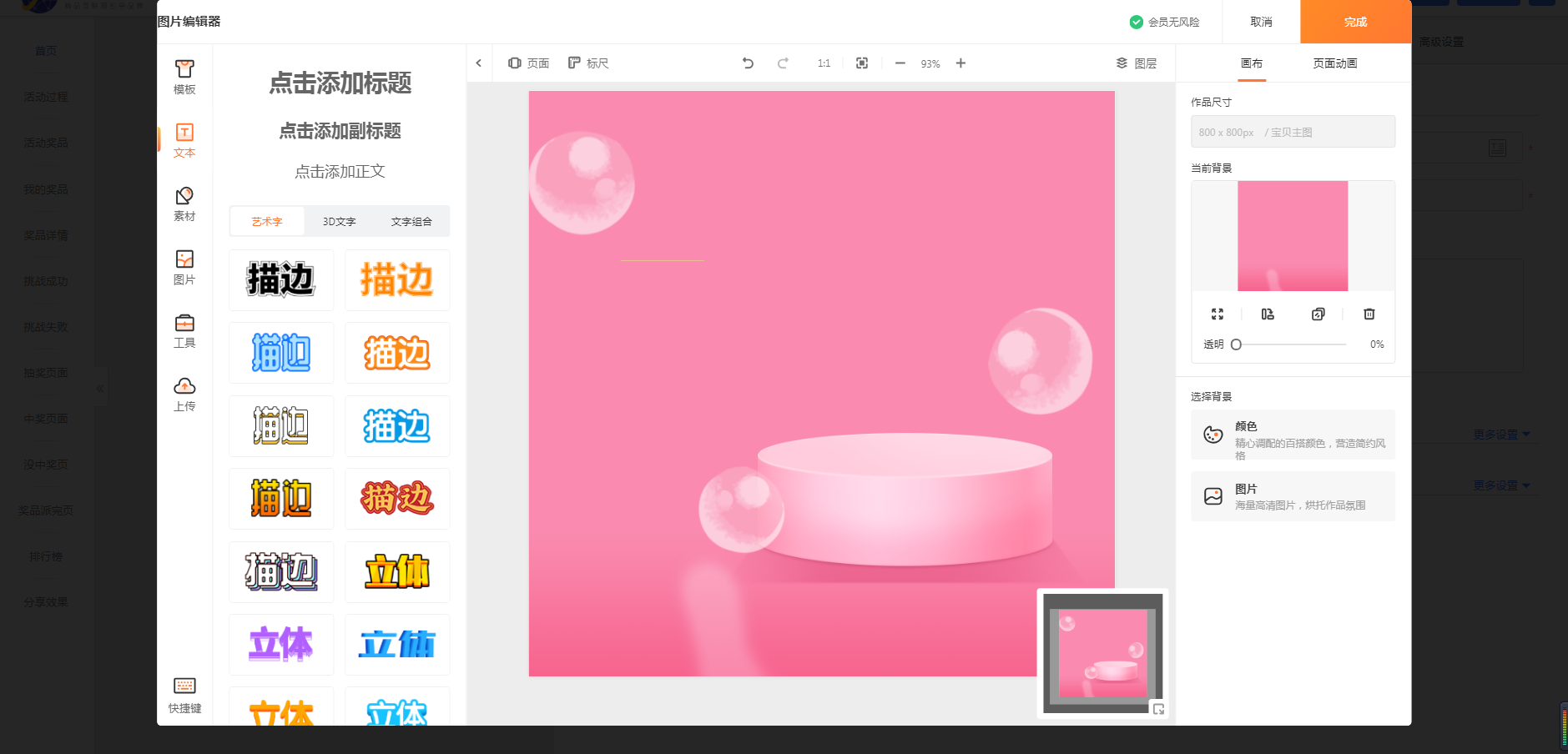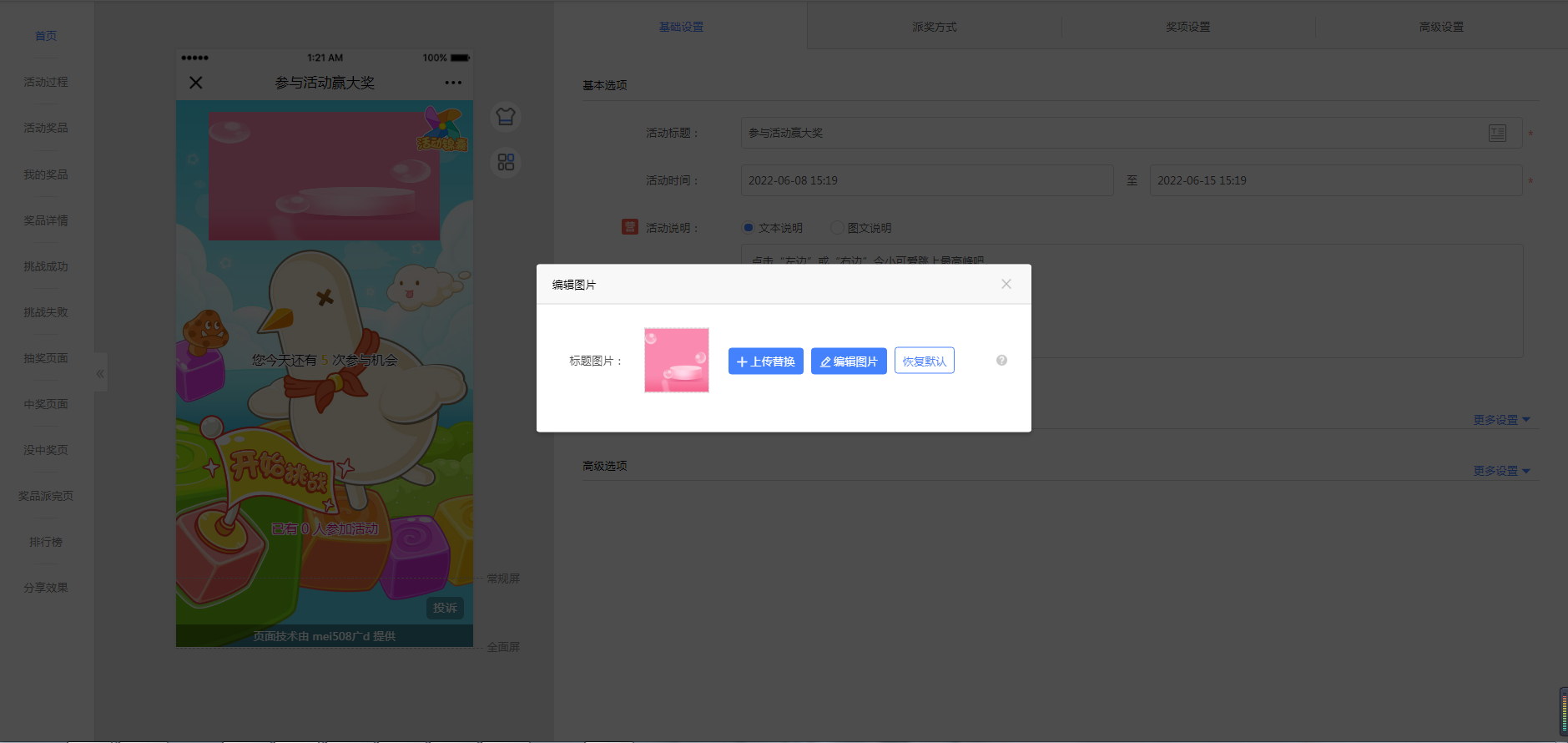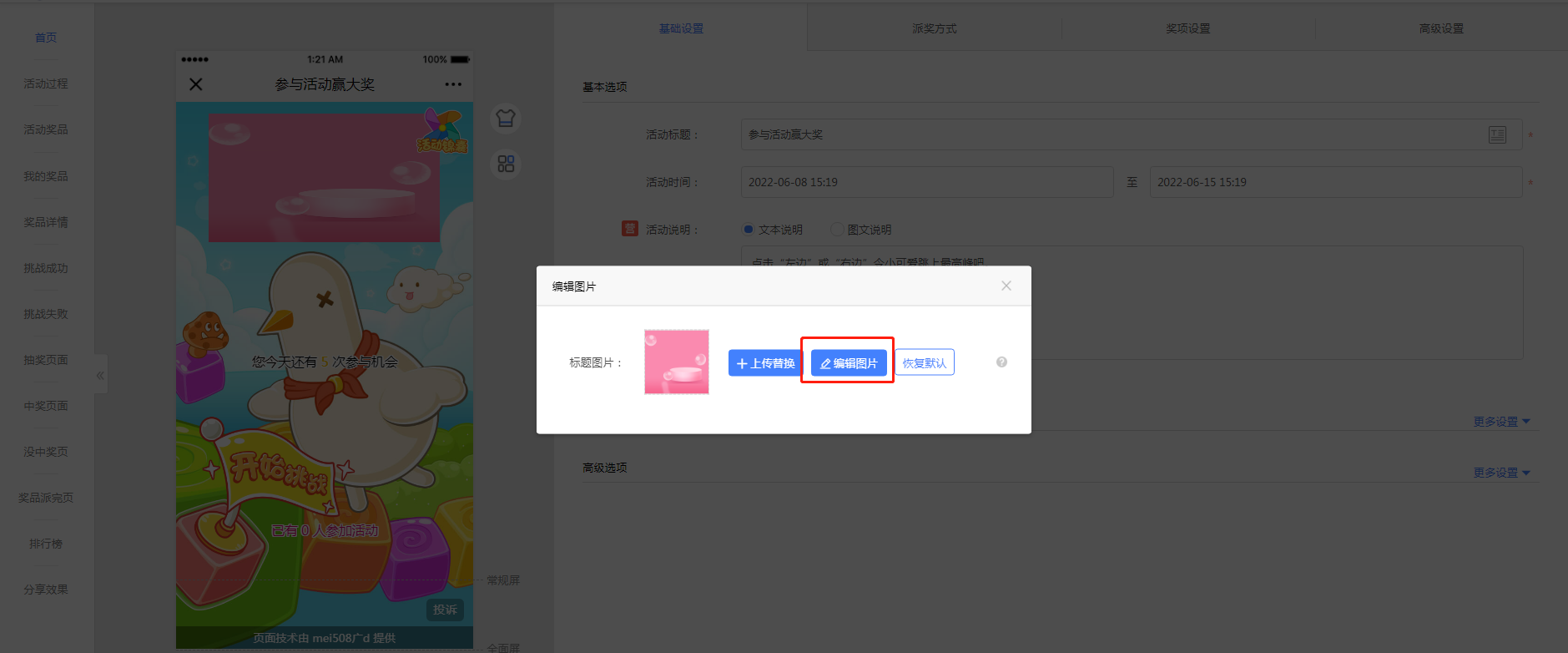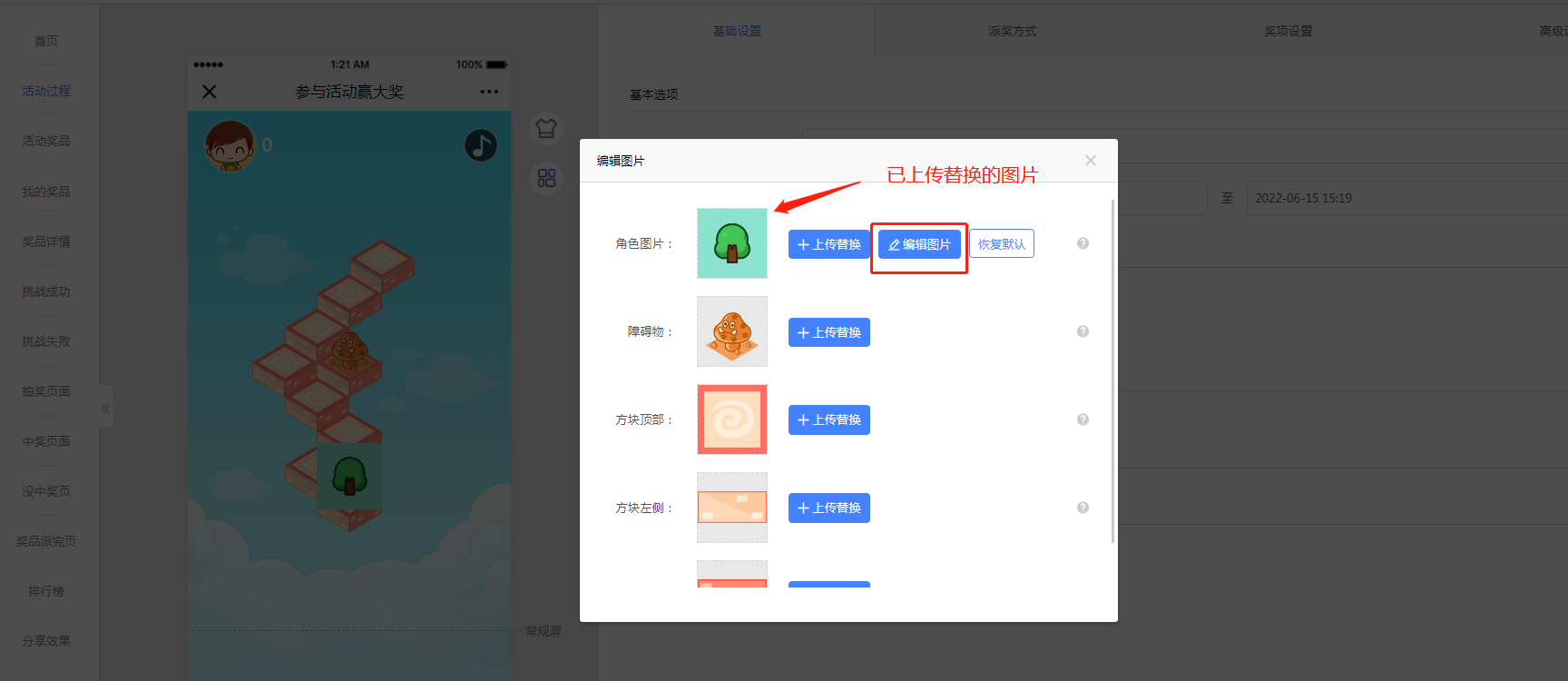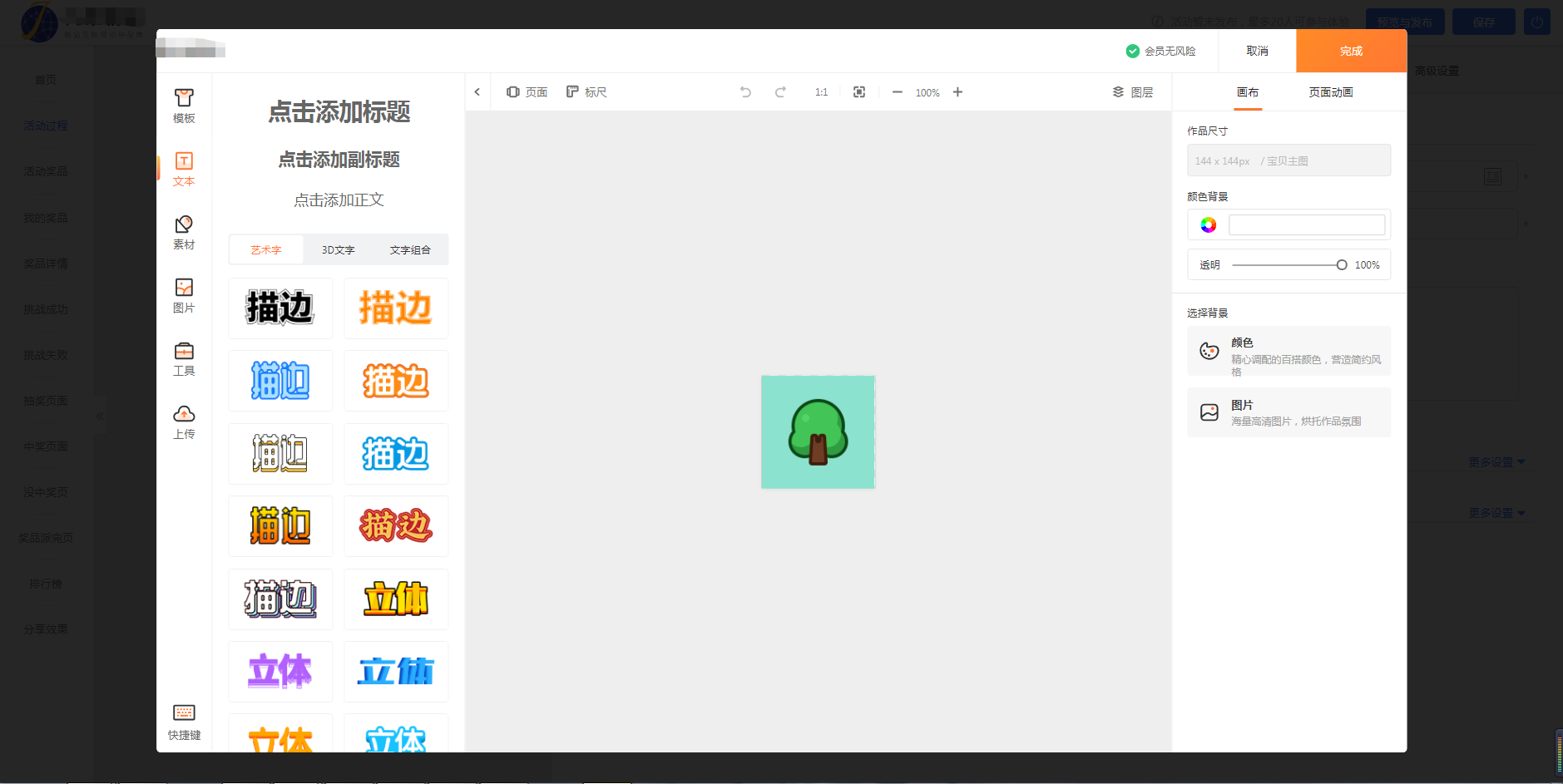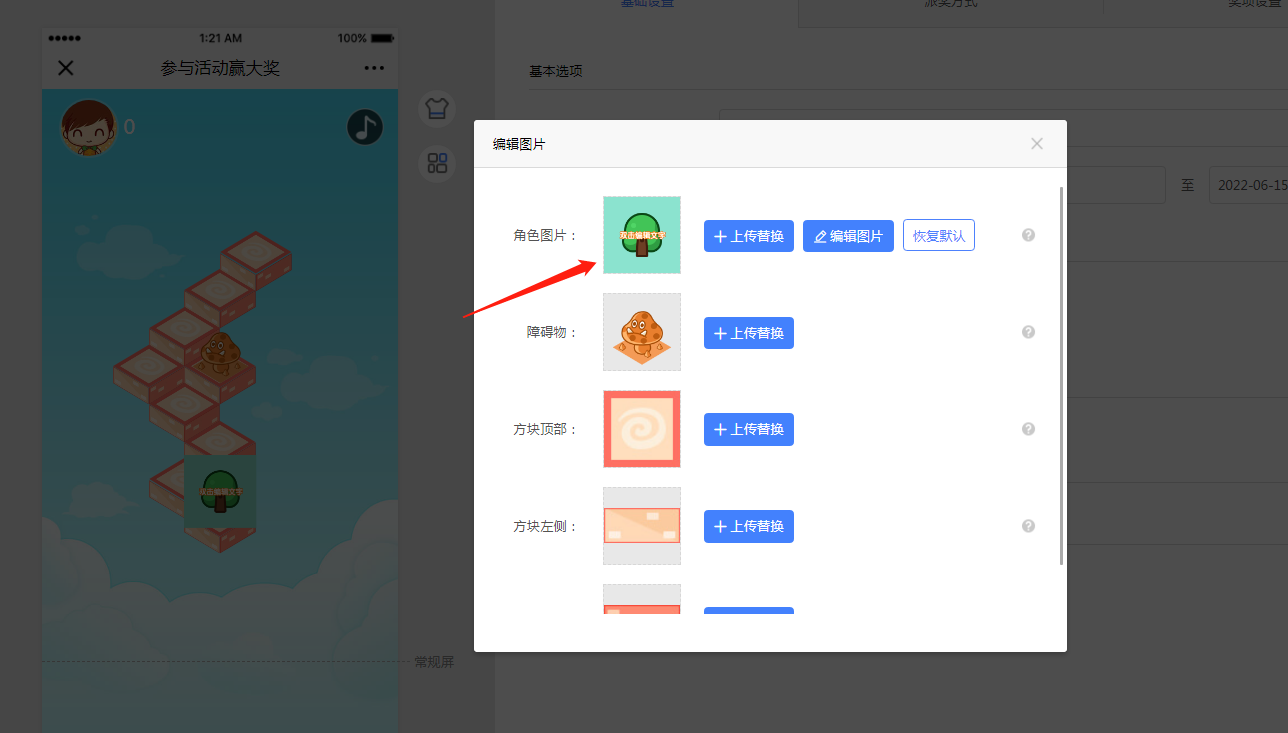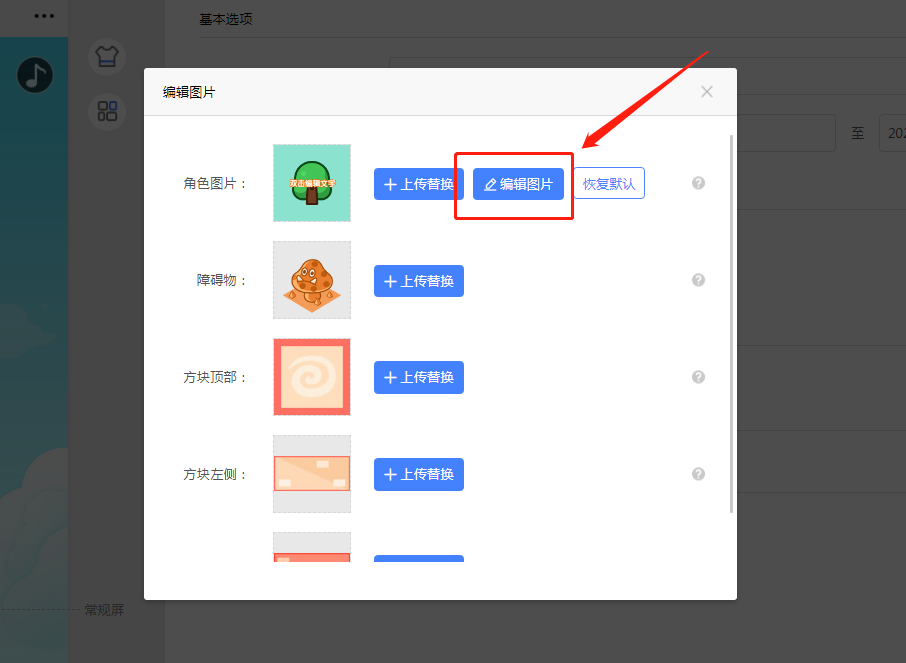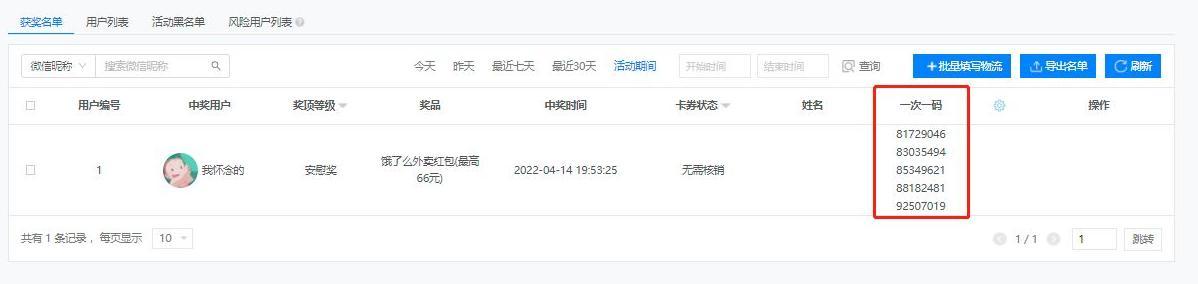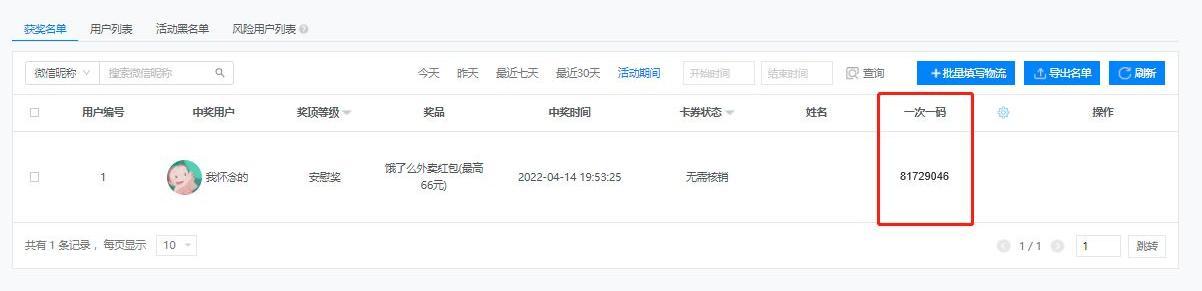一、新功能
1.【功能】投票活动支持投票后抽奖、评论功能、可投票时段
【版本】all(投票活动需至尊版及以上可发布)
【场景】
1、大转盘抽奖:支持投票后抽奖,满足客户营销需求
2、投票后引导:支持设置投票后引导弹窗为二维码图片/链接跳转/抽奖弹窗,多方式引流
3、作品评论:支持投票者发布评论,增强投票趣味性
4、可投票时段:支持设置投票的时间段,有效控制夜间刷票行为
【说明】
(一)大转盘抽奖
1.设置项:
高级选项增加大转盘抽奖设置项,点击开启则出现抽奖设置tab,同时页面出现抽奖按钮,点击进入大转盘抽奖;
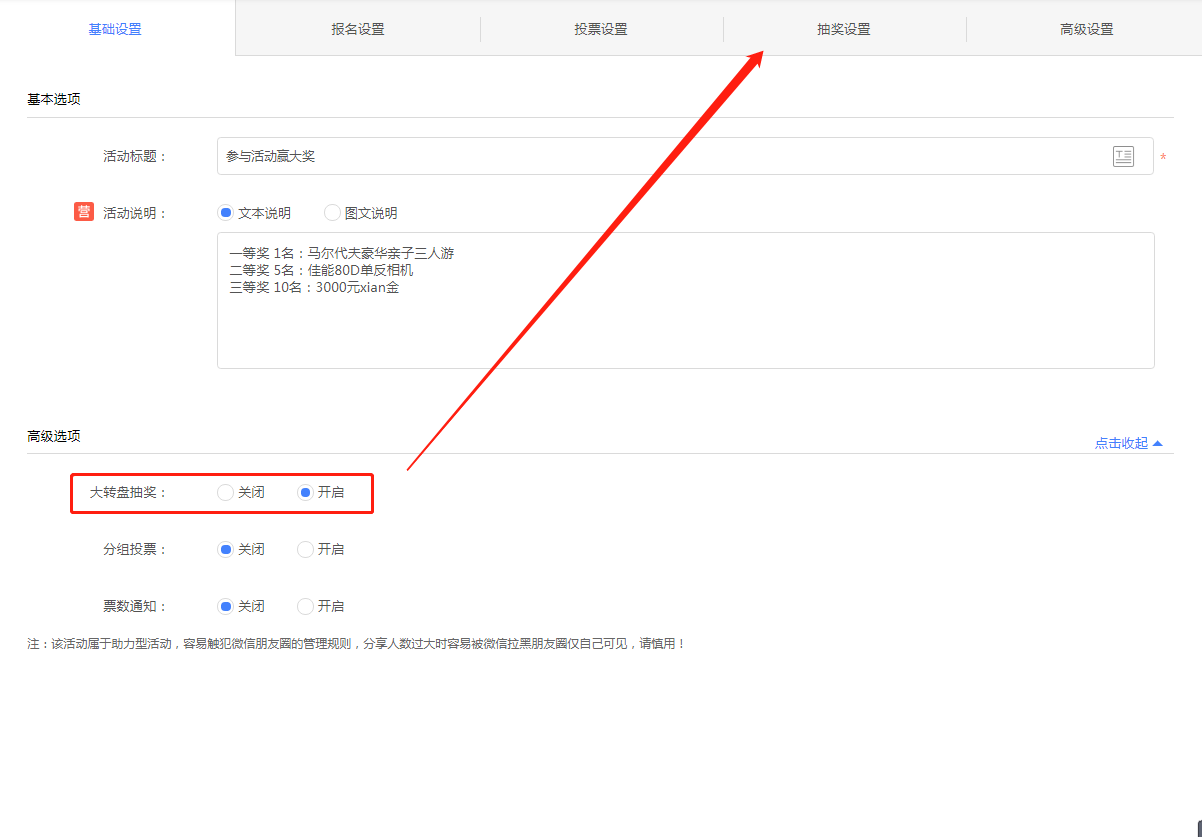
抽奖设置:自定义抽奖机会、中奖次数、中奖率及奖品情况;
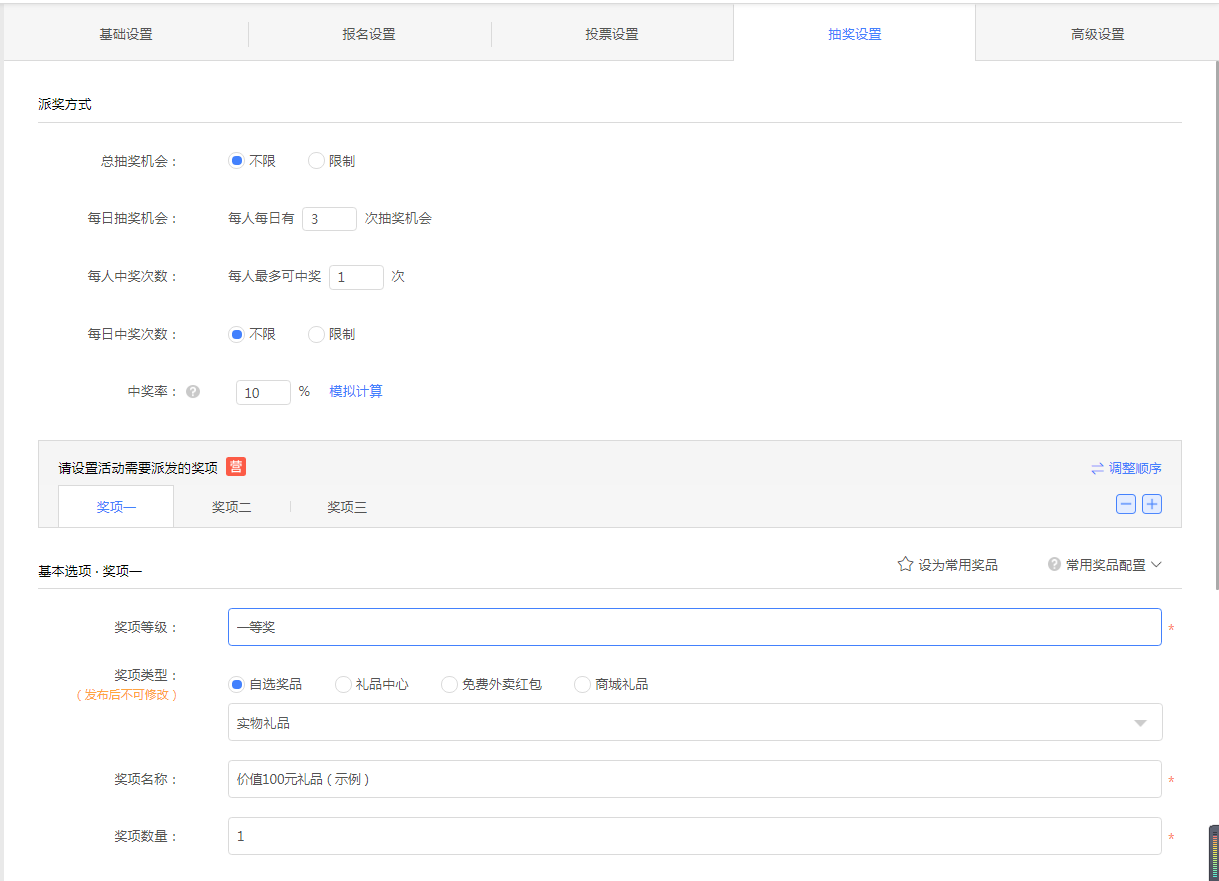
2、自定义编辑:可自定义编辑大转盘背景及相关元素;
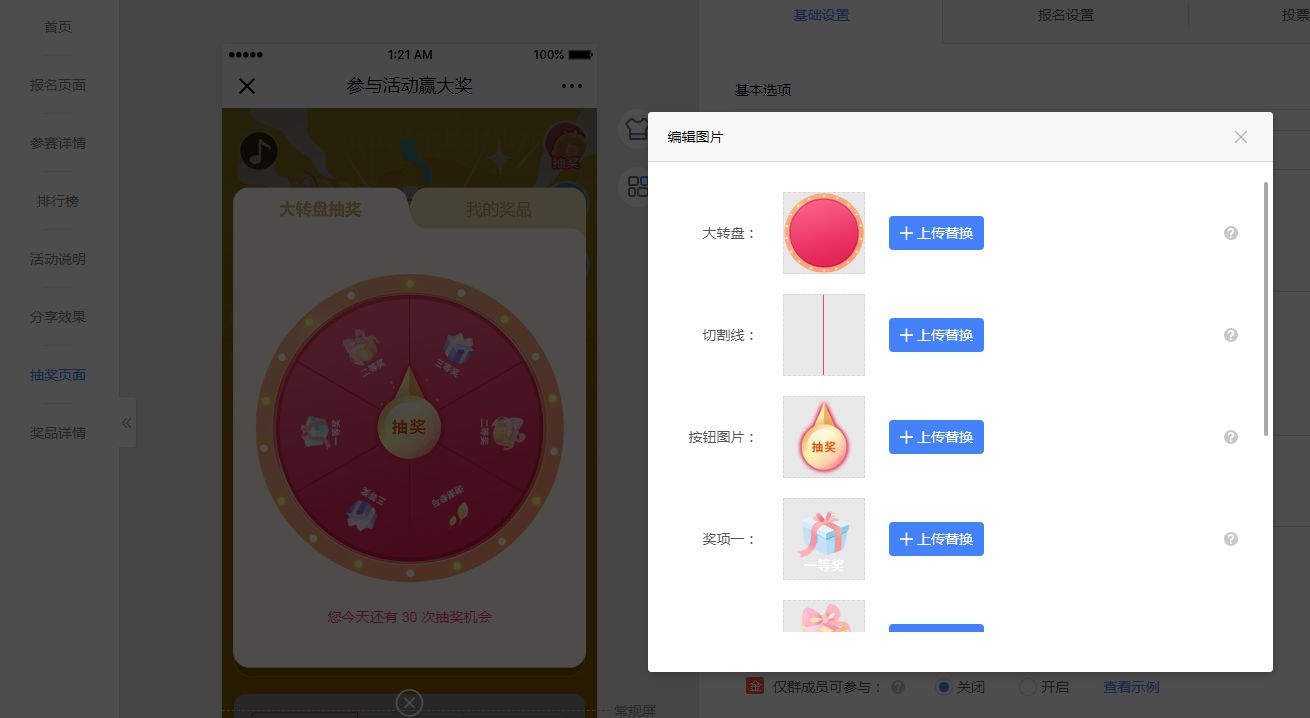
3、抽奖流程:用户点击大转盘抽奖,判断是否已经投过票了,如投过票了可参与抽奖,否则需要先完成投票才可参与抽奖
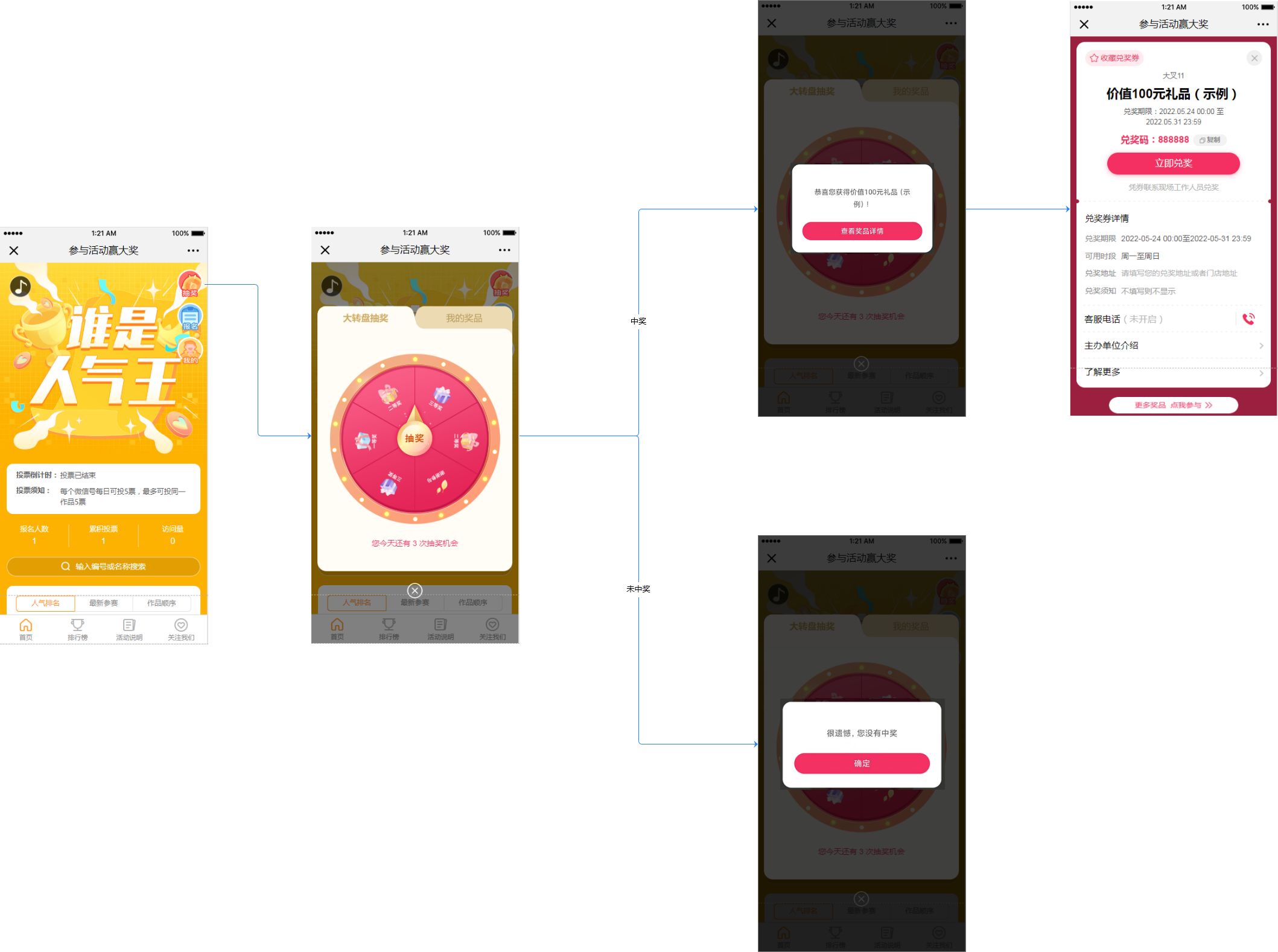
4、获奖名单:开启抽奖后活动列表操作中增加获奖名单,点击可查看中奖用户、用户列表、活动黑名单
注:被移入活动黑名单的用户可继续投票,但是无法参与抽奖。
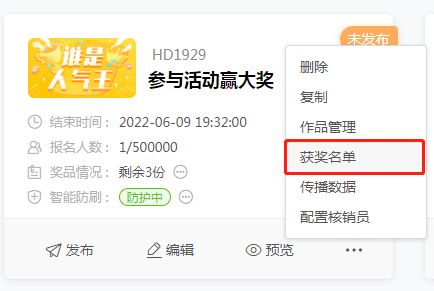
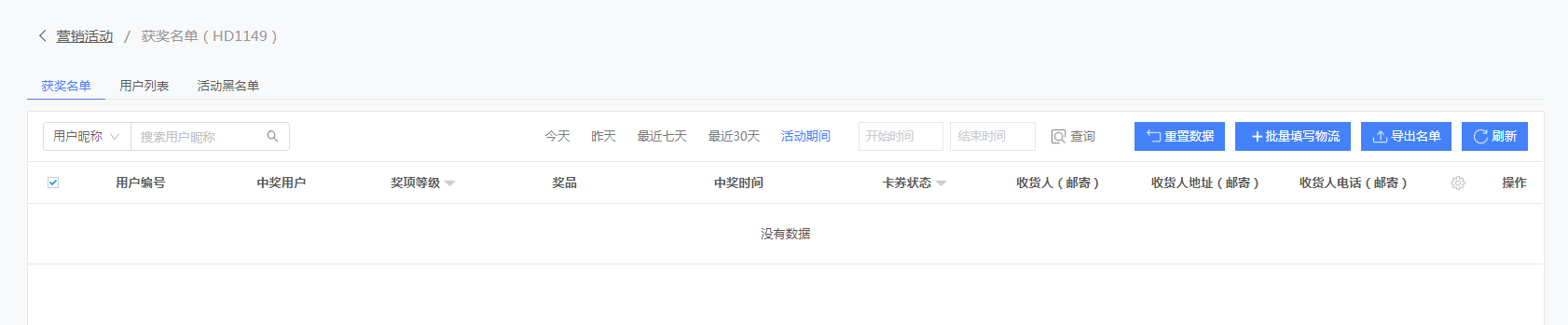
5、传播数据:传播数据展示活动中涉及的奖项明细及活动获奖人数;
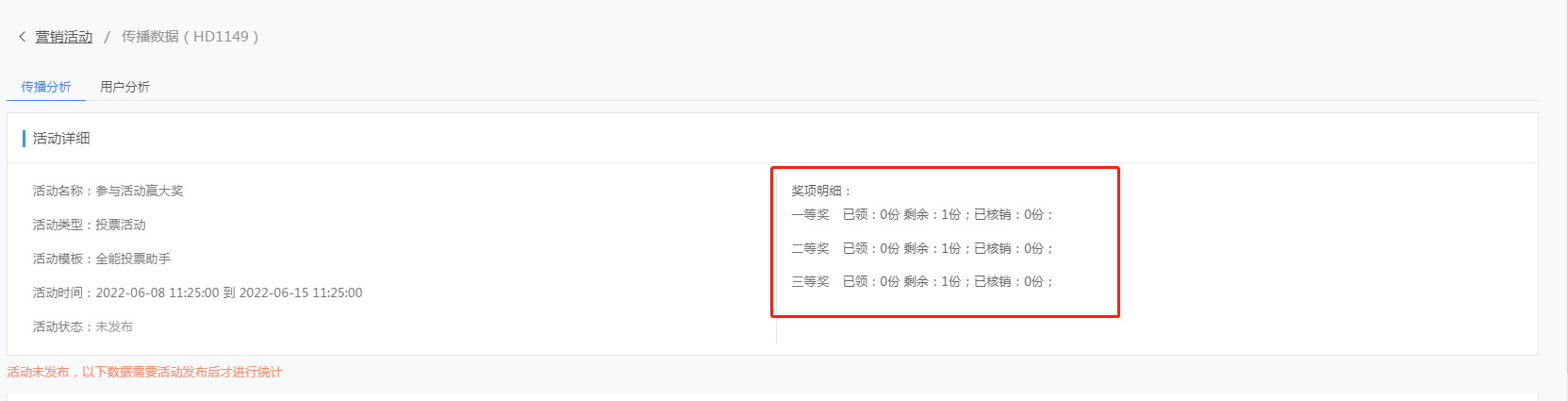
(二)投票后引导
抽奖设置-高级选项中增加投票后引导设置项,可引导一键关注、页面跳转、抽奖;
1、一键关注:引导一键关注则投票成功后弹出后台设置的二维码弹窗,引导用户长按扫码关注;
模拟器可自定义编辑弹窗背景图片、投票成功文案及引导关注文案;
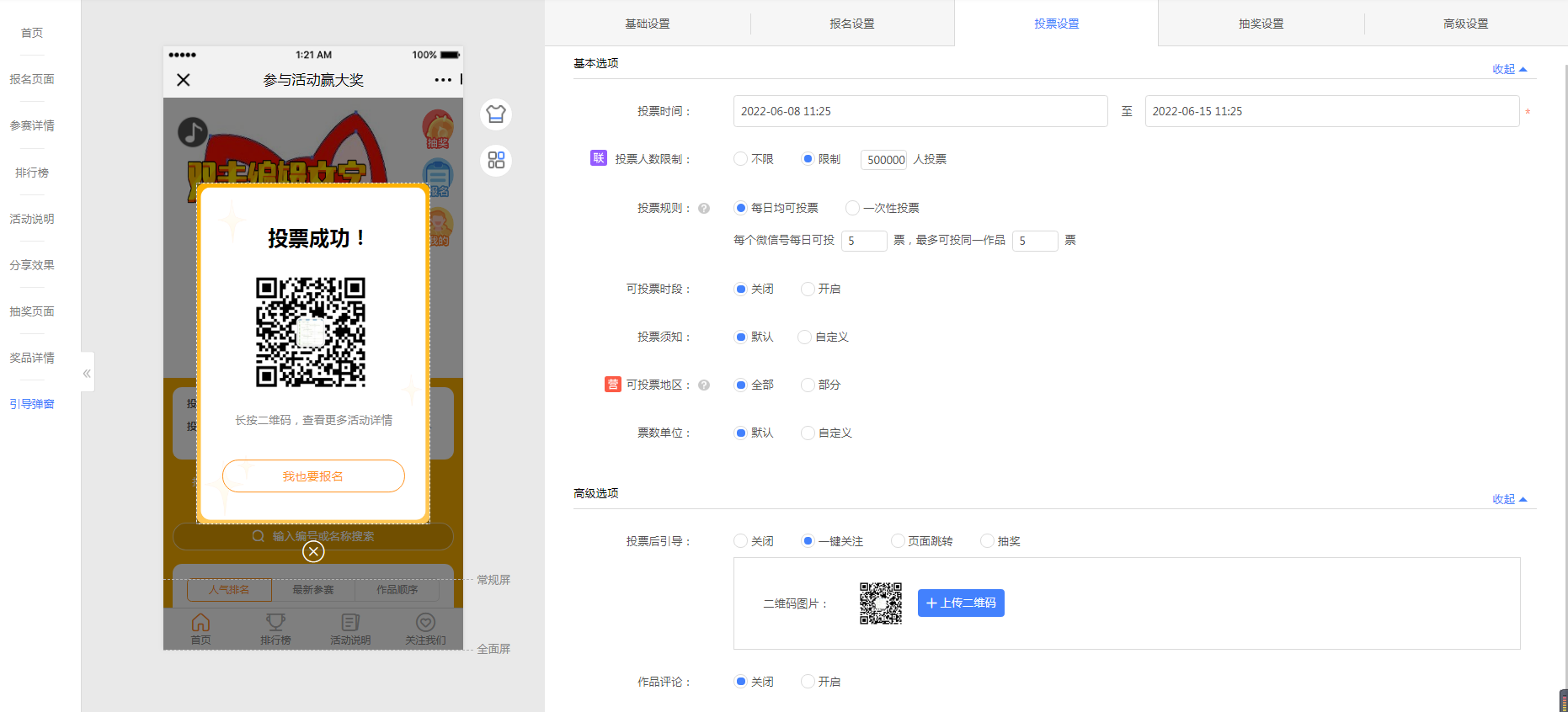
2、页面跳转:商家可设置需要跳转的链接,支持链接跳转和小程序跳转,用户投票成功后点击跳转按钮即跳转至对应的位置;
模拟器可自定义编辑弹窗背景图片、投票成功文案及引导跳转文案;
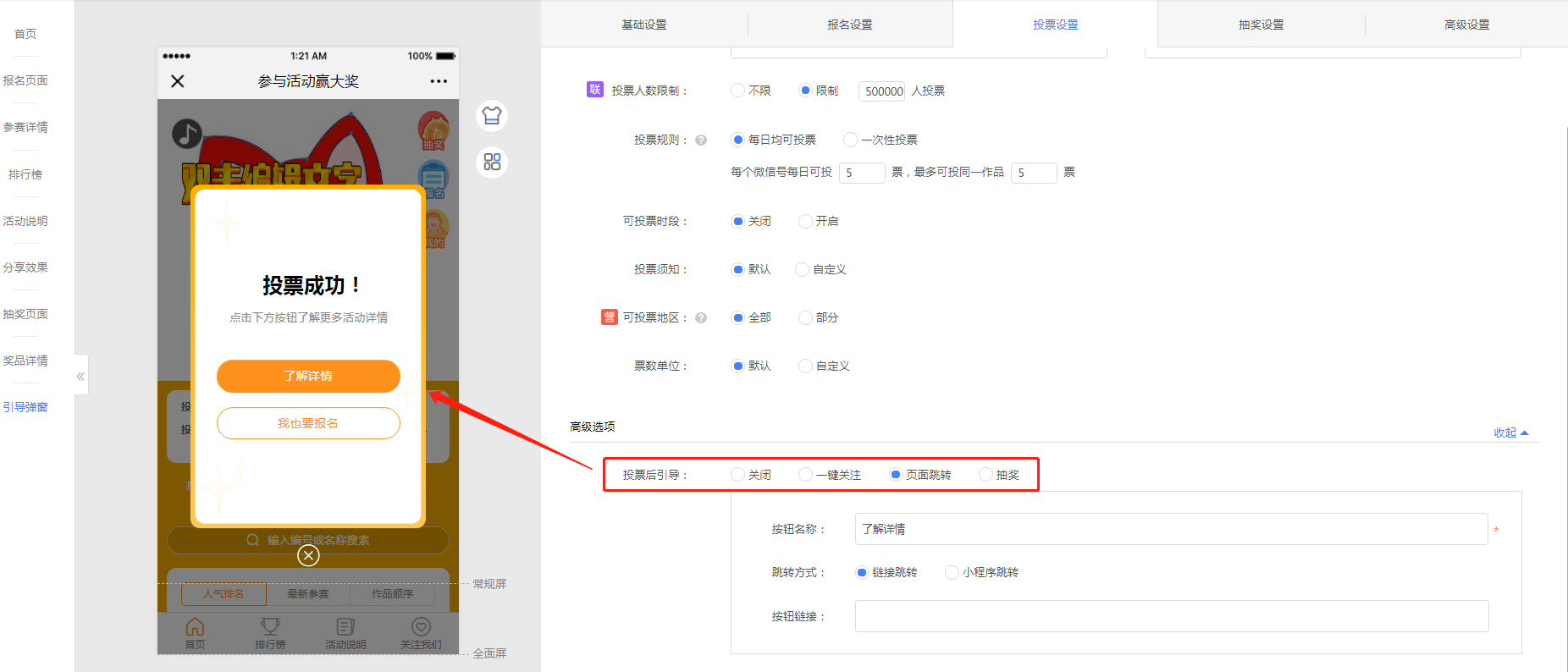
3、抽奖:引导抽奖需要判断活动是否开启【大转盘抽奖】功能,若未开启则选项置灰无法点击,需要开启后才可引导抽奖;
模拟器可自定义替换大转盘背景图片及其他相关元素;
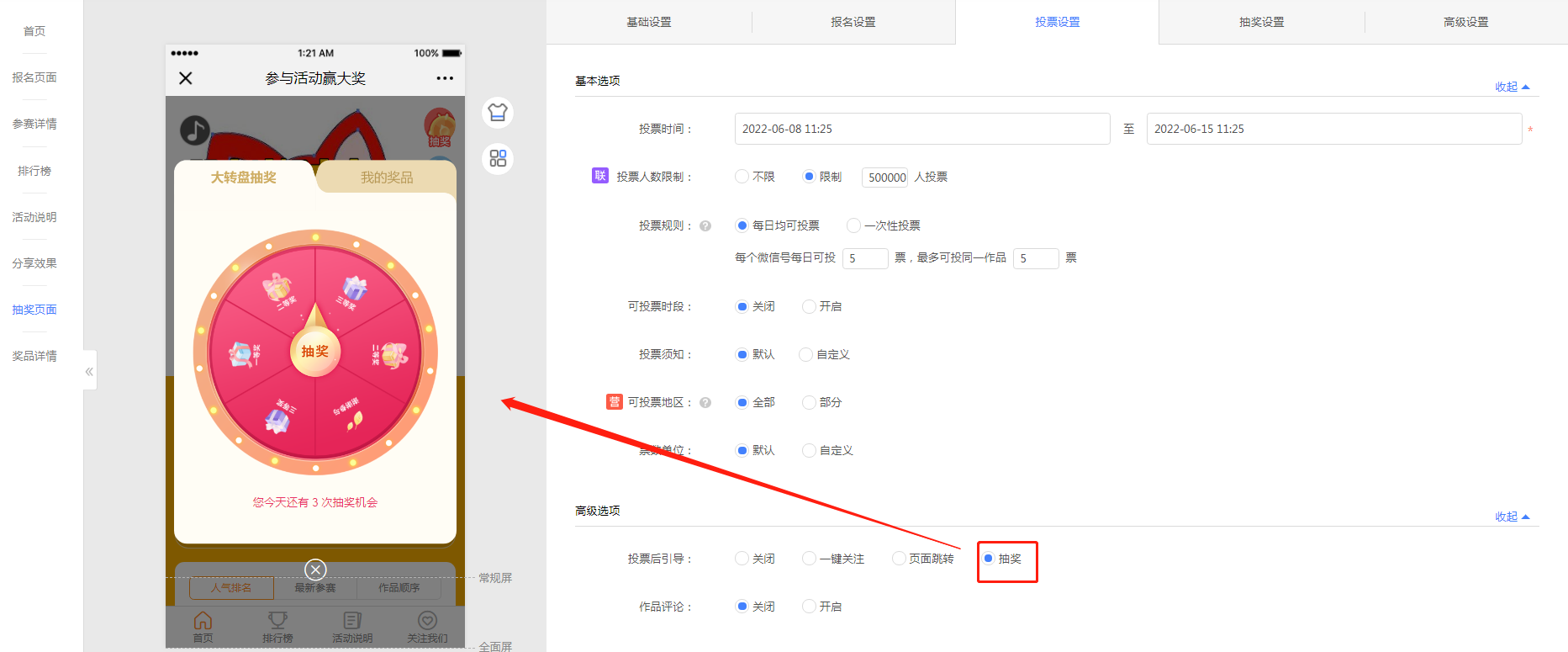
(三)评论
1.设置项:高级选项中增加作品评论设置项,开启后可以设置评论次数、显示位置以及是否需要审核;
注:评论次数按照用户提交评论的次数进行限制
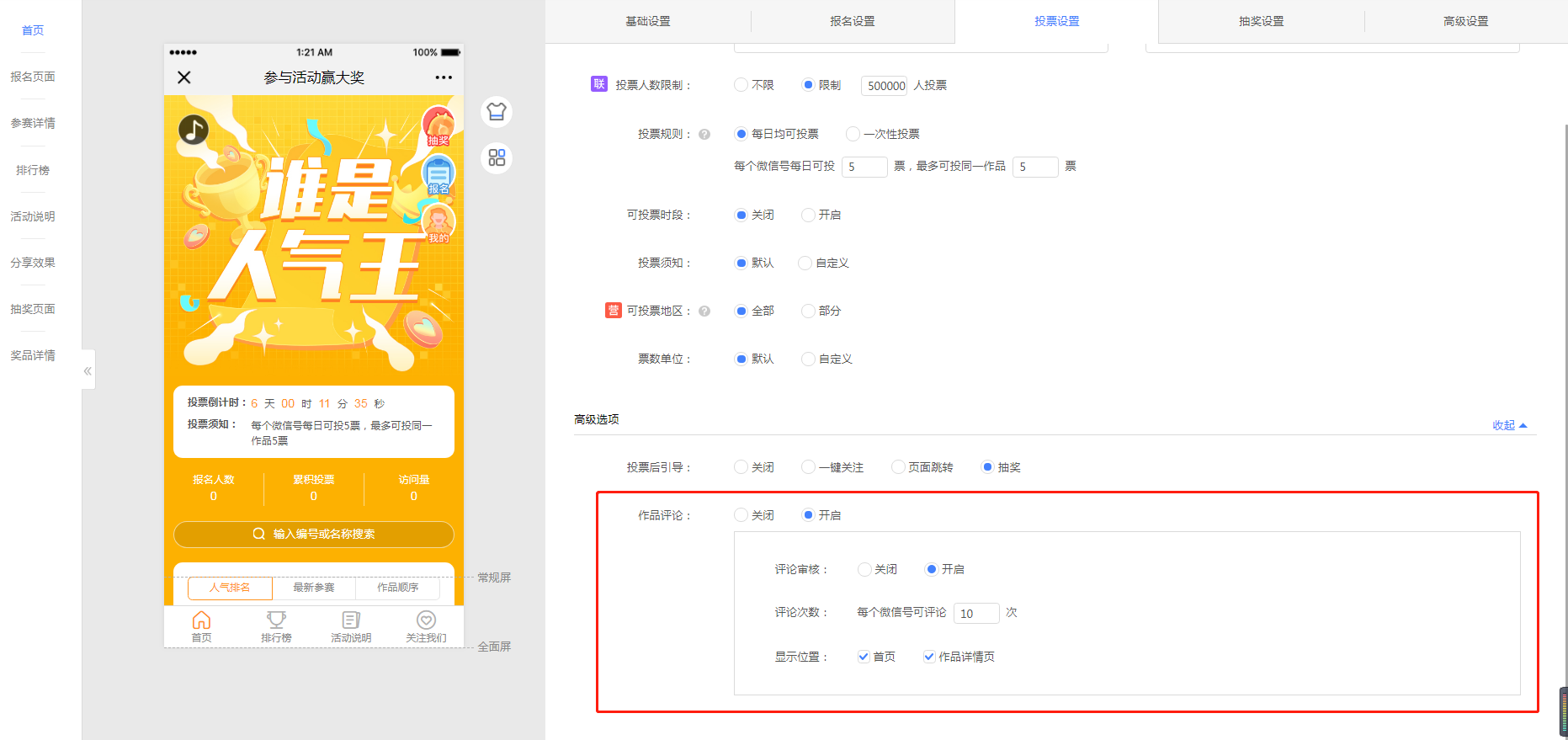
2.发表评论:用户点击评论入口,编辑评论内容即可发表评论,如评论无需审核则发表即显示在对应的活动页面中,如需要审核则等待主办方审核通过后显示在对应的活动页面中;
在用户记录中被拉黑的用户不可评论且已经提交的评论不显示在访客态和后台评论管理中,如移出黑名单则用户可正常评论且访客态和后台评论管理中恢复显示;
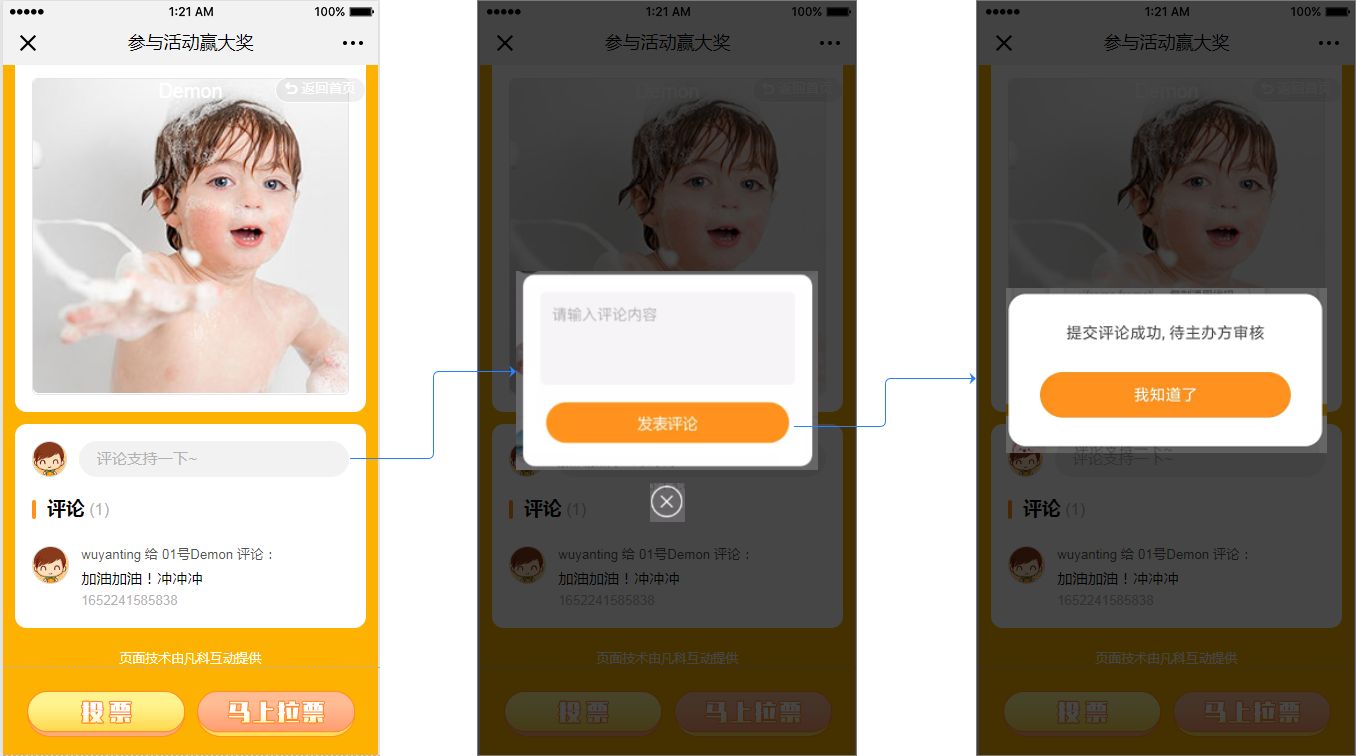
3.评论管理:作品管理旁边增加评论管理tab,评论管理中展示对应的评论内容,商家可单个或一键审核是否通过,审核通过则对应评论会展示在活动页面中,审核不通过则评论不显示或隐藏;
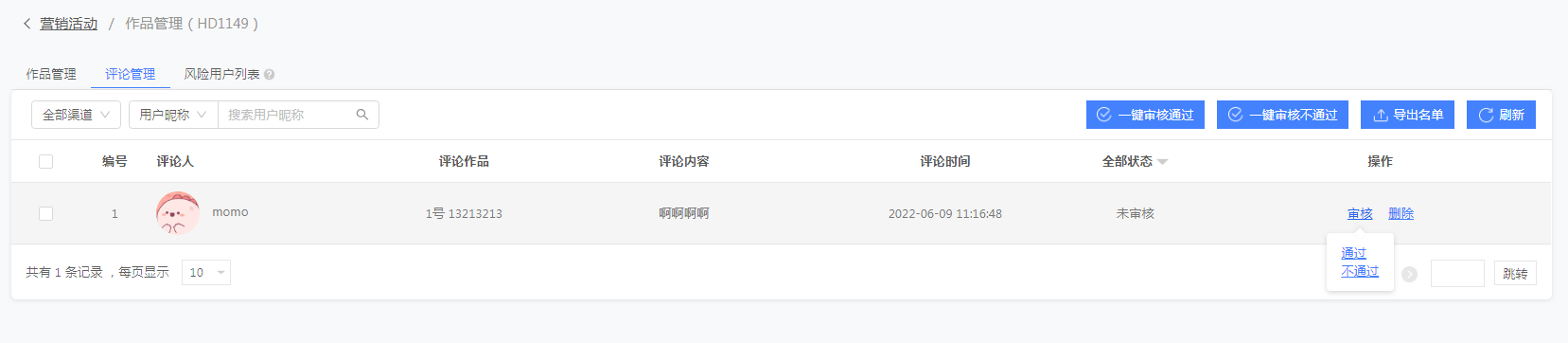
(四)可投票时段
1.设置项:投票设置-基本选项中增加【可投票时段】设置项,开启后可设置可投票时段
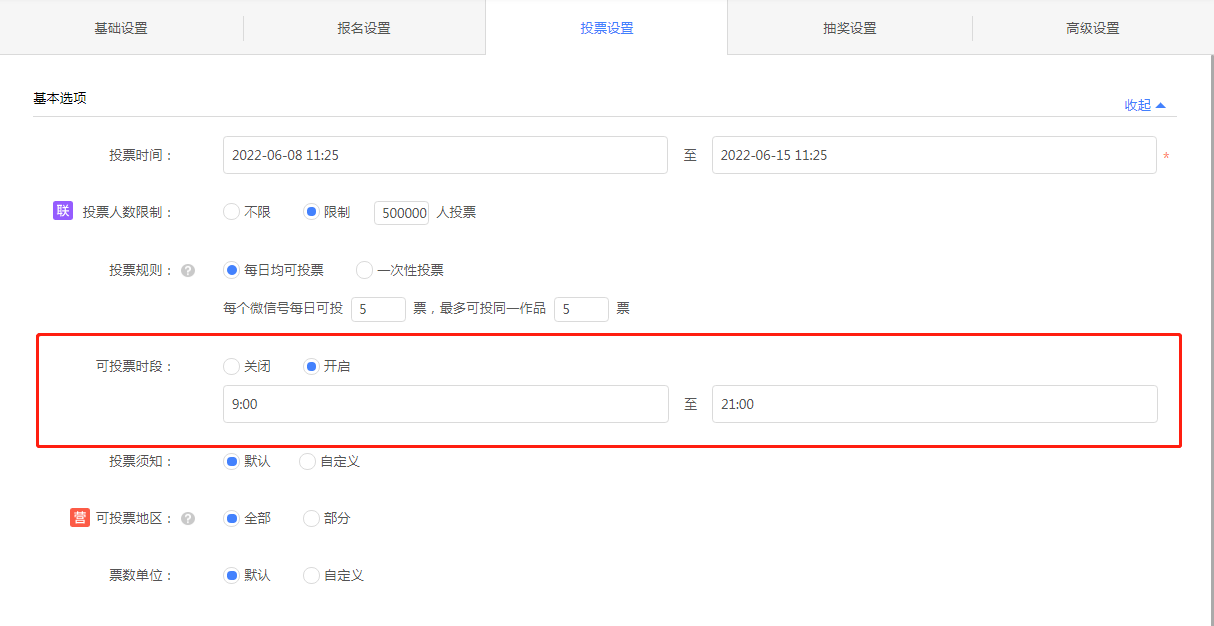
2.用户端:如在投票时间但是在非可投票时段内参与投票,则弹窗提示不可投票
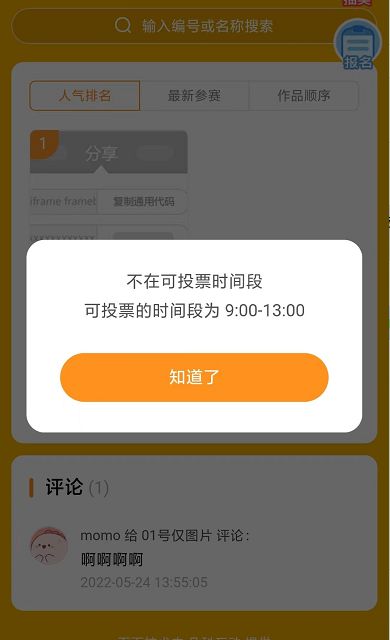
2.【功能】编辑页接入云设计api
【版本】all
【场景】
1.活动素材修改成本较高,需要用PS修改后上传
2.支持直接修改模板标题图片
【说明】
(一)标题图片支持在活动模板的标题图片基础上,直接调用云设计api修改
1.设置入口:左侧模拟器->标题图片->更换图片->编辑图片
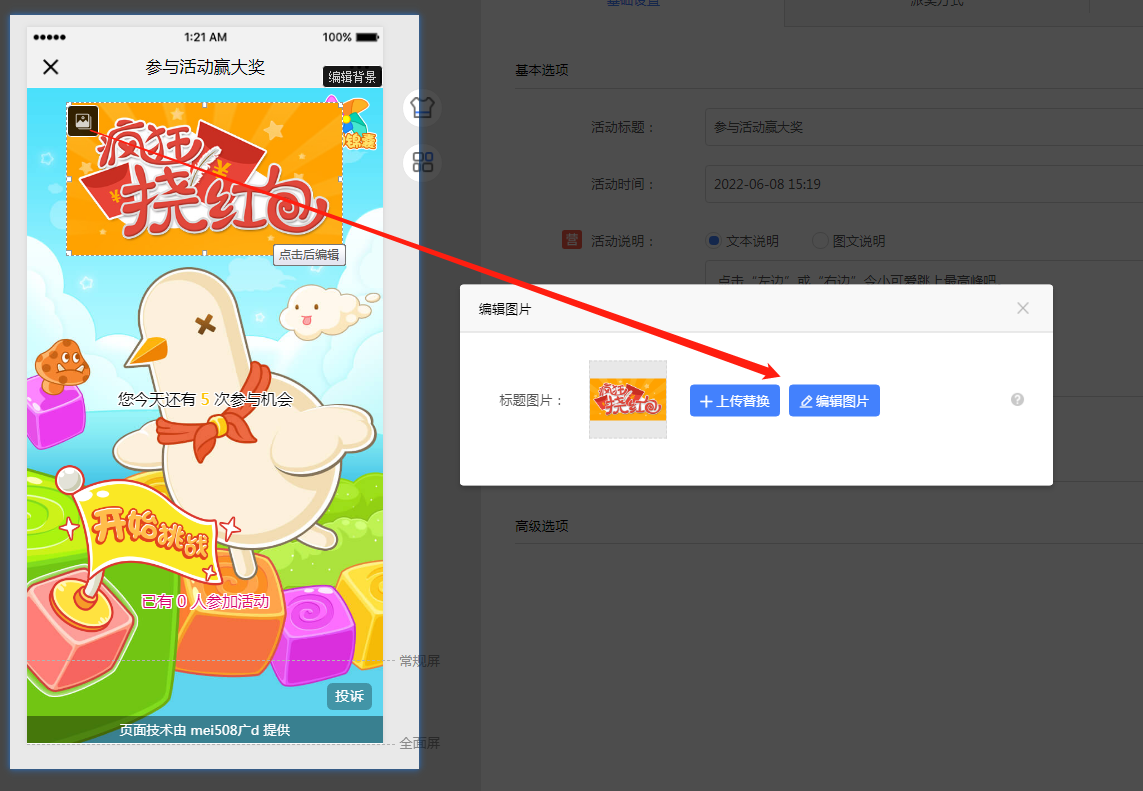
2.点击【编辑图片】,进入云设计编辑窗,可在默认标题图片基础上修改文字、样式
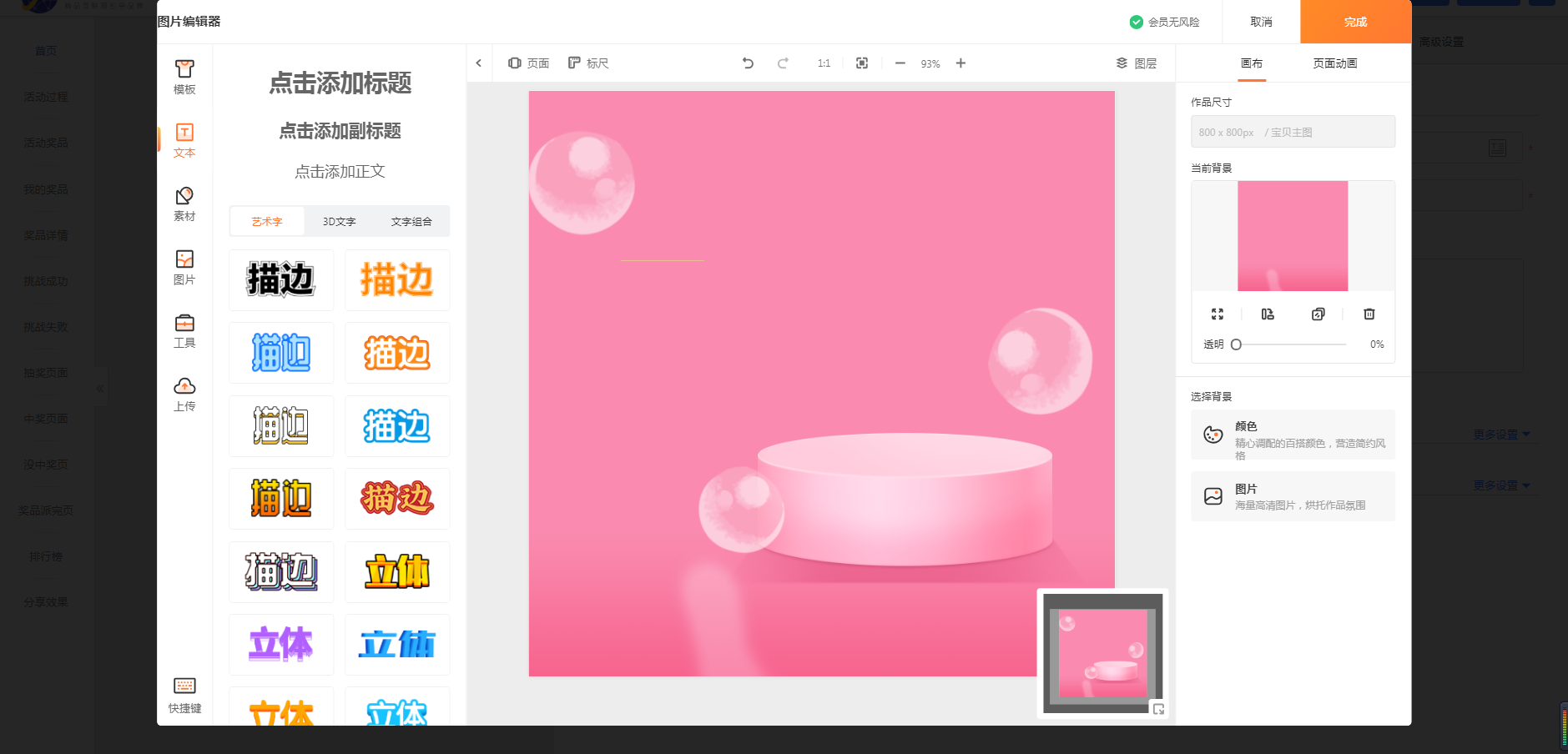
3.修改完成,点击右上角【完成】,标题图片即替换为修改后的图片,保存活动后即生效。
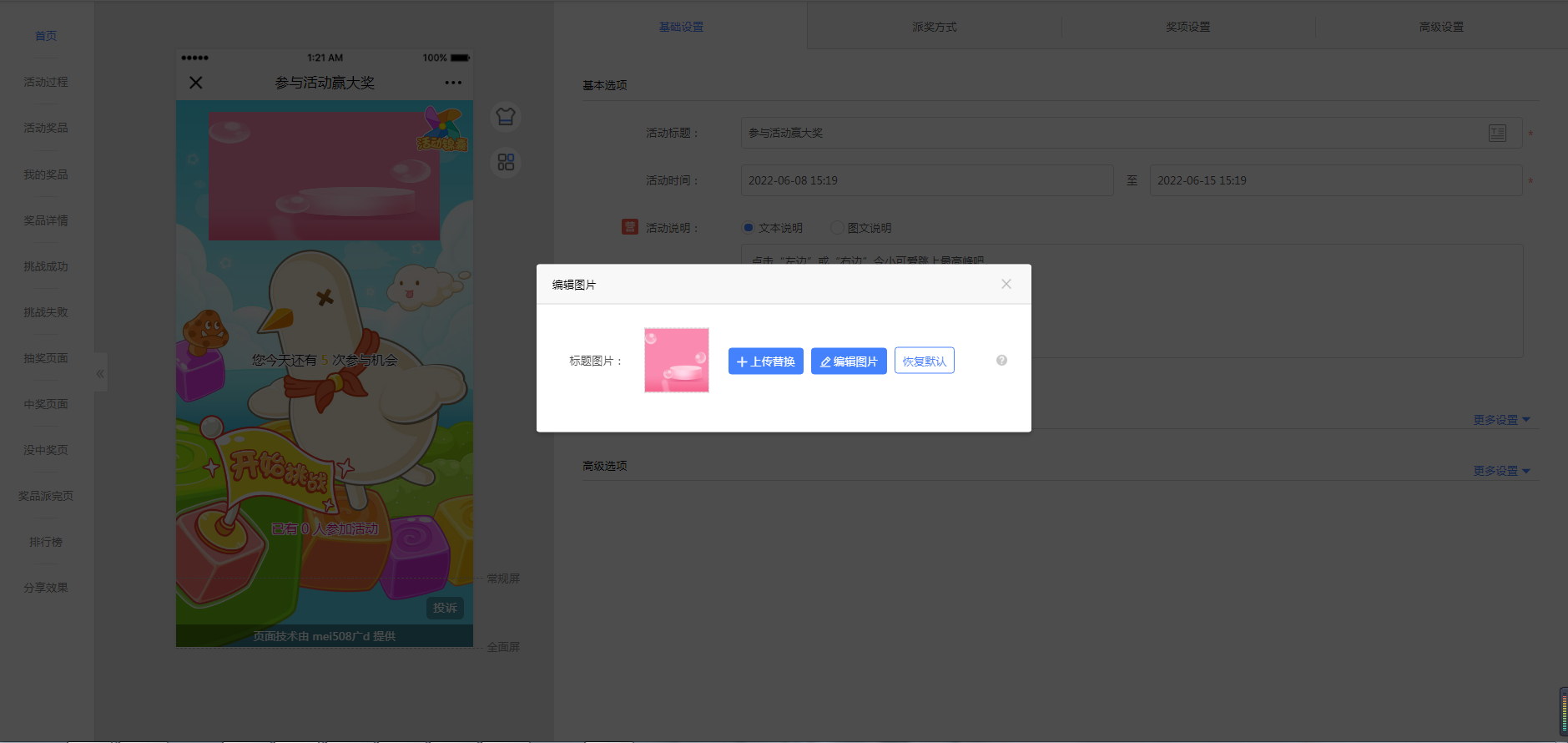
4.如需继续编辑,可再次点击【编辑图片】进入云设计编辑窗中编辑,如需恢复默认,则点击【恢复默认】按钮
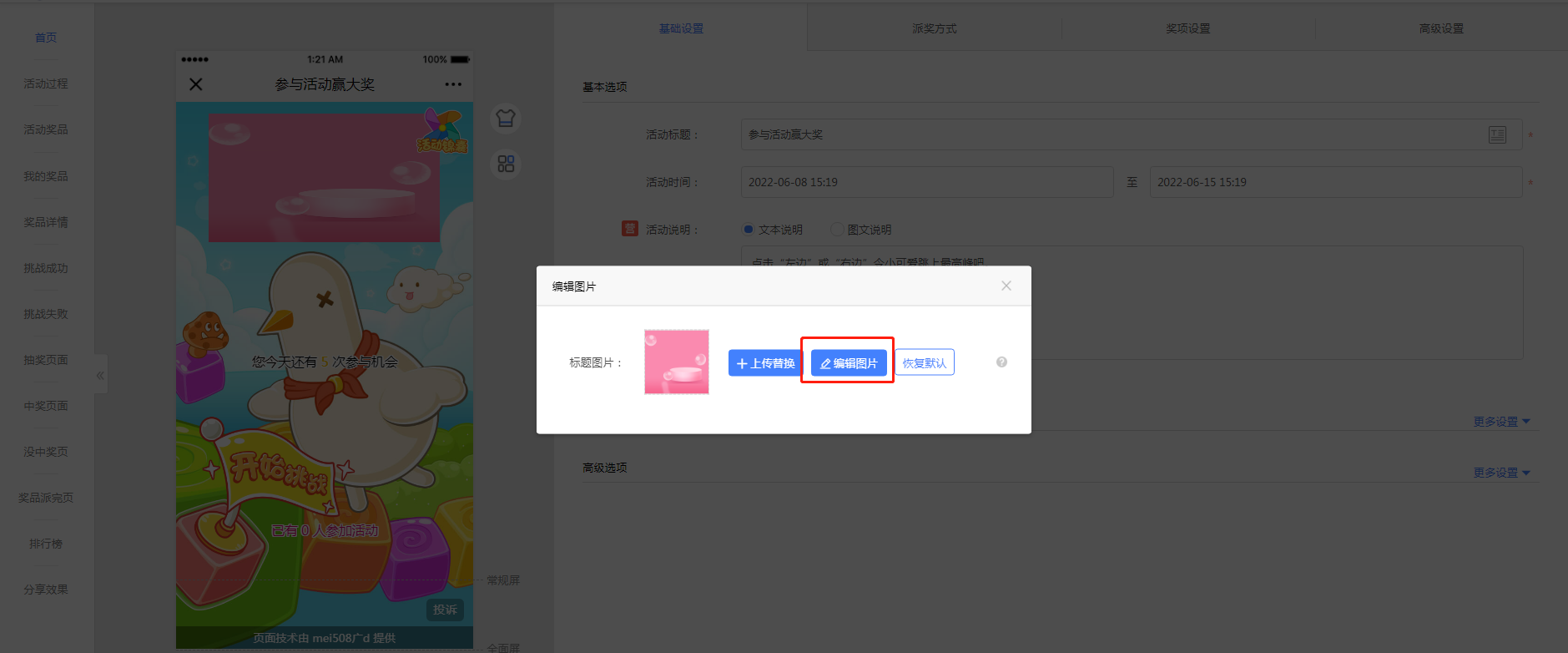
(二)编辑页图片,上传替换后图片,可调用云设计api对上传的图片进行编辑
1.设置入口:编辑页任意可编辑的图片->上传替换->自主上传图片->编辑图片
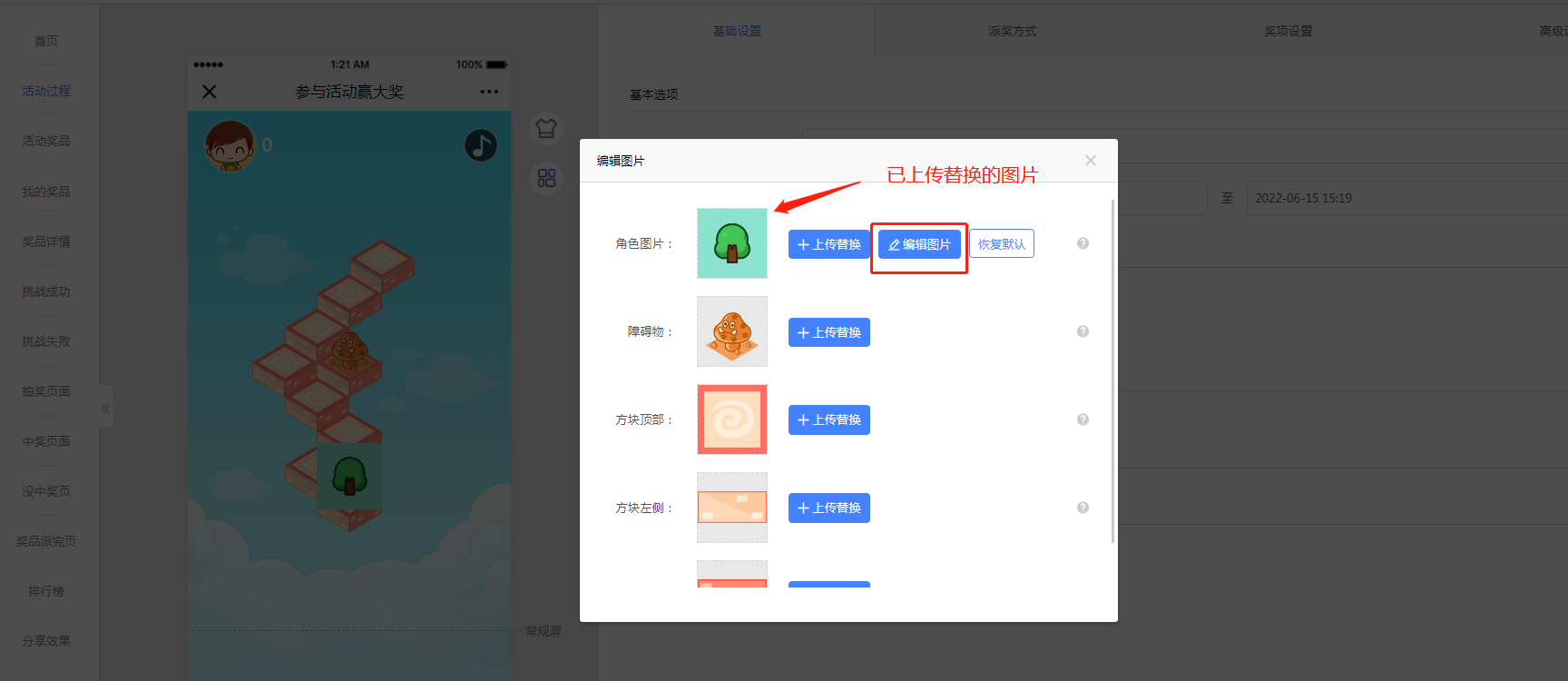
2.点击【编辑图片】,进入快图编辑窗,可在已上传的图片基础上添加文字及素材
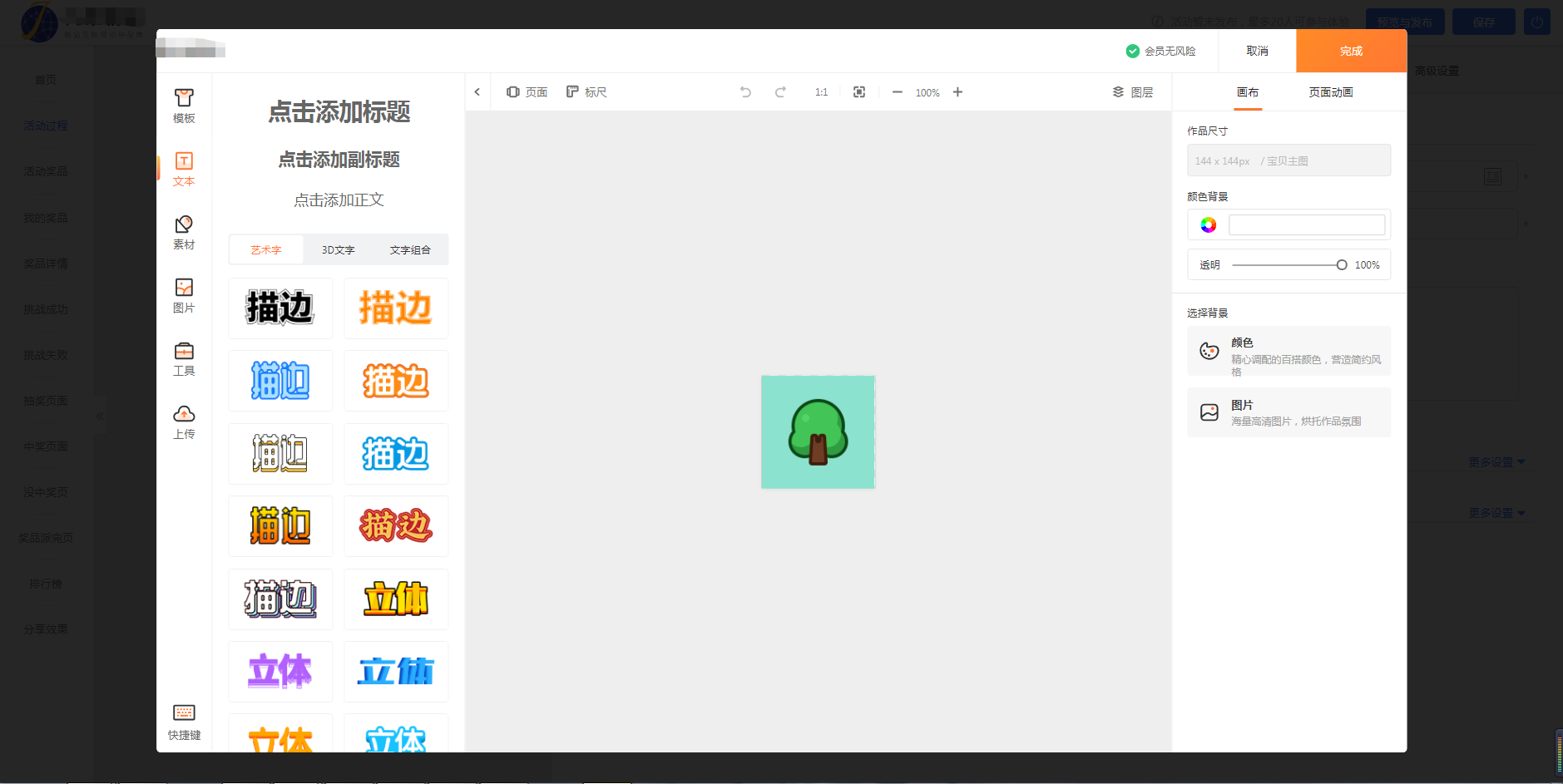
3.修改完成,点击右上角【完成】,图片即替换为修改后的图片,保存活动后即生效。
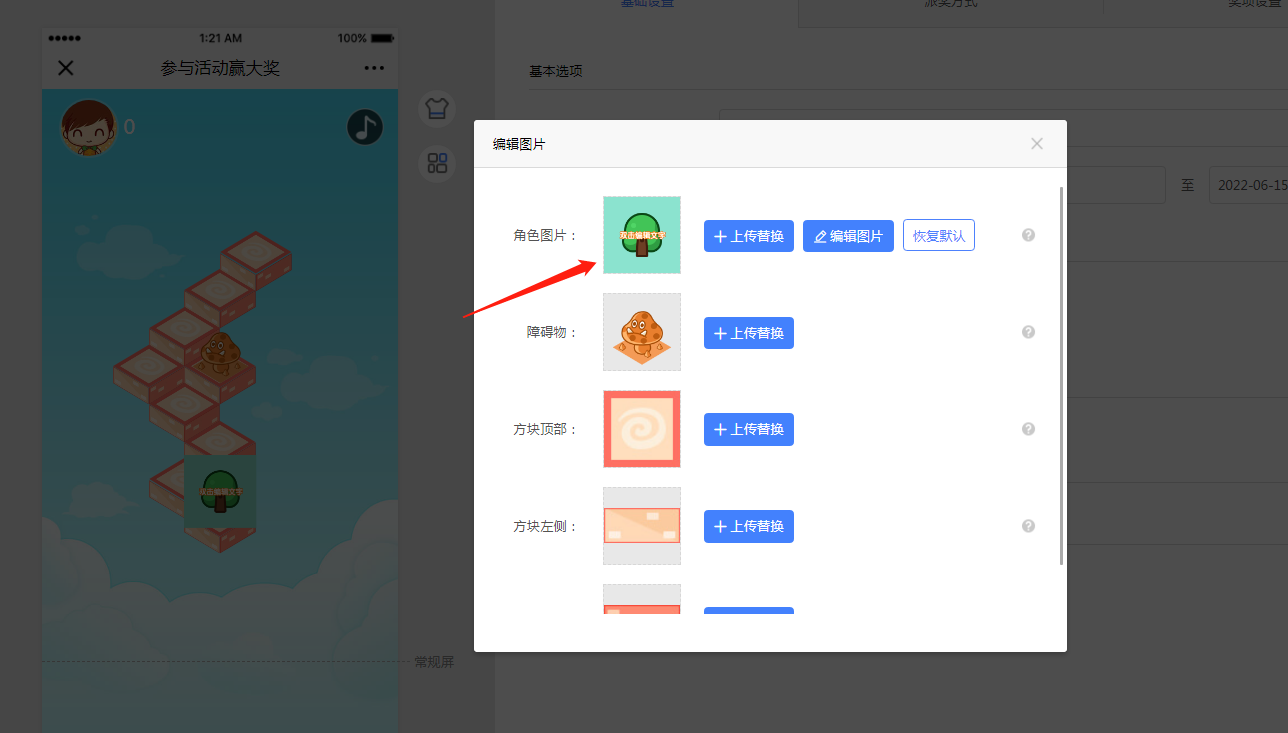
4.如需继续编辑,可再次点击【编辑图片】进入快图编辑窗中编辑,如需恢复默认,则点击【恢复默认】按钮
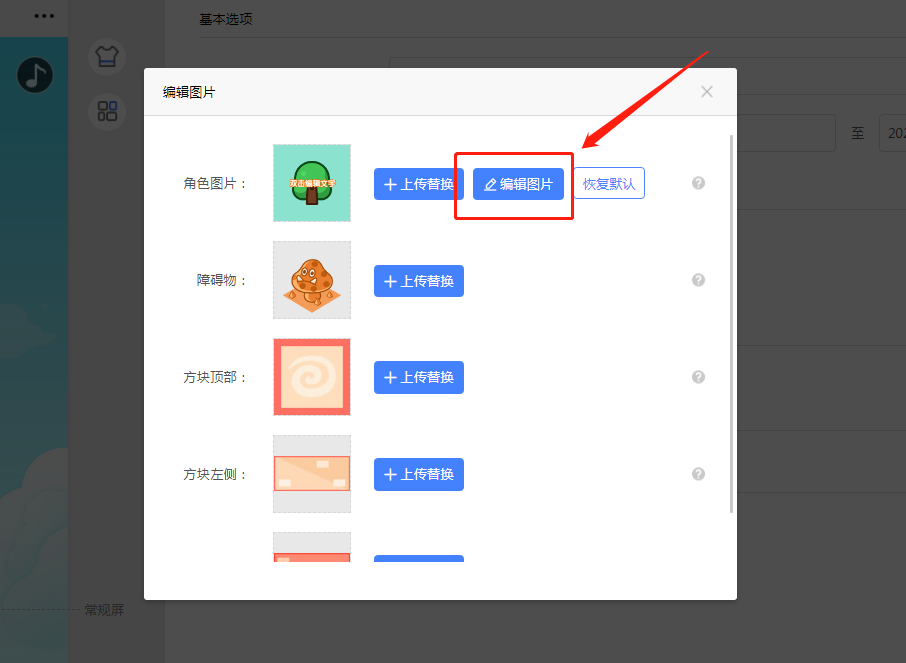
(三) 常见问题
Q1:除了标题图片之外,其他素材图片支持直接修改吗?
A1:目前暂不支持。
Q2:编辑图片后,点击【恢复默认】之后,再次进入编辑可以找到之前编辑过的图片吗?
A2:不能,恢复默认之后再次进入编辑,是在默认图片的基础上进行编辑。
Q3:在活动编辑页修改过的图片可以在云设计-我的设计中查看吗?
A3:不可以。
二、产品优化
1.【优化】联系信息优化-单选支持检索
【版本】all
【场景】
当前联系信息支持设置最多100个单选选项,当选项数量过多时,用户无法快捷找到对应的的选项内容,因此支持单选检索功能
【说明】
支持即时模糊检索
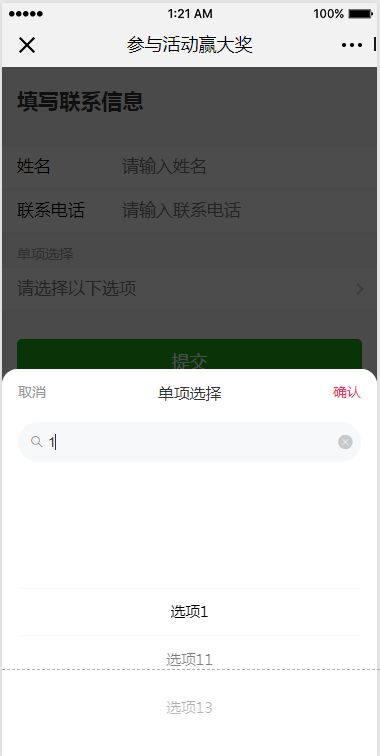
2.【优化】一次一码获奖名单展示中奖时对应的活动密码
【版本】all
【场景】
当前设置活动密码为一次一码,用户使用多个一次一码参与活动中奖后,获奖名单中的一次一码展示的是该用户全部的一次一码记录,
无法排查到哪条密码是对应中奖时输入的一次一码
【说明】
当前逻辑:展示该用户所有输入的一次一码内容
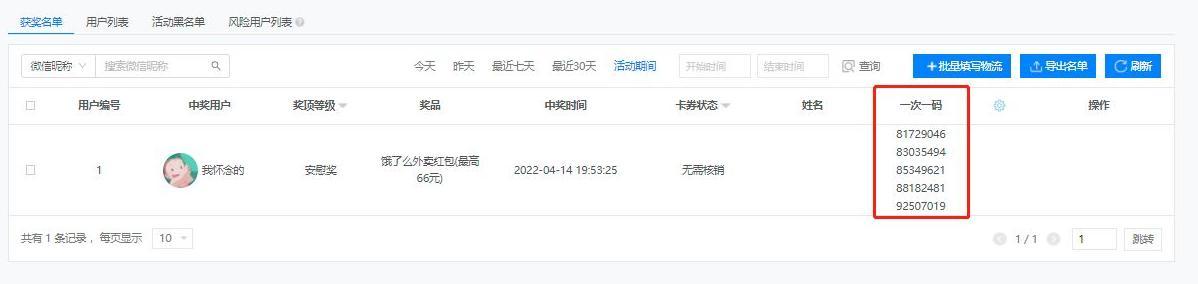
优化后逻辑:仅展示该条中奖记录对应的一次一码内容
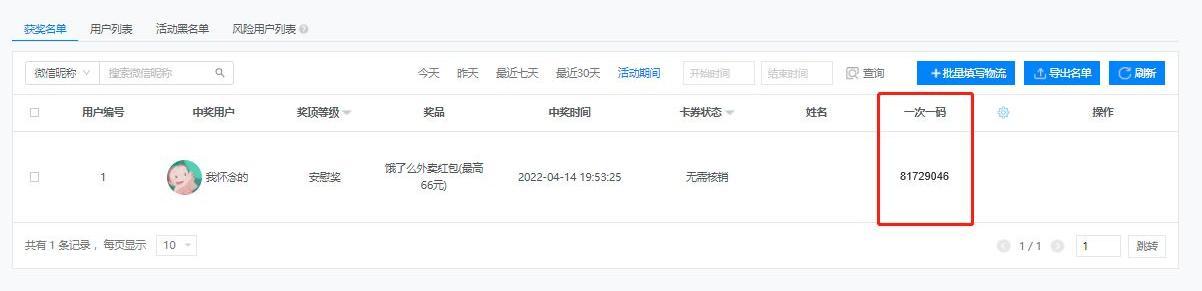
3.【优化】能量小树林活动支持设置背景音乐
【版本】all
【场景】
当前能量小树林活动无法设置背景音乐,营销活动氛围感较弱
【说明】
注:背景音乐进入活动过程页开始播放,在活动首页不播放。